

COMPUTER SHIKSHA
एक कदम शिक्षा कि ओर
What Is MS PowerPoint? पॉवरपॉइंट क्या है? उसका परिचय, और उपयोग
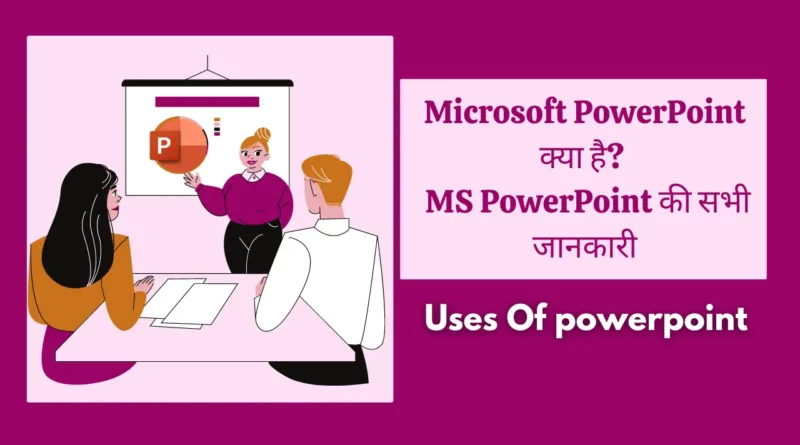
Microsoft PowerPoint Kya Hai in hindi : आज के लेख मे मैं आपको समझाऊंगा कि एमएस पावरपॉइंट क्या है? पॉवरपॉइंट के उपयोग और पॉवरपॉइंट की पूरी जानकारी।
आज कई कंप्यूटर एमएस पॉवरपॉइंट इन बिल्ड के साथ आते हैं। तो पॉवरपॉइंट को इनस्टॉल और सेटअप करने की परेशानी नहीं होती।
MS PowerPoint को आप अपने ब्राउजर इंटरनेट के जरिए भी चला सकते हैं बिना एमएस पावरपॉइंट सॉफ्टवेयर के।
आज हम इसीलिए इन बातो को चर्चा कर रहे है क्योंकि हम आज आपको माइक्रोसॉफ्ट के एक उत्पाद What is MS PowerPoint? के बारे में बताने जा रहे है इसके साथ ही हम आपको MS PowerPoint के कुछ विशेषताओं इसके उपयोग इत्यादि के बारे में जानेंगे। अगर आप इस विषय में पूरी जानकारी चाहते है तो इस लेख के साथ अंत तक बने रहिये।
Table of Contents
Ms Powerpoint क्या है In Hindi? |What is MS PowerPoint?
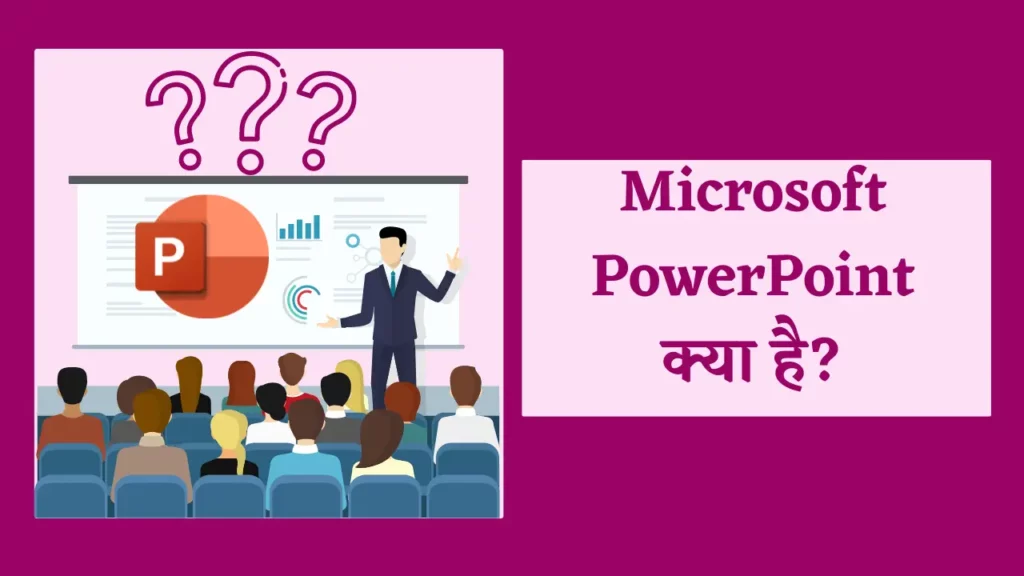
MS PowerPoint एक ऐसा सॉफ्टवेयर है जो आपको एक संस्थापन या व्यक्तिगत प्रस्तुति के रूप में अपने विचारों, दस्तावेजों और छवियों को आकर्षक ढंग से प्रस्तुत करने की सुविधा देता है। यह एक शक्तिशाली प्रदर्शन टूल है जो किसी भी संदर्भ में आपकी मदद करता है, चाहे आप अपने स्कूल या कॉलेज के प्रोजेक्ट के लिए इस्तेमाल करें या फिर अपनी कंपनी या व्यवसाय के लिए presentation तैयार करें।
MS PowerPoint में आप अपने विचारों को स्लाइड और फोटो, वीडियो और ऑडियो सहित विविध प्रकार के मल्टीमीडिया फ़ाइल्स के माध्यम से प्रस्तुत कर सकते हैं। आप टेक्स्ट, छवियों, ग्राफिक्स और चार्ट्स जोड़ सकते हैं जो आपके सामग्री को आकर्षक बनाते हैं। इसके अलावा, आप Amination और Transition effect का उपयोग करके अपने slides को दमदार बना सकते हैं।
MS PowerPoint आसानी से सीखा जा सकता है और उपयोग करने में सहायता उपलब्ध होती है, जिससे आप अपनी प्रस्तुतियों को आकर्षक बना सकते हें और उन्हें बेहतर ढंग से समझा सकते हैं। आप फोटोग्राफ जोड़कर अपने स्लाइडों को ज्यादा आकर्षक बना सकते हैं। इस सॉफ्टवेयर के अंतर्गत आप अपनी प्रस्तुतियों को अपने स्मार्टफोन, टैबलेट या लैपटॉप पर सहेज सकते हैं और किसी भी समय उन्हें संपादित या फिर स्वीकार्य बना सकते हैं।
Ms powerpoint का संपूर्ण इतिहास | History of MS PowerPoint in Hindi

1984 में, California में मुख्यालय वाली एक software company फॉरथॉट, इंक. के रॉबर्ट गास्किन्स और डेनिस ऑस्टिन ने माइक्रोसॉफ्ट पावरप्वाइंट विकसित किया।
मूल रूप से प्रस्तुतकर्ता के रूप में जाना जाता है, यह कार्यक्रम Macintosh कंप्यूटरों के लिए सौंदर्यपूर्ण रूप से आकर्षक और शिक्षाप्रद presentation को बनाने में users की सहायता करने के लक्ष्य के साथ बनाया गया था।
माइक्रोसॉफ्ट ने 1987 में फॉरथॉट खरीदा और प्रोग्राम का नाम बदलकर PowerPoint रखा, इसे विंडोज और मैकिंटोश दोनों के लिए वितरित किया। क्योंकि इसने users को ऐसी Slides बनाने में सक्षम बनाया जिसमें पाठ, चित्र और दृश्य शामिल थे, PowerPoint तेजी से व्यावसायिक presentation के लिए एक लोकप्रिय software बन गया।
Microsoft ने पिछले कुछ वर्षों में PowerPoint में Animation, Video editing, teamwork tool और template जैसी नई सुविधाओं और शक्तियों को पेश करना जारी रखा है।
PowerPoint अब Microsoft Office सुइट का एक घटक है और व्यापक रूप से कर्मचारियों, प्रशिक्षकों और छात्रों द्वारा सम्मोहक और आकर्षक presentation बनाने के लिए use किया जाता है।
Versions History of MS PowerPoint in Hindi
Versions of PowerPoint Released year
यहां एमएस पावरपॉइंट के हिंदी में संस्करण इतिहास का एक तालिका है:
यहां दिए गए तालिका में एमएस पावरपॉइंट के हिंदी में संस्करण और उनकी विशेषताएँ दर्शाई गई हैं।
Ms Power point की प्रमुख विशेषताए – Characteristics of PowerPoint in Hindi

MS PowerPoint एक सुविधा संपन्न presentation कार्यक्रम है जो users को आकर्षक और शिक्षाप्रद presentation करने की permission देता है। पृष्ठ बनाने और स्वरूपित करने से लेकर टेक्स्ट, चित्र और मल्टीmedia जोड़ने तक, पेशेवर-दिखने वाली presentation बनाने के लिए PowerPoint में वह सब कुछ है जिसकी आपको आवश्यकता है। PowerPoint आपकी सभी presentation आवश्यकताओं के लिए एक लचीला और शक्तिशाली software है, जिसमें अंतर्निहित एनीमेशन और संक्रमण प्रभाव, सहयोग software और अन्य Microsoft Office अनुप्रयोगों के साथ एकीकारण है। अगले भाग में, हम MS PowerPoint की कुछ मुख्य Featureओं और कार्यों के बारे में अधिक गहराई से जानेंगे।
यहाँ MS PowerPoint की 15 प्रमुख Feature और कार्य संक्षिप्त विवरण के साथ दिए गए हैं:
- Slides: PowerPoint आपको कई Slides बनाने और प्रारूपित करने की permission देता है, प्रत्येक में आपकी presentation के लिए प्रासंगिक जानकारी होती है। आप प्रत्येक Slides में टेक्स्ट, चित्र, चार्ट और अन्य media जोड़ सकते हैं और आकर्षक और पेशेवर दिखने वाली presentation बनाने के लिए उन्हें प्रारूपित कर सकते हैं।
- Themes: PowerPoint कई पूर्व-Design किए गए विषयों की पेशकश करता है जिन्हें आप अपनी presentation पर लागू कर सकते हैं, इसे एक सुसंगत और परिष्कृत रूप दे सकते हैं। थीम में रंग योजनाएँ, फ़ॉन्ट शैलियाँ और पृष्ठभूमि चित्र शामिल हैं, और इन्हें आपके ब्रांड या व्यक्तिगत शैली के अनुकूल बनाने के लिए अनुकूलित किया जा सकता है।
- Animation : Animation विज़ुअल इंटरेस्ट जोड़ने और अपने दर्शकों को जोड़ने का एक शानदार तरीका है। PowerPoint विभिन्न प्रकार के एनीमेशन प्रभाव प्रदान करता है, जैसे प्रवेश, निकास और जोर Animation , जिन्हें आप अपनी Slides पर पाठ, छवियों और अन्य तत्वों पर लागू कर सकते हैं।
- Transitions : Transitions का use एक Slides से दूसरी Slides पर सहज और पेशेवर तरीके से जाने के लिए किया जाता है। PowerPoint विभिन्न प्रकार के संक्रमण प्रभाव प्रदान करता है, जैसे फ़ेड, घुलना और पोंछना, जिसका use आप अपनी presentation में एक परिष्कृत स्पर्श जोड़ने के लिए कर सकते हैं।
- Multi-media: आप इसे अधिक गतिशील और आकर्षक बनाने के लिए अपनी PowerPoint presentation में आसानी से चित्र, ऑडियो और Video Fileें सम्मिलित कर सकते हैं। आप अपनी presentation की ज़रूरतों को पूरा करने के लिए इन मल्टीmedia तत्वों को संपादित भी कर सकते हैं, जैसे किसी इमेज को क्रॉप करना या Video को ट्रिम करना।
- Cooperation: PowerPoint कई सहयोग software प्रदान करता है जो आपको वास्तविक Time में दूसरों के साथ अपनी presentation पर काम करने की permission देता है। आप अपनी presentation दूसरों के साथ साझा कर सकते हैं, दूसरों द्वारा किए गए परिवर्तनों को देख और संपादित कर सकते हैं, और टिप्पणियों और चैट के माध्यम से संवाद कर सकते हैं।
- Integration : PowerPoint एक्सेल और वर्ड जैसे अन्य Microsoft Office प्रोग्रामों के साथ मूल रूप से एकीकृत होता है, जिससे डेटा और Graphics को आयात और निर्यात करना आसान हो जाता है। आप PowerPoint का use ऐसे ग्राफ़िक्स और चार्ट बनाने के लिए भी कर सकते हैं जिनका use अन्य Office प्रोग्रामों में किया जा सकता है।
- Customization : PowerPoint विभिन्न प्रकार के स्वरूपण विकल्प प्रदान करता है जो आपको अपनी presentation को अपने ब्रांड या व्यक्तिगत शैली में फिट करने के लिए अनुकूलित करने की permission देता है। आप फ़ॉन्ट शैलियों, रंगों और प्रभावों की एक श्रृंखला से चुन सकते हैं और उन्हें अपनी Slides पर पाठ, छवियों और अन्य तत्वों पर लागू कर सकते हैं।
- Accessibility: PowerPoint में ऐसी feature शामिल हैं जो आपकी presentation को अधिक सुलभ बनाती हैं, जैसे छवियों के लिए ऑल्ट टेक्स्ट और Video के लिए बंद कैप्शनिंग। आप अपनी presentation में पहुंच-योग्यता संबंधी समस्याओं की पहचान करने और उन्हें ठीक करने के लिए PowerPoint के एक्सेसिबिलिटी चेकर का भी use कर सकते हैं।
- Presenter View: प्रस्तुतकर्ता दृश्य PowerPoint में एक मोड है जो आपको प्रस्तुत करते Time अपने नोट्स और आगामी Slides देखने की permission देता है। इससे ट्रैक पर बने रहना और अपने दर्शकों को शामिल करना आसान हो जाता है, क्योंकि आप अपने नोट्स को एक संदर्भ के रूप में use कर सकते हैं और जान सकते हैं कि आगे क्या Slides आ रही है।
- SmartArt: SmartArt PowerPoint में एक Feature है जो आपको जटिल जानकारी की व्याख्या करने के लिए आकर्षक डायग्राम और फ़्लोचार्ट बनाने की permission देता है। आप पूर्व-Design किए गए स्मार्टआर्ट टेम्पलेट्स की एक श्रृंखला से चुन सकते हैं या अपने स्वयं के कस्टम आरेख बना सकते हैं।
- Charts & Graphs: PowerPoint विभिन्न प्रकार के चार्ट और ग्राफ़ विकल्प प्रदान करता है जिनका use आप डेटा और आँकड़ों को एक आकर्षक तरीके से प्रदर्शित करने के लिए कर सकते हैं। आप बार, लाइन और पाई चार्ट जैसे विभिन्न चार्ट प्रकारों में से चुन सकते हैं और अपनी presentation की ज़रूरतों के अनुसार उन्हें अनुकूलित कर सकते हैं।
- Presentation Coach: Presentation Coach, PowerPoint में एक नई सुविधा है जो आपके presentation कौशल पर रीयल-टाइम प्रतिक्रिया प्रदान करती है, जैसे पेसिंग और फिलर शब्दों का use। यह सुविधा आपके सार्वजनिक बोलने के कौशल को बेहतर बनाने और अधिक प्रभावी presentation बनाने में आपकी मदद कर सकती है।
- Sections: PowerPoint आपको अपनी presentation को अनुभागों में व्यवस्थित करने की permission देता है, जिससे नेविगेट करना और संपादित करना आसान हो जाता है। आप अलग-अलग विषयों या थीम के लिए अलग-अलग सेक्शन बना सकते हैं और आवश्यकतानुसार सेक्शन के बीच Slides ले जा सकते हैं।
- Recording: PowerPoint में एक Recording सुविधा शामिल है जो आपको अपनी presentation में सीधे ऑडियो और Video रिकॉर्ड करने की permission देती है। यह सुनाई गई presentation को बनाने या अपने presentationकारण कौशल का अभ्यास करने के लिए useी हो सकता है। आप इस सुविधा का use अपनी presentation को रिकॉर्ड करने और अन्य लोगों के साथ साझा करने के लिए भी कर सकते हैं जो व्यक्तिगत रूप से उपस्थित होने में असमर्थ हैं।
Ms Powerpoint की उपलब्धि ?
PPT की Full form पॉवर पॉइंट प्रेजेंटेशन होता है जिसका पूरा नाम ( Microsoft Power point) माइक्रोसॉफ्ट पावर पॉइंट है। यह ऐसा प्रोग्राम है जिसकी सहायता से आप एक बहुत अच्छी पावरफुल और अट्रैक्टिव प्रेजेंटेशन तैयार कर सकते हैं।
पॉवर पॉइंट को माइक्रोसॉफ्ट द्वारा डेवलप किया गया है। ये हमारे डाटा (Text, Audio) को स्लाइड के रूप में तैयार करने एवं उससे create, edit, format, share और present करने का काम करता है। पॉवर पॉइंट प्रोग्राम में आप एनिमेशन, फोटो गाने ग्रैफिक्स पीपीटी वीडियो बैकग्राउंड को जोड़ सकते हैं। इस प्रोग्राम मैं आपको कई प्रकार के अलग-अलग टूल्स मिलते हैं जिसकी सहायता से आप एक बहुत ही अच्छी प्रेजेंटेशन तैयार कर सकते हैं। इस प्रोग्राम से प्रेजेंटेशन तैयार करके आप दूसरों तक अपनी बात बहुत ही कम समय में अच्छे तरीके से समझाया जा सकता है|
Ms PowerPoint एक प्रसिद्ध प्रेजेंटेशन सॉफ्टवेयर है जो Microsoft Corporation द्वारा विकसित किया गया है। यह एक आंतरिक उपकरण है जिसे व्यवसायिक और शैक्षणिक प्रयोग के लिए उपयोग किया जाता है। यह सॉफ्टवेयर स्लाइड शो बनाने के लिए उपयोग किया जाता है जो संग्रहीत डाटा, छवियों, और अन्य आइटमों के साथ आकर्षक प्रस्तुतियों को बनाने में मदद करता है।
PowerPoint में विभिन्न विषयों पर presentation बनाई जा सकती हैं, जिनमें शैक्षणिक, व्यावसायिक, संस्थानिक और वित्तीय विषय शामिल हो सकते हैं। इसका उपयोग विभिन्न उद्देश्यों के लिए किया जाता है जैसे कि प्रस्तुतियों के जरिए ब्रांड निर्माण, प्रशिक्षण और संचार के लिए।
PowerPoint सॉफ्टवेयर एक संपादन उपकरण के रूप में उपलब्ध है, जो यूजर को विभिन्न स्लाइड लेआउट्स, रंग पैलेट्स, फ़ॉन्ट्स, और अन्य डिजाइन टूल्स की विकल्पों का उपयोग करके प्रस्तुतियों को डिजाइन करने में मदद करता है।
पावरपॉइंट का उपयोग- Uses Of Ms Powerpoint
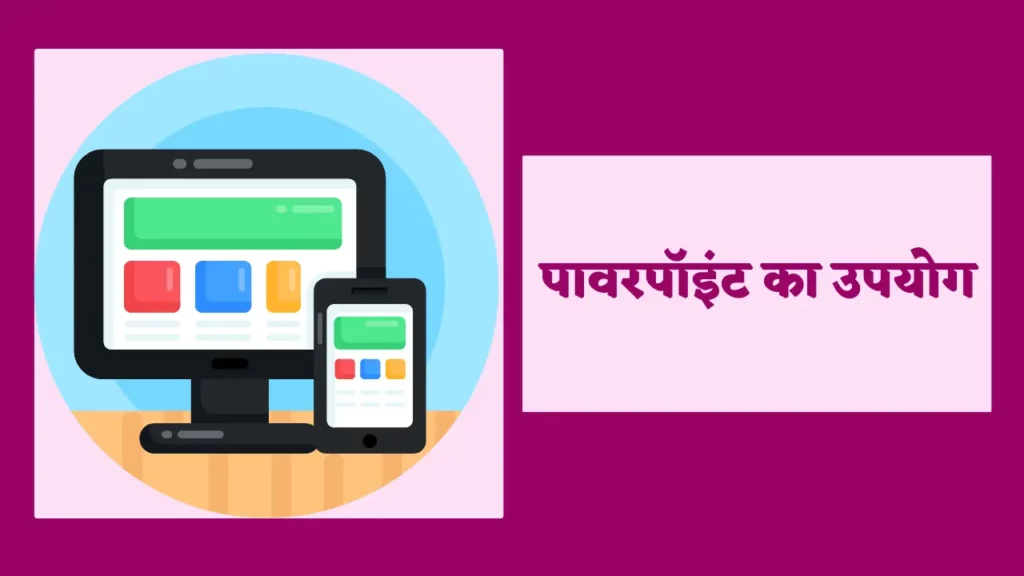
PowerPoint एक लोकप्रिय प्रस्तुति सॉफ़्टवेयर है जिसका उपयोग विभिन्न सेटिंग्स और उद्योगों में किया जाता है। यहाँ PowerPoint के कुछ मुख्य उपयोग दिए गए हैं:
Business presentations:
बिक्री पिचों, व्यावसायिक प्रस्तावों और परियोजना अद्यतनों के लिए business presentation में PowerPoint का उपयोग किया जाता है।
Educational presentations:
शिक्षक और शिक्षक व्याख्यान, कक्षा असाइनमेंट और छात्र परियोजनाओं के लिए आकर्षक presentation बनाने के लिए PowerPoint का उपयोग करते हैं।
Training and instructional presentations:
PowerPoint का उपयोग कर्मचारी ऑनबोर्डिंग, सॉफ़्टवेयर डेमो और कार्यशालाओं के लिए प्रशिक्षण और निर्देशात्मक presentataion बनाने के लिए किया जाता है।
Conference and event presentations:
PowerPoint का उपयोग अक्सर शोध निष्कर्षों को प्रस्तुत करने, विचारों को साझा करने और सम्मेलनों, व्यापार शो और कार्यक्रमों में उत्पादों या सेवाओं को बढ़ावा देने के लिए किया जाता है।
Personal presentations:
PowerPoint का उपयोग व्यक्तिगत presentation के लिए किया जा सकता है जैसे कि शादियों, पारिवारिक समारोहों या छुट्टियों की तस्वीरों के लिए स्लाइड शो बनाना।
Creative presentations:
कुछ उपयोगकर्ता रचनात्मक presentation बनाने के लिए PowerPoint की मल्टीमीडिया क्षमताओं का लाभ उठाते हैं जैसे कि एनिमेटेड कहानियाँ, लघु फ़िल्में और इंटरेक्टिव गेम्स।
Non-profit and social presentations:
गैर-लाभकारी संगठन और सामाजिक कारण धन उगाहने वाले कार्यक्रमों, जागरूकता अभियानों और स्वयंसेवी भर्ती के लिए presentation बनाने के लिए PowerPoint का उपयोग करते हैं।
ये PowerPoint के कई उपयोगों में से कुछ हैं। पावरपॉइंट एक बहुमुखी उपकरण है जो उपयोगकर्ताओं को विभिन्न उद्देश्यों के लिए आकर्षक, सूचनात्मक और दृष्टिगत रूप से आकर्षक presentation बनाने की अनुमति देता है।
MS PowerPoint का use करने के लाभ

Presentation बनाने के लिए MS PowerPoint का use करने से कई लाभ मिलते हैं। यहाँ कुछ मुख्य लाभ दिए गए हैं:
- User के अनुकूल Interface: MS PowerPoint का use करने का सबसे बड़ा लाभ इसका user के अनुकूल इंटरफ़ेस है। PowerPoint के इंटरफ़ेस को सहज और नेविगेट करने में आसान होने के लिए Design किया गया है , जिसमें आमतौर पर use किए जाने वाले tool और फ़ंक्शंस आसानी से उपलब्ध हैं। यह नौसिखियों से लेकर अनुभवी पेशेवरों तक, सभी कौशल स्तरों के users के लिए इसे सुलभ बनाता है। इसके अतिरिक्त, PowerPoint में पूर्व-Design किए गए template और थीम शामिल हैं, जो presentation बनाते Time Time और प्रयास बचा सकते हैं। इन template को कस्टमाइज़ करना आसान है, जिससे आप पेशेवर दिखने वाली presentation बनाने के लिए अपनी सामग्री और ब्रांडिंग जोड़ सकते हैं।
- अनुकूलन योग्य: PowerPoint अत्यधिक अनुकूलन योग्य है, जिससे आप एक ऐसी presentation बना सकते हैं जो आपके ब्रांड या व्यक्तिगत शैली के अनुकूल हो। PowerPoint कई प्रकार के स्वरूपण विकल्प, फ़ॉन्ट शैली और रंग प्रदान करता है, जिन्हें आपकी Slides पर पाठ, छवियों और अन्य तत्वों पर लागू किया जा सकता है। आप पूर्व-Design किए गए लेआउट की श्रेणी से चुनकर या अपना स्वयं का कस्टम लेआउट बनाकर अपनी Slides के लेआउट को भी अनुकूलित कर सकते हैं। इसके अतिरिक्त, PowerPoint आपको अपनी presentation में छवियों, Video और ऑडियो जैसे मल्टीmedia तत्वों को जोड़ने की permission देता है, जो इसे और अधिक आकर्षक और गतिशील बना सकता है।
- आकर्षक : PowerPoint आकर्षक और गतिशील presentation बना सकता है जो आपके दर्शकों का ध्यान आकर्षित करती हैं। Animation, transitions और मल्टीmedia तत्वों के साथ, आप अपनी presentation को दृष्टिगत रूप से अधिक दिलचस्प और आकर्षक बना सकते हैं। मुख्य बिंदुओं पर जोर देने या Slides के बीच गति या प्रवाह की भावना पैदा करने के लिए Animation और transitions का use किया जा सकता है। इसके अतिरिक्त, छवियों, Video और ऑडियो जैसे मल्टीmedia तत्वों का use अवधारणाओं और विचारों को स्पष्ट करने के लिए किया जा सकता है, जिससे वे आपके दर्शकों के लिए अधिक यादगार बन जाते हैं। एक आकर्षक और गतिशील presentation बनाकर, आप अपने संदेश के प्रभाव को बढ़ाते हुए, अपने दर्शकों की दिलचस्पी बनाए रख सकते हैं और अपनी सामग्री में निवेश कर सकते हैं।
- Time बचाता है: presentation बनाने के पारंपरिक तरीकों की तुलना में PowerPoint Time बचा सकता है। अपने पूर्व-Design किए गए template, थीम और मल्टीmedia विकल्पों के साथ, यह आपको जल्दी और आसानी से पेशेवर दिखने वाली presentation बनाने की permission देता है। PowerPoint की Slides लाइब्रेरी सुविधा आपको Slides या आपके द्वारा पूर्व में बनाई गई संपूर्ण presentation का पुन: use करने की permission देकर Time बचा सकती है। यह विशेष रूप से useी हो सकता है यदि आपको समान विषयों पर कई presentation बनाने की आवश्यकता है, क्योंकि आप मौजूदा Slides को स्क्रैच से बनाने के बजाय आसानी से संशोधित कर सकते हैं।
MS PowerPoint का use करने के लिए टिप्स :-
- इसे सरल रखें: अपनी PowerPoint presentation को Design करते Time, इसे सरल रखना महत्वपूर्ण है। बहुत अधिक पाठ या अव्यवस्थित Slides का use करने से बचें, क्योंकि यह आपकी presentation को भारी और अनुसरण करने में कठिन बना सकता है। इसके बजाय, अपनी सामग्री को स्पष्ट और संक्षिप्त तरीके से प्रस्तुत करने पर ध्यान केंद्रित करें, सरल और आसानी से पढ़े जाने वाले फोंट का use करें।
- VisualArt का use करें: इमेज, चार्ट और ग्राफ़ जैसे VisualArt का use आपके बिंदुओं को स्पष्ट करने और आपकी presentation को अधिक आकर्षक बनाने के लिए किया जा सकता है। ऐसे VisualArt का use करें जो आपकी सामग्री के लिए प्रासंगिक हों और उन्हें सरल और समझने में आसान रखें। बहुत सारे VisualArt या अप्रासंगिक VisualArt का use करने से बचें, क्योंकि यह आपका ध्यान भंग कर सकता है और आपके संदेश से अलग हो सकता है।
- अपनी डिलीवरी का अभ्यास करें: अपनी PowerPoint presentation को प्रस्तुत करने से पहले अपनी डिलीवरी का अभ्यास करें। यह आपकी सामग्री से अधिक परिचित होने में आपकी सहायता कर सकता है और प्रस्तुत करते Time अधिक आत्मविश्वास महसूस कर सकता है। एक दर्पण के सामने या किसी मित्र या सहकर्मी के साथ अभ्यास करें, और अपनी शारीरिक भाषा और आवाज के स्वर पर ध्यान दें।
- Animation और transitions का संयम से use करें: Animation और transitions का use आपकी PowerPoint presentation को देखने में अधिक आकर्षक और आकर्षक बनाने के लिए किया जा सकता है, लेकिन उन्हें किफ़ायत से use किया जाना चाहिए। बहुत सारे Animation या transitions का use करने से बचें, क्योंकि यह ध्यान भंग करने वाला हो सकता है और आपकी सामग्री से दूर ले जा सकता है।
- अपने दर्शकों को जानें: अपनी PowerPoint presentation को Design करते Time, अपने दर्शकों पर विचार करना महत्वपूर्ण है। उनके ज्ञान या विशेषज्ञता का स्तर क्या है? उनके हित या प्रेरणाएँ क्या हैं? अपने दर्शकों के लिए प्रासंगिक और आकर्षक भाषा और विज़ुअल का use करके अपनी presentation को अनुकूलित करें।
- Slides मास्टर का use करें: Slides मास्टर PowerPoint में एक शक्तिशाली software है जो आपको अपनी सभी Slides पर एक सुसंगत Design लागू करने की permission देता है। फोंट, रंग और पृष्ठभूमि छवियों सहित अपनी presentation के लिए एक कस्टम Design बनाने के लिए Slides मास्टर का use करें। यह Time की बचत कर सकता है और आपकी presentation को देखने में अधिक आकर्षक और पेशेवर बना सकता है।
- अपने Time का पूर्वाभ्यास करें: यदि आपकी presentation में Time शामिल है, जैसे Animation या Video, तो यह सुनिश्चित करने के लिए अपने Time का पूर्वाभ्यास करें कि आपकी presentation सुचारू रूप से चले। अपनी Slides और Animation के Time का अभ्यास करें , और यह सुनिश्चित करने के लिए आवश्यकतानुसार समायोजन करें कि आपकी presentation ठीक Time पर हो और सुचारू रूप से प्रवाहित हो।
- Speaker नोट्स का use करें: स्पीकर नोट्स PowerPoint में एक useी software है जो आपको प्रस्तुत करते Time अपने लिए नोट्स और रिमाइंडर जोड़ने की permission देता है। प्रमुख बिंदुओं, Reminder , या question को लिखने के लिए स्पीकर नोट्स का use करें जिन्हें आप अपने दर्शकों से पूछना चाहते हैं।
- रूपरेखा दृश्य का use करें: PowerPoint में रूपरेखा दृश्य आपको अपनी presentation की संरचना को एक सरल, पाठ-आधारित प्रारूप में देखने की permission देता है। अपनी सामग्री को व्यवस्थित करने के लिए बाह्यरेखा दृश्य का use करें और सुनिश्चित करें कि आपकी presentation सुचारू रूप से चलती रहे।
- कीबोर्ड शॉर्टकट का use करें: कीबोर्ड शॉर्टकट Time की बचत कर सकते हैं और आपकी presentation में नेविगेट करना आसान बना सकते हैं। PowerPoint में कुछ useी कीबोर्ड शॉर्टकट में अपना Slides शो शुरू करने के लिए F5 दबाना, एक नई Slides बनाने के लिए Ctrl + N और चयनित ऑब्जेक्ट को कॉपी करने के लिए Ctrl + C शामिल हैं।
जबकि Microsoft PowerPoint अभी भी सबसे व्यापक रूप से use किया जाने वाला presentation Software है, ऐसे कई विकल्प उपलब्ध हैं जो समान या बेहतर सुविधाएँ प्रदान करते हैं। ये विकल्प कई प्रकार के लाभ प्रदान कर सकते हैं, जैसे रीयल-टाइम सहयोग, अद्वितीय Design विकल्प, और softwareों और Software प्रोग्रामों की एक श्रृंखला के साथ संगतता। आपकी आवश्यकताओं और वरीयताओं के लिए सबसे उपयुक्त विकल्प खोजने के लिए इन विकल्पों की खोज करना उचित है।
पॉवरपॉइंट विंडो के भाग – Parts of powerpoint window
PowerPoint विंडो में विभिन्न भाग होते हैं जो विभिन्न कमांड, टूल और सुविधाओं तक पहुँच प्रदान करते हैं।
यहाँ PowerPoint विंडो के मुख्य भाग हैं:
- Title bar: टाइटल बार वर्तमान प्रस्तुति का नाम प्रदर्शित करता है और इसमें न्यूनतम, अधिकतम और बंद बटन शामिल होते हैं।
- Ribbon: रिबन टैब की एक क्षैतिज पट्टी है जो विभिन्न समूहों में व्यवस्थित विभिन्न कमांड और टूल तक पहुंच प्रदान करती है। टैब में फाइल, होम, इंसर्ट, डिजाइन, ट्रांजिशन, एनिमेशन, स्लाइड शो, रिव्यू और व्यू शामिल हैं।
- Quick Access Toolbar: क्विक एक्सेस टूलबार एक अनुकूलन योग्य टूलबार है जिसमें सेव, अनडू और रीडू जैसे अक्सर उपयोग किए जाने वाले कमांड होते हैं।
- Slides/Outline pane: Slides/Outline pane प्रस्तुति में सभी स्लाइडों की थंबनेल छवियों या प्रस्तुति सामग्री की रूपरेखा प्रदर्शित करता है। आप इस फलक का उपयोग अपनी प्रस्तुति को व्यवस्थित करने, पुनर्व्यवस्थित करने और नेविगेट करने के लिए कर सकते हैं।
- Notes pane: नोट्स फलक वह जगह है जहां आप स्पीकर नोट्स जोड़ सकते हैं जो प्रस्तुति के दौरान दर्शकों को दिखाई नहीं दे रहे हैं।
- Status bar: स्टेटस बार स्लाइड संख्या, लेआउट और ज़ूम स्तर सहित वर्तमान स्लाइड के बारे में जानकारी प्रदर्शित करता है। आप स्टेटस बार से विभिन्न दृश्य विकल्पों और भाषा सेटिंग्स तक भी पहुँच सकते हैं।
- Slide pane: Slide pane वर्तमान में चयनित स्लाइड को प्रदर्शित करता है और आपको पाठ, छवियों और मल्टीमीडिया सहित स्लाइड की सामग्री को संपादित करने की अनुमति देता है।
- View buttons: View buttons PowerPoint विंडो के निचले दाएं कोने में स्थित हैं और आपको सामान्य, स्लाइड सॉर्टर, रीडिंग और स्लाइड शो जैसे विभिन्न दृश्यों के बीच स्विच करने की अनुमति देते हैं।
ये PowerPoint विंडो के मुख्य भाग हैं जो आपको अपनी presentation बनाने, संपादित करने और प्रस्तुत करने की अनुमति देते हैं। इन भागों का प्रभावी ढंग से उपयोग करने का तरीका जानने से आपको आसानी से अधिक पेशेवर दिखने वाली presentation बनाने में मदद मिल सकती है।
Ms Power Point FAQ :
What is microsoft powerpoint in hindi.
माइक्रोसॉफ्ट powerpoint एक प्रेजेंटेशन प्रोग्रामिंग सॉफ्टवेयर है जिसे मुख्य रूप से मार्केटिंग, फाइनेंसियल सर्विस, पर्सनल प्रेजेंटेशन में उपयोग किया जाता है।
Microsoft Power Point को कब रिलीज किया गया?
माइक्रोसॉफ्ट पावरपॉइंट जिसे संक्षिप्त में PPT भी कहते। इसे पहली बार मार्केट में 20 अप्रैल 1987 में एक अन्य कंपनी के द्वारा रिलीज किया गया था जिसे बाद में माइक्रोसॉफ्ट के द्वारा खरीद लिया गया।
Microsoft Powerpoint का मालिक कौन है?
ऐसे साधारण तौर पर देखा जाये तो माइक्रोसॉफ्ट पावरपॉइंट का कोई इंडिविजुअल मालिक नहीं है। इसे माइक्रोसॉफ्ट कंपनी के द्वारा की own यानि की संभाला जाता है।
Microsoft Powerpoint को किसने डेवलप किया?
माइक्रोसॉफ्ट पावरपॉइंट को Forethought Inc. कंपनी के डेवलपर डेनिस ऑस्टीन और रॉबर्ट गैस्किंस ने मिलकर बनाया था। यानि की यें दोनों इसके डेवलपर है।
MS PowerPoint एक शक्तिशाली presentation software है जो आकर्षक और सूचनात्मक presentation बनाने के लिए कई प्रकार की सुविधाएँ और कार्य प्रदान करता है। यह कई लाभ प्रदान करता है, जैसे कि विशिष्ट आवश्यकताओं के लिए presentation को अनुकूलित और तैयार करने की क्षमता, और युक्तियों की एक श्रृंखला users को Software का प्रभावी ढंग से use करने में मदद कर सकती है।
इसके अतिरिक्त, MS PowerPoint के कई विकल्प उपलब्ध हैं, जिनमें से प्रत्येक की अपनी अनूठी feature और लाभ हैं।
- ← गूगल मेरा नाम क्या है? Google Mera Naam Kya Hai?
- 241543903: फ्रीजर में सिर घुसाने वाले इंटरनेट मीम का रहस्य →
Leave a Reply Cancel reply
Your email address will not be published. Required fields are marked *
Save my name, email, and website in this browser for the next time I comment.
PowerPoint क्या है और कैसे सीखें हिंदी में जानकारी

powerpoint kya hai ms powerpoint in hindi power point in hindi ms powerpoint kya hai ms power point in hindi powerpoint in hindi what is powerpoint in hindi powerpoint kya hai in hindi MS PowerPoint , जिसका पूरा नाम ‘ Microsoft PowerPoint ‘ है तथा इसे ‘ PowerPoint ‘ के नाम से भी जानते है, एक Presentation Program है, जो सूचनाओं को Slides format में कुछ मल्टीमीडिया विशेषताओं जैसे- फोटो एवं आवाज के साथ Open, Create, Edit, Formatting, Present, Share एवं Print आदि करने का कार्य करता है.
MS PowerPoint को Microsoft द्वारा विकसित किया गया है, MS PowerPoint Microsoft Office का एक भाग है. नीचे MS PowerPoint 2007 की विंडो को दिखाया गया है.
आप भी अपने कम्प्युटर मे MS PowerPoint को open कर इसे देख सकते है. यदि आपको इसे ओपन करना नही आता है तो आप ‘ MS PowerPoint को कैसे Open करें ‘ ट्युटोरियल से इसे ओपन करना सीख सकते है. इस Tutorial मे MS PowerPoint को Open करने के कई तरीके बताए गए है.
MS PowerPoint की विंडो को कई भागों में बाँटा गया है. जिन्हे ऊपर चित्र में एक रेखा के माध्यम से नाम सहित दिखाया गया है. आइए MS PowerPoint की विंडो के प्रत्येक भाग को क्रम से जानते है.
1. Office Button
Office Button MS PowerPoint का एक प्रमुख भाग है. यह बटन Menu Bar में होता है. इस बटन में MS PowerPoint में बनने वाली फाइल या स्लाइड के लिए कई विकल्प होते है.
इसे भी पढें : Office Button की पूरी जानकारी
2. Quick Access Toolbar
Quick Access Toolbar MS PowerPoint का एक विशेष भाग है. यह टूलबार Title Bar में होता है. इसे हम शॉर्टकट की तरह उपयोग मे लेते है. इस टूलबार में अधिकतर काम आने वाली Commands को add कर दिया जाता है और वे इसमे जुड जाती है. Quick Access Toolbar की सहायता से MS PowerPoint में कार्य थोडी Speed से हो पाता है.
इसे भी पढें : Quick Access Toolbar की पूरी जानकारी
3. Title Bar
Title bar MS PowerPoint विंडो का सबसे ऊपरी भाग है. इस बार पर MS PowerPoint मे बनाई गई फाइल के नाम को दिखाया जाता है. जब तक फाईल को रक्षित (save) नही किया जाएगा फाइल का नाम नही दिखाया जाता है और वहां “Presentation1” लिखा होता है.
जैसे ही हम फाइल को किसी नाम से रक्षित (save) करते है तब “Presentation1” के स्थान पर फाइल नाम दिखाया जाता है.
Title bar के दांये कोने में तीन बटन होते है. इन तीन बटन में पहला बटन “Minimize” होता है जिस पर क्लिक करने से Open Program Task Bar में आ जाता है. दूसरा बटन “Maximize or Restore down” होता है. यह बटन विंडो की Width को कम या ज्यादा करने का कार्य करता है. और तीसरा बटन “Close button” है, जो प्रोग्राम को बंद करने का कार्य करता है.
Ribbon MS PowerPoint विंडो का एक और भाग है. यह Menu Bar से नीचे होता है. इस पाठ मे दिखाई गई MS PowerPoint विंडो में लाल रंग का हिस्सा ही Ribbon है. इस भाग में MS PowerPoint tabs (जो विकल्प menu bar में होते है) के विकल्पों को दिखाया जाता है.
5. Menu Bar
Menu Bar MS PowerPoint में टाइटल बार के नीचे होती है. इसे Tab Bar भी बोल सकते है क्योंकि इन्हें अब टेब ही बोला जाता है. Menu Bar में कई विकल्प होते है और प्रत्येक की अपनी Ribbon होती है.
6. Status Bar
स्टेटस बार MS PowerPoint में टेक्स्ट एरिया के बिल्कुल नीचे होती है. इस बार में “Zoom Level” नामक टूल होता है, जिसकी सहायता से PowerPoint Slides को Zoom in तथा Zoom out किया जा सकता है. इसके अलावा भी बहुत से टूल इस बार में होते है जैसे; language, themes, Slide Number आदि.
7. Text Area
Text Area MS PowerPoint का सबसे मह्त्वपूर्ण भाग है. और यह MS PowerPoint विंडो का सबसे बडा तथा मध्य भाग होता है. MS PowerPoint में इसे Slides कहते है. इसी क्षेत्र मे Presentation Text को लिखा जाता है.
MS PowerPoint की विशेषताएं – Characteristics of PowerPoint in Hindi
# 1 उपयोग में आसान.
एम एस पावरपॉइंट टूल को आप अन्य ऑफिस टूल जैसे एम एस वर्ड तथा एम एस एक्सेल की भांति ही उपयोग में लें सकते है. बल्कि, यह इन दोनों टूल्स से ज्यादा सरल है.
आप कुछ ही घंटों की प्रक्टिस करने के बाद MS PowerPoint Basics सीख जाते हैं और धीरे-धीरे अभ्यास करने पर PowerPoint Advance Tutorials की मदद से एनिमेशन, ट्रांजिशन तथा स्पेशल इफेक्ट्स के जरिए अपनी प्रेजेंटेशन को विशेष तथा दमदार बनाना सीख सकते है.
साथ में आप साउंड जोडना, वीडियो क्लिप्स जोड़ना तथा एंटी एवं एग्जिट जैसे फीचर्स भी इस्तेमाल करना सीख जाते है.
# 2 Office Suite का भाग
पावरपॉइंट एम एस ऑफिस सूइट का एक प्रमुख भाग है. जिसमें एम एस वर्ड, एक्सेल तथा वननोट के बाद पावरपॉइंट भी शामिल है. यह माइक्रोसॉफ्ट का सबसे बेसिक प्लान है. आप अन्य टूल्स का उपयोग करने के लिए दूसरा प्लान भी खरिद सकते है.
# 3 भरोसेमंद और विश्वसनीय
पावरपॉइंट के साथ कम्प्यूटर की दुनिया का सरताज माइक्रोसॉफ्ट का हाथ है. इसलिए, भरोसा और विश्वास अपने आप साथ आता है.
आपको दुनिया भर में मौजूद सभी प्रेजेंटेशन टूल्स की खासियते इस प्रीमियम टूल में मिल जाएंगी. और कुछ समझ ना आए या फिर गड़बड़ लग रही है तो माइक्रोसॉफ्ट सपोर्ट 24 घंटे आपकी मदद के लिए तैयार होता है.
इसलिए, आप इस प्रेजेंटेशन टूल पर आंख मूंदकर भरोसा कर सकते है और अपने स्कूल तथा ऑफिस प्रेजेंटेशन तैयार करके अपनी प्रेजेंटेशन स्किल्स से दिल जीत सकते है.
# 4 एनिमेशन टूल्स
एम एस पावरपॉइंट में बिल्ट-इन एनिमेशन टूल आता है. जिसकी सहायता से आप एलिमेंट्स पर विभिन्न एनिमेशन इफेक्ट्स लगाकर उन्हे मजेदार बना सकते है. जिन्हे देखते ही दर्शकों के मूंह से वाह! निकल आए.
यहां पर आपको Entry Animations, Exit Animations श्रेणी में एनिमेशन इफेक्ट्स मिल जाते है. यानि किसी एलिमेंट्स की एंट्री पर अगल एनिमेशन और एग्जिट पर अलग एनिमेशन लगाया जा सकता है.
# 5 वीडियो बनाने की सुविधा
एम एस पावरपॉइंट के शुरुआती वर्जनों में वीडियो एक्सपोर्ट की सुविधा नही थी. लेकिन, बाद के वर्जनों में वीडियो सुविधा जोड़ दी गई है. जिसका फायदा यह हुआ है कि आप अपनी स्लाइड को एक वीडियो में बदल सकते है और उसे वीडियो के रूप में डाउनलोड करके विभिन्न वीडियो प्लैटफॉर्म्स जैसे यूट्यूब, टिकटॉक, फेसबुक वीडियो आदि पर शेयर कर सकते है.
# 6 जॉब के लिए तैयार
पावरपॉइंट सीखने के बाद आप इसका उपयोग ना सिर्फ प्रेजेंटेशन बनाने के लिए करते है. यह टूल आपको जॉब भी दिला सकता है. आप जानते है कि यह टूल ऑफिस का एक भाग होता है. इसलिए, एम एस ऑफिस पेशेवरों की मांग बाजार में हमेशा बनी रहती है.
इसलिए, इसे टूल को हल्के में ना लें. बल्कि इसे पूरी लगन और मेहनत से सीखें ताकि जब आपको जॉब मिलें तो आप किसी का मूँह ताकते ना रहें.
पावरपॉइंट का उपयोग कहां होता है ?
पावरपॉइंट टूल की गिनती प्रोडक्टिविटी, ऑफिस टूल तथा ग्राफिक्स टूल्स में होती है. इसलिए, पावरपॉइंट का उपयोग ऑफिस वर्क के साथ-साथ सरल एनिमेशन बनाने के लिए भी किया जाता है.
आप स्लाइट्स एडिट करने, जोडने, हटाने, पिक्चर जोड़ने, एनिमेशन जोड़ना-हटाना, ट्रांजिशन आदि के लिए पावरपॉइंट का इस्तेमाल कर सकते है. और प्रेजेंटेशन के अलावा वीडियो बनाने, हैण्डआउट्स तैयार करने, प्रेजेंटेशन नोट्स बनाने, वक्ता नोट्स बनाने जैसे प्रमुख कामों के लिए खूब किया जाता है.
ऑफिसों में अपनी परफॉर्मेंस दिखाने, फैक्ट्रीयों में नए टूल्स की जानकारी देने के लिए तथा उसकी असेम्बली प्रक्रिया समझाने के लिए भी पावरपॉइंट का इस्तेमाल होता है.
पावरपॉइंट कैसे सीखे – How to Learn PowerPoint in Hindi?
# 1 कम्प्यूटर कोर्स करें.
पावरपॉइंट सीखने का सबसे आसान और परंपरागत तरीका है किसी कम्प्यूटर इंस्टिट्यूट में जाकर बेसिक कम्प्यूटर कोर्स में एडमिशन लेकर कम्प्यूटर सीखना.
यहां पर आ कम्प्यूटर फंडामेंट्ल्स से लेकर एम एस ऑफिस भी सीख सकते है. इसके अलावा आप एडवांस कम्प्यूटर कोर्से जैसे ADC, PGDCA, BCA जैसे कोर्स भी कर सकते है.
यह कोर्स लंबे अवधि के होते है. लेकिन, आपको पूरा ज्ञान मिल जाता है और अन्य कम्प्यूटर स्किल्स भी सीखने का मौका मिलता है.
अन्य कम्प्यूटर कोर्सेस की जानकारी के लिए आप हमारी Best Computer Courses वाली पोस्ट पढ़ सकते है. जिसका लिंक नीचे दिया गया है.
इसे पढ़े – Best Computer Courser for Students – जो दिलाएंगे हाथोहाथ जॉब
# 2 कम्प्यूटर किताबें खरिदें
अगर आप कोर्स नही करना चाहते है तो कम्प्यूटर किताबें आपके लिए उपयोगी साबित हो सकती है.
आज बाजार में सैंकड़ों कम्प्यूटर बुक्स उपलब्ध है. जिनके जरिए आप घर बैठे-बैठे एम एस पावरपॉइंट की ट्रैनिंग लें सकते है. इन किताबों को आप ऑनलाइन भी मंगवा सकते है.
टिप्स :- किताब ढूँढ़ने के लिए गूगल पर जाएं और, “best computer books in hindi,” या फिर “best ms office books in hindi” टाइप करके सर्च कीजिए. आपके लिए बेस्ट किताबें आ जाएगी. फिर आप इन किताबों को अमेजन से ऑर्डर देकर मंगवा लें.

# 3 ऑनलाइन सीखें
इंटरनेट आने के बाद ज्ञान हथेली में समा गया है. आपको बस टाइप करना है या फिर बोलन है और आपके सामने दुनियाभर में मौजूद नॉलेज आ जाएगी.
यही चीज आप पावरपॉइंट सीखने के लिए भी अप्लाई कर सकते है और इंटरनेट पर मौजूद फ्री वेब ट्युटोरियल्स के जरिए ऑनलाइन पावरपॉइंट सीख सकते है.
नीचे आपके लिए कुछ वेबसाइट्स के नाम दिए गए है जिनके माध्यम से आप पावरपॉइंट सीख पाएंगे.
- JavatPoint.com
- TutorialsPoint.com
- edu.gcfglobal.org
# 4 ऑनलाइन कम्प्यूटर कोर्स करे
इस डिजिटल युग में पढ़ाई भी डिजिटल हो रही है. यानि ई-लर्निंग का दौर शुरु हो चुका है. आपको बस एक सर्च करने की देर है सैंकड़ों ऑनलाइन कोर्स आपको पावरपॉइंट सिखाने आ जाएंगे.
इन कोर्सेस से आप घर बैठे-बैठे आसानी से सस्ते दामों में पावरपॉइंट की ट्रैनिंग लें पाएंगे. आपको दिक्कत आने पर गाइडेंस भी दी जाती है और सपोर्ट भी प्रदान किया जाता है.
ऐसे बहुस सारे ऑनलाइन एजुकेशन पोर्टल है जहां पर पावरपॉइंट कोर्सेस करवाएं जाते है. नीचे कुछ लोकप्रिय पोर्टल्स के नाम दिए जा रहे है.
- LinkedIn Learning
- Khan Academy
# 5 पावरपॉइंट मदद का इस्तेमाल करें
अन्य सॉफ़्टवेयर की तरह पावरपॉइंट का भी हेल्प सेंटर होता है. जिसकी मदद से आप पावरपॉइंट की हर समस्या का निदान ढूँढ़ सकते है. यह सहायता फ्री होती है. जिसे आप कीबोर्ड से F1 फंक्शन की दबाकर एक्टिव कर सकते है.
यहां पर पावरपॉइंट से संबंधित बेसिक से लेकर एडवांस ट्युटोरियल्स सरल और समझने योग्य तरीके में उपलब्ध होते है. आप इनके जरिए भी पावरपॉइंट सीख सकते है.
आपने क्या सीखा?
इस Lesson में आपने जाना कि Microsoft PowerPoint क्या होता है. हमने इस Lesson में PowerPoint के बारे में सरल शब्दों में बताया है. हमे उम्मीद है कि यह Lesson आपके लिए उपयोगी साबित होगा.
और ट्युटोरियल एवं लेख:

38 thoughts on “PowerPoint क्या है और कैसे सीखें हिंदी में जानकारी”
Very nice explanation sir and very helpful this website thanks
powerpoint ki behtarin knowledge apne di hai. Laptop me wifi driver kaise install kare
I want help in power point
It’s ues in Hindi
Sir ji I am Jay dewangan Yes website bahut hi badhiya hai.
I want to PowerPoint notes in pdf file।
शुक्रिया “TutorialPandit” आप ने Microsoft Power Point के बारे में बड़े ही व्याख्यात रूप से लिखा है। या लेख मेरे लिए यकीनन ज्ञानवर्धक प्रतीत हुई, एवं मैं आपका धन्यवाद करना चाहता हूं।
when developed all parts of ms office plz tell me one by one ex- ms word 1983
bhut achha sir
bahut accha sir very nice sir
Thanks sir this truly helpfull for me
Very nice diffentation of ms power point in Hindi
Dear sir! Yha bahut achhi janlari mili qki class me na present na hone par mene iss page se pda.. Thanks a lot sir
Ese hi zankari dete rhie….. 🙂
MS PowerPoint ke ek kam ko bistar se bataiye plz ek – ek feauters ko.
अजय जी, बताया तो ऐसा ही गया है. आप आगे के ट्युटोरियल्स को ओर पढ़िए तब पावरपॉईंट की एक-एक चीज के बारे में सीख जाएंगे.
All the best
Nice way to explain ppt
Brilliant knowledge.
m compiuter sikhina chahta hu or apki jankari kafi achi hai thankx you so much
nice sir ji
Very good mujhe samajh me Aa gaya.
nice awesome
बहुत ही उपयोगी जानकारी प्राप्त हुई।यह सराहनीय कार्य है.. धन्यवाद..।
bahuit hii badiya se samjh gaye thanku sir
Bahut badiya samjaya gya h
very good language thanks
nice simple languge & get unerstand ms powerpoint
It very easy language to get understand ms powerpoint
Nice very simple language
I understand to very simple realy that’s is very good
Nice ,very super
Very useful for me
It’s good language
ekdam badiya hai
I am understood very good language
Leave a Comment Cancel reply
Save my name, email, and website in this browser for the next time I comment.
TutorialPandit.com
TutorialPandit एक Online Tutorial Portal (OTP) है, यहाँ पर आप कहीं भी, कैसे भी और कभी भी अपनी भाषा में सीख एवं सिखा सकतें है. अभी TutorialPandit पर हम Computer fundamentals, Windows, MS Office, MS Word, Excel, PowerPoint, Notepad, WordPad, Paint, Android, WordPress, Blogger आदि के Tutorials आपकी भाषा (हिंदी) में मुफ्त ऑनलाईन उपलब्ध करवाते है. आप, कुछ वेब संबंधित तकनीक जैसे HTML तथा CSS भी अपनी भाषा में सीख सकते है
Top Tutorials
- Privacy Policy
- Advertising and Sponsorship
Website Designed by BirmInfotech.com WordPress Hosting by Appuhost.com
© tutorialpandit.com | all rights reserved.
Join WhatsApp Channel
अब सीखना हुआ आसान
What is MS PowerPoint? और उसका परिचय, विशेषताएँ और उपयोग

Powerpoint kya hai? What is the MS PowerPoint, What is presentation in PowerPoint, Features of MS PowerPoint, एम एस पॉवरपॉइंट क्या है?, और एम एस पॉवरपॉइंट की विशेषताएँ। तो आइए जानते है, MS PowerPoint द्वारा आप अपने डाटा या इनफार्मेशन को point to point प्रस्तुत कर सकते है, और उस जानकारी को स्क्रीन पर दिखा कर point के आधार पर अपनी बात दुसरो से कहे सकते है।
What is MS PowerPoint? – एम. एस. पॉवरपॉइंट क्या है?
What is powerpoint presentation what is presentation in powerpoint.
तो जानते है Powerpoint kya hai? MS PowerPoint एक presentation programming software है। यह सॉफ्टवेयर MS Word, MS Excel की तरह Microsoft office suite का एक part है। इसे Microsoft Power Point या PPT भी कहते है। इसका उपयोग personal और professional रूप से प्रेजेंटेशन बनाने के लिए किया जाता है। किसी भी आईडिया या प्रोजेक्ट के बारे में स्कूल कॉलेज या ऑफिस में जानकारी सुव्यवस्थित रूप से इमेज, वीडियो और ग्राफ आदि के द्वारा स्लाइड या प्रेसेंटेशन बनाई जाती है उसे बनाने के लिए इस सॉफ्टवेयर का उपयोग किया जाता है। Microsoft PowerPoint में presentation बनाने के लिए कई प्रकार के features मौजूद है। जिनकी मदद से आप एक आकर्षित presentation तैयार कर सकते है।
MS PowerPoint में आप MS Word की तरह word editing, graphs, charts, Smart Art, symbols, और table आदि tools का प्रयोग कर सकते है। इसके अलावा PPT Presentation तैयार करने के लिए slides, Transition Effect outlining, narration, animations, video और sound आदि उपयोग कर सकते है।
MS Word in Hindi
History of MS PowerPoint in Hindi
Microsoft PowerPoint को Forethought Inc. सॉफ्टवेयर कंपनी में रॉबर्ट गैस्किंस और डेनिस ऑस्टिन द्वारा बनाया गया था, इस सॉफ्टवेयर को 20 अप्रैल 1987 को रिलीज़ किया गया।
इसके निर्माण के 3 महीने बाद इसे Microsoft कंपनी ने खरीद लिया और तभी इसके नाम Microsoft PowerPoint हुआ।
MS Excel in Hindi
Versions History of MS PowerPoint in Hindi
What is MS PowerPoint के बाद आगे आप जानेंगे की माइक्रोसॉफ्ट पॉवरपॉइंट की विशेषताएँ, और माइक्रोसॉफ्ट पॉवरपॉइंट के उपयोग।
All Tabs of MS PowerPoint
Features of MS PowerPoint – एम. एस. पॉवरपॉइंट की विशेषताएँ
MS PowerPoint एक लोकप्रिय और user-friendly application software है, इसकी कई विशेषताएँ है ऐसी कुछ 5 विशेषताओं के बारे में आप आगे जानेंगे।
Slides Layout
यह इसका सबसे खास फीचर है, slide layout से आप अपने पॉवरपॉइंट सॉफ्टवेयर में slides बनाने की शुरुवात कर सकते है। इसमें पहले से बने slides है, जिन्हें “Built-in slide” कहा जाता है।
Slide layouts में पहले से placeholder boxes होते है, जिनमें आप text type करके formatting और positioning का कार्य कर सकते है। इसके अलावा आप titles, tables, charts, Smart Art graphics, pictures, clip art, video और sound आदि का उपयोग भी कर सकते है।
इसके उपयोग से आप अपना समय बचा कर अपने presentation को ओर भी बेहतर बना सकते है।
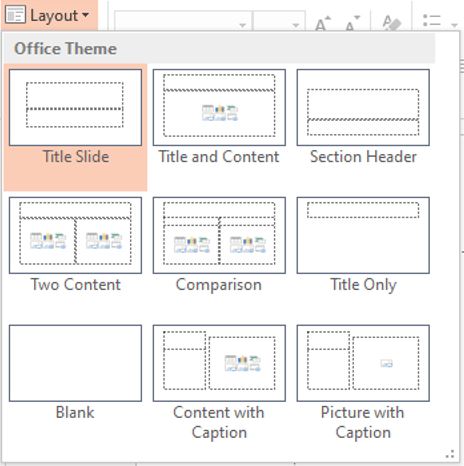
Design Tab of MS PowerPoint
Themes and Variants
MS Powerpoint में themes and variants की मदद से अपने presentation को अच्छा लुक दे सकते है। इसमें पहले से slides के लिए color combinations, font styles, placeholder, slide layouts और effects होते है।
जब आप अपना presentation तैयार कर लेते है, उसके बाद यदि आपको अपनी slides का color combination, formatting और slide layout पसंद नहीं आते है। फिर आप themes का उपयोग कर इसे बदल सकते है।

इस कार्य को करने में आपका समय काम लगेगा। जैसे की आप image में देख सकते है की हर एक theme का placeholder, font’s और colors अलग -अलग दिखाई देते है।
Variant की मदद से apply की गई theme का background style, colors, font style, और effect change कर सकते है। जिससे आपके प्रेजेंटेशन में नई लुक आएगा।
जब भी आपने MS PowerPoint presentation देखा होगा, तो slides change होते समय जो effects दिखाई देखे है, उसे transition effect कहते है। यह feature Microsoft PowerPoint का सबसे आकर्षित फीचर है।
Transition की मदद से आप अपने प्रेजेंटेशन में visual effect दे सकते है, ताकि जो भी आपका प्रेजेंटेशन देखेगा उसे बहुत ही interesting लगेगा।
यह फीचर transition tab में उपलब्ध होता है, इसके transition tab में जाके down arrow पर क्लिक करके आप देखेंगे की यह तीन प्रकार के motions होते है। जैसे की –
यह एक साधारण प्रकार का transition effect है। जिसे आप दो slides के बीच में देख सकते है।
यह transition effect subtle की तुलना में ज्यादा interesting है। इसमें बहुत सरे effect होते है। लेकिन इनका उपयोग professionally नहीं किया जाता है।
- Dynamic content
Dynamic content transition से आप placeholder में transitioning का सकते है, यह दो slides के बीच में transition effect नहीं show करता।
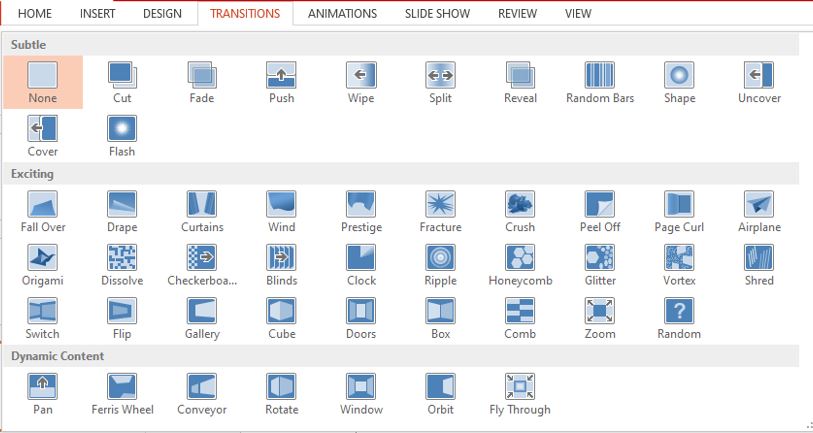
Insert Tab of MS PowerPoint
Microsoft PowerPoint का यह सबसे creative feature है, जिसे animation कहते है। इससे आप किसी भी object में जान डाल सकते है या उसमे movement कर सकते है। जिसकी मदद से आप दर्शकों का ध्यान अपनी slide पर केंद्रित कर सकते है। Animation tab में उपलब्ध animation option की मदद से आप slide के एक-एक object में animation दे सकते है, जैसे की image, shapes, text, heading, subheading, और video आदि।

Animation effect चार प्रकार के होते है-
इसका मतलब “प्रवेश” होता है, जिससे आप किसी भी object की slide में entry दिखा सकते है।
इसका मतलब होता “जोर” है, इसका उपयोग आप तब कर सकते है, जब slide कोई object है और अपने दर्शको को highlight करना चाहते है।
इसका मतलब बाहर निकलना है, इससे आप slide के किसी भी object को exit movement में बाहर निकाल सकते है।
- Motion paths
इससे आप slide के किसी भी object motion दे सकते है। अगर आप एक circle बनाते है तो object भी उसी आकर में move करता है।
Uses of MS power point
Microsoft PowerPoint का उपयोग का हर क्षेत्र में किया जाता है। इसका अच्छी तरह से उपयोग करने के लिए इसे सिखने और अभ्यास करने की जरुरत है। वास्तव में, एक अच्छा presentation तैयार करने के लिए यूजर में क्रिएटिविटी और इमेजिनेशन होना जरुरी है।
Education (शिक्षा) presentation
शिक्षा के क्षेत्र में MS Power point का अधिक महत्व है। शिक्षक छात्रों को पढ़ाने के लिए इसका उपयोग करते है। शिक्षक PPT का उपयोग करके किताबों लिखे कंटेंट को PowerPoint slide में highlight text, picture, charts और video आदि के द्वारा समझा सकते है। छात्र शिक्षक द्वारा दिया गया कार्य को प्रस्तुत करने के लिए इसका उपयोग करते है।
Business (व्यवसाय) presentation
व्यवसाय के क्षेत्र power point का सबसे ज्यादा उपयोग किया जाता है।
Microsoft power point में एक अच्छी प्रस्तुति के लिए कई ऑप्शन फ्री में मौजूद है, जैसे की animation, transition, graph, charts और shapes आदि।
इसका उपयोग करके आप अपने products, services और offer अपनी team के सामने प्रस्तुत कर सकते है। जिससे आप अपनी टीम के साथ मिलकर अपने बिज़नेस के लिए अच्छी योजना बना सकते है।
Finance Department (वित्त विभाग) presentation
वित्त क्षेत्र में इसका उपयोग बजट और वार्षिक अनुमान दर्शाने के लिए उपयोग किया जाता है।
Sales and Marketing (बिक्री और विपणन) presentation
बिक्री और विपणन के क्षेत्र में प्रोडक्ट्स को प्रस्तुत करने लिए PowerPoint का उपयोग ज्यादा किया जाता है।
Personal (व्यक्तिगत रूप) use of presentation
इसका उपयोग आप व्यक्तिगत प्रस्तुति के लिए भी कर सकते है जैसे की कोई पारिवारिक समारोह शादी, जन्मदिन, आदि।
आपने जाना –
TutorialinHindi में आपने जाना What is MS PowerPoint (powerpoint kya hai?), History of MS PowerPoint in Hindi, Versions of MS PowerPoint in Hindi, Features of MS PowerPoint, Uses of MS PowerPoint, यहाँ मैंने आपको Microsoft PowerPoint से जुड़े सवालो का जवाब आपको दिए है। मुझे उम्मीद है कि यह जानकारी आपके उपयोगी होगी।
इसी प्रकार की जानकारी आगे प्राप्त करने के लिए हमें subscribe करे, और कमेंट करके बताये की आपको यह जानकारी कैसी लगी और आगे आप किस बारे में जानना चाहेंगे इसे अपने सहपाठियों के साथ whats-app पर शेयर करें जिससे वो भी powerpoint kya hai जान सकें।
All Tabs of MS PowerPoint पावर पॉइंट कैसे सीखें?
Learn What is PowerPoint in English
Home / Technology / Computer / MS PowerPoint क्या है? इसकी विशेषताएं और उपयोग
MS PowerPoint क्या है? इसकी विशेषताएं और उपयोग

यदि आप एक छात्र, प्रोफेशनल, या विचारों को कंप्यूटर पर व्यक्त करते हो, तो आप जानते ही होंगे की प्रभावी संचार अब पहले से कहीं अधिक महत्वपूर्ण हो गया है, जिसमें PowerPoint एक अनिवार्य टूल बन गया है।
यह लेख आपको PowerPoint क्या है, इसकी स्थापना से लेकर इसके अनुप्रयोगों और प्रभावशाली प्रस्तुतियों को बनाने की विस्तृत जानकारी देगी।
Table of contents
Ms powerpoint क्या है (what is powerpoint in hindi), पावर पॉइंट प्रेजेंटेशन, ms powerpoint के संस्करण, पावर पॉइंट की विशेषताएं (features of powerpoint), पावर प्वाइंट के उपयोग, पावर पॉइंट प्रेजेंटेशन कैसे बनाएं, powerpoint presentation topics, powerpoint shortcut keys.
PowerPoint माइक्रोसॉफ्ट द्वारा विकसित एक लोकप्रिय प्रेजेंटेशन ग्राफिक्स सॉफ्टवेयर है। यह प्रभावी तरीके से प्रेजेंटेशन बनाने के लिए उपयोग किया जाता है और लोगों को जानकारी को विजुअल रूप में प्रस्तुत करने में मदद करता है। पावरपॉइंट का उपयोग विभिन्न विशेषज्ञता क्षेत्रों जैसे प्रस्तुतियों, शिक्षा, व्यवसाय और कई अन्य क्षेत्रों में किया जाता है।
पावरपॉइंट की मुख्य विशेषताओं में टेक्स्ट, चित्र, ग्राफिक्स, चार्ट, टेबल और अन्य मल्टीमीडिया आइटम सम्मिलित करने की क्षमता शामिल है। इसके अतिरिक्त, आप विभिन्न ट्रांज़िशन और एनीमेशन प्रभावों का उपयोग करके प्रस्तुति को और अधिक आकर्षक बना सकते हैं।
PowerPoint Presentation – पावरपॉइंट प्रेजेंटेशन विभिन्न क्षेत्रों में जानकारी प्रस्तुत करने और समझाने का एक महत्वपूर्ण और प्रभावी तरीका है। यह माध्यम विभिन्न प्रकार के डेटा, चार्ट, ग्राफिक्स और मल्टीमीडिया आइटम को संरचित तरीके से प्रदर्शित करने में अपनी सादगी और सुविधा के लिए प्रसिद्ध है।
PowerPoint को पहली बार 1987 में लॉन्च किया गया था। इसके बाद से इसके प्रमुख संस्करण अपडेट को हर 2-3 साल में नई फीचर्स और इंटरफ़ेस सुधार के साथ जारी किए जाते हैं। यहाँ Microsoft PowerPoint के प्रमुख संस्करण और उनकी रिलीज़ दिनांक वाली तालिका दी गई है:
PowerPoint का एकमात्र उद्देश्य प्रेजेंटेशन बनाने और प्रस्तुत करने की सुविधा प्रदान करना है, इसके लिए इसमें कई महत्वपूर्ण विशेषताएं हैं –
- Sliders – पावर प्वाइंट में विभिन्न प्रकार के स्लाइड डिज़ाइन और लेआउट उपलब्ध हैं, जिनका उपयोग आप अपनी प्रेजेंटेशन को आकर्षक बनाने के लिए कर सकते हैं।
- Text and graphics – आप पावर पॉइंट में टेक्स्ट, छवियाँ, चार्ट्स, ग्राफिक्स, वीडियो और ऑडियो जोड़ सकते हैं ताकि आपके प्रेजेंटेशन को और भी अधिक प्रभावशाली बनाया जा सकें।
- Transitions and Animation – आप पावर पॉइंट का उपयोग स्लाइड के बीच ट्रांसिशन और एनीमेशन जोड़ने के लिए कर सकते हैं, जिससे स्लाइड्स को अधिक दिलचस्प बनाया जा सकता है।
- Templates – पावर पॉइंट में विभिन्न प्रकार के टेम्प्लेट्स उपलब्ध होते हैं, जो आपको प्रेजेंटेशन डिज़ाइन करने में मदद कर सकते हैं।
- Slide screen show – पावर पॉइंट के साथ एक स्लाइड शो बना सकते हैं जिसे आप प्रेजेंटेशन के दौरान प्रदर्शित कर सकते हैं।
- Collaborative Format – पावर पॉइंट फ़ाइल्स को अन्य सॉफ़्टवेयर में आसानी से एक्सपोर्ट और इम्पोर्ट किया जा सकता है, जैसे कि PDF , Word , और अन्य फ़ाइल फ़ॉर्मेट्स।
- Collaborative work – पावर पॉइंट को माइक्रोसॉफ्ट ऑफ़िस स्यूट के साथ इंटीग्रेट किया जा सकता है, जिससे फ़ाइल संशोधन, साझा करने, और टीम के साथ सहयोग करने में मदद मिलती है।
पावरपॉइंट कई उपयोगों के लिए महत्वपूर्ण है और इसका उपयोग निम्नलिखित क्षेत्रों में किया जाता है –
- Education – शिक्षा क्षेत्र में, शिक्षक और प्रोफेसर पावर पॉइंट का उपयोग अपने विद्यार्थियों को पाठ में शिक्षा देने, सामग्री प्रस्तुत करने, और परीक्षा प्रस्तुत करने के लिए करते हैं।
- Technical Demonstration – पावर पॉइंट उपयोगकर्ताओं को नई तकनीकी उपायों और प्रोडक्ट्स को प्रस्तुत करने के लिए उपयोग करने का विचार देता है, जैसे कि सॉफ़्टवेयर डेमोन्स्ट्रेशन और उपकरण प्रस्तुत करना।
- Government – सरकारी विभागों में, पावर पॉइंट का उपयोग सार्वजनिक प्रदर्शन, योजनाएँ, और सरकारी प्रस्तावनाओं को प्रस्तुत करने के लिए होता है।
- Social and cultural events – सोशल और कल्चरल इवेंट्स में, पावर पॉइंट प्रेजेंटेशन्स का उपयोग कार्यक्रम या समारोह की जानकारी और सम्मेलन में प्रस्तुतिकरण के लिए किया जा सकता है।
- Industrial administration – औद्योगिक प्रशासन क्षेत्र में, पावर पॉइंट प्रेजेंटेशन का उपयोग कार्यक्रमों, प्रशासनिक प्रस्तावना, और प्रोजेक्ट्स के लिए किया जाता है।
- Personal use – व्यक्तिगत उपयोगकर्ता पावर पॉइंट का उपयोग व्यक्तिगत प्रेजेंटेशन, लोगो, ब्लॉग्स, और अन्य क्रिएटिव प्रोजेक्ट्स के लिए करते हैं।
- Webinars – पावर पॉइंट का उपयोग वेबिनार्स (वेब सेमिनार्स) को आयोजित करने के लिए भी किया जाता है, जिसमें दूरस्थ सहभागिताकर्ताओं को शिक्षा या प्रशिक्षण प्रदान करने का आवाज़ और छवियों के साथ माध्यम मिलता है।
- business presentation – पावर पॉइंट व्यवसायिक प्रेजेंटेशन के लिए प्रमुख उपकरण है, जिससे कंपनियों और व्यवसायों द्वारा प्रॉडक्ट लॉन्च, विपणन स्ट्रैटेजी, वित्तीय प्रदर्शन, और अन्य विषयों को प्रस्तुत किया जा सकता है।
पावर प्वाइंट प्रेजेंटेशन बनाने के लिए इन 10 आसान चरणों का पालन करें –
- विषय चुनें – पहले तो आपको अपने प्रेजेंटेशन के लिए विषय चुनना होगा। आपके प्रेजेंटेशन का उद्देश्य क्या है और आप किसे प्रेरित करने का इरादा रखते हैं, इस पर विचार करें।
- स्लाइड्स की व्यवस्थित करें – पावर पॉइंट में स्लाइड्स को व्यवस्थित करने के लिए आप “न्यू स्लाइड” बटन का उपयोग कर सकते हैं। ध्यान दें कि हर स्लाइड को एक विशिष्ट उद्देश्य या विचार को प्रस्तुत करने के लिए डिज़ाइन करें।
- टेक्स्ट और ग्राफिक्स जोड़ें – हर स्लाइड पर टेक्स्ट, छवियों, ग्राफिक्स, चार्ट्स, और अन्य मल्टीमीडिया आइटम्स को जोड़ें। यदि आपके पास तय सूचना है, तो उसे स्लाइड पर जोड़ें।
- डिज़ाइन टेम्पलेट का चयन करें – पावर पॉइंट में डिज़ाइन टेम्पलेट का चयन करने से आप अपने प्रेजेंटेशन को एक प्रोफेशनल और आकर्षक दृष्टि दे सकते हैं।
- ट्रांजिशन और एनीमेशन इफेक्ट्स जोड़ें – स्लाइड्स के बीच ट्रांजिशन और आइटम्स पर एनीमेशन इफेक्ट्स जोड़कर प्रेजेंटेशन को आकर्षक बनाएं।
- फॉर्मैटिंग करें – टेक्स्ट और ग्राफिक्स को स्लाइड्स पर सही तरीके से फॉर्मैट करें, ताकि वे पढ़ने और समझने में आसानी हो।
- स्लाइड नेविगेशन सेट करें – स्लाइड्स की विन्यास को सेट करें, ताकि आप अपने प्रेजेंटेशन को व्यवस्थित तरीके से प्रदर्शित कर सकें।
- स्लाइड शो की अभ्यास करें – अपने प्रेजेंटेशन की अभ्यास करें और स्लाइड शो को पूरी तरह से समझें ताकि आप बिना किसी समस्या के प्रस्तुत कर सकें।
- प्रेजेंटेशन को सहयोगियों के साथ साझा करें – अपने प्रेजेंटेशन को टीम के सदस्यों के साथ साझा करें ताकि वे आपके सुझाव और परिवर्धनों का सुझाव दे सकें।
- अपने प्रेजेंटेशन को प्रस्तुत करें – अंत में, अपने प्रेजेंटेशन को पूरी दृष्टि के साथ प्रस्तुत करें, ध्यान दें कि आपके दर्शक समझ सकें और सुन सकें।
पावर पॉइंट के उपयोग का अभ्यास करने में समय लगता है, लेकिन यह एक महत्वपूर्ण और प्रभावी प्रेजेंटेशन तैयार करने के लिए महत्वपूर्ण है।
- The Art and Science of Mind Mapping – Boosting Creativity and Productivity.
- The Impact of Social Media on Mental Health – A Closer Look.
- The History and Evolution of Artificial Intelligence in Healthcare.
- Sustainable Fashion – Reducing the Environmental Footprint of Clothing.
- The Psychology of Decision-Making – Insights from Behavioral Economics.
- The Future of Space Exploration – Mars Colonization and Beyond.
- The Art of Storytelling in Marketing – Crafting Compelling Narratives.
- The Power of Music Therapy in Mental Health Treatment.
- The Role of Virtual Reality in Education – Transforming Learning Experiences.
- The Dark Web – Unveiling the Hidden Internet.
- The Science of Happiness – Factors Influencing Well-being.
- The Rise of Plant-Based Diets – Health and Environmental Implications.
- Cryptocurrency – Understanding the Blockchain Revolution.
- The Psychology of Conspiracy Theories – Why People Believe in Them.
- The Influence of Art and Culture on Urban Development.
- The Future of Renewable Energy – Solar, Wind, and Beyond.
- The Impact of Gamification in Business and Education.
- The History and Cultural Significance of Tattoos Around the World.
- The Ethical Dilemmas of Genetic Engineering – Designer Babies and Beyond.
- The Evolution of Social Norms – How Society’s Values Have Changed Over Time.
ये शॉर्टकट कुंजियाँ आपको PowerPoint में अधिक कुशलता से काम करने में मदद करेंगी।
- Ctrl + N: New Presentation
- Ctrl + O: Open Presentation
- Ctrl + S: Save Presentation
- Ctrl + C: Copy
- Ctrl + X: Cut
- Ctrl + V: Paste
- Ctrl + Z: Undo
- Ctrl + Y: Redo
- Ctrl + P: Print
- Ctrl + F: Find
- Ctrl + H: Replace
- Ctrl + B: Bold
- Ctrl + I: Italic
- Ctrl + U: Underline
- Ctrl + E: Center Alignment
- Ctrl + L: Left Alignment
- Ctrl + R: Right Alignment
- Ctrl + J: Justify Alignment
- Ctrl + Shift + C: Copy Format
- Ctrl + Shift + V: Paste Format
पावर पॉइंट शॉर्टकट्स के बारे में विस्तृत जानकारी के लिए PowerPoint Shortcut Keys लेख पढ़ें।
पावर पॉइंट में स्लाइड शो एक प्रस्तुति टूल है जिसका उपयोग जानकारी को आकर्षक स्लाइड्स के रूप में प्रस्तुत करने के लिए किया जाता है। इसमें टेक्स्ट, छवियाँ, ग्राफिक्स, और मल्टीमीडिया का उपयोग किया जा सकता है जो एक संदेश या जानकारी को समझाने और प्रस्तुत करने में मदद करता है।
पावर पॉइंट प्रेजेंटेशन एक सॉफ़्टवेयर है जिसका उपयोग जानकारी और विचारों को ग्राफिक्स और टेक्स्ट की मदद से प्रस्तुत करने के लिए किया जाता है, जो व्यक्तिगत या पेशेवर प्रेजेंटेशन के लिए उपयोग होता है।
शिक्षा में पावर पॉइंट का उपयोग शिक्षार्थियों को सिखाने और समझाने के लिए ग्राफिक्स, छवियाँ, और टेक्स्ट का उपयोग करके पाठयक्रमों को आकर्षक और स्पष्ट ढंग से प्रस्तुत करने के लिए किया जाता है। इससे शिक्षार्थियों के लिए शिक्षा प्रक्रिया को आसानी से समझने में मदद मिलती है।
पावर पॉइंट में टेबल जोड़ने के लिए, “इंसर्ट” टैब पर जाएं, फिर “टेबल” का विचार करें और आपकी जरूरत के हिसाब से स्ट्रक्चर का चयन करें।
पावर पॉइंट टेम्पलेट एक प्रारूपिक प्रेजेंटेशन डिज़ाइन होता है जिसमें फ़ॉर्मैटिंग, रंग, और डिज़ाइन विकल्प आपको नई प्रेजेंटेशन बनाते समय सहायक होते हैं।
पावर पॉइंट का दूसरा नाम “माइक्रोसॉफ्ट पावर पॉइंट” होता है, जो कि माइक्रोसॉफ्ट कंपनी के द्वारा डेवलप किया गया है।
पावरपॉइंट के संस्थापक माइक्रोसॉफ्ट के सह संस्थापक बिल गेट्स और पॉल एलेन थे।
पावरपॉइंट के पेज को “स्लाइड” कहते हैं।
पावर पॉइंट का आविष्कार 1987 में माइक्रोसॉफ्ट द्वारा हुआ था।
स्लाइड व्यू एक प्रेजेंटेशन सॉफ़्टवेयर में उपयोग होने वाली फीचर है, जिसमें एक स्लाइड को व्यू करने और संपादित करने की अनुमति होती है।
स्लाइड एक प्रेजेंटेशन के एक भाग को दर्शाने वाला होता है, जबकि प्रेजेंटेशन एक सीरीज के स्लाइडों का संग्रह होता है जो एक विषय को प्रस्तुत करता है।
पीपीटी फाइल टाइप पीडीएफ (PDF) होती है।
फोन पर पीपीटी (PDF) फाइल बनाने के लिए, एक पीडीएफ तैयार करने वाले ऐप्स जैसे कि Adobe Acrobat, Microsoft Word, या गूगल डॉक्स का उपयोग करें और फाइल को सेव करें।
सबसे अच्छा प्रेजेंटेशन टूल व्यक्तिगत पसंद और आवश्यकताओं पर निर्भर करता है, लेकिन Microsoft PowerPoint, Google Slides, और Keynote (Apple) पॉपुलर विकल्प हैं।
The file extension of a Microsoft PowerPoint file is “.pptx.”
PowerPoint में “मोशन पथ” एक विशेष फ़ीचर है जिसका उपयोग स्लाइड पर ऑब्जेक्ट को एनिमेट करने के लिए किया जाता है, जिसमें आप वस्तु को दिशा, गति और पथ चुन सकते हैं ताकि यह स्लाइड पर एक निश्चित तरीके से चले।
पीपीटी का पूरा नाम “पोर्टेबल डॉक्यूमेंट फॉर्मेट” (Portable Document Format) है।
उम्मीद है कि आपको यह लेख (पावर पॉइंट क्या है – पावर पॉइंट प्रेजेंटेशन कैसे बनाएं – MS PowerPoint in hindi) जरूर पसंद आया होगा।
अगर यह Article आपके लिए उपयोगी रहा हो तो इसे अपने दोस्तों के साथ जरूर शेयर करें और आपके जो भी सवाल हों उन्हें नीचे कमेंट करके बताएं।
Related Posts
100+ AutoCAD Shortcut Keys जो सभी यूजर को पता होना चाहिए
AGP क्या है? और इसके संस्करण
C Language क्या है? C Language कैसे सीखे?
कंप्यूटर के अनुप्रयोग और आधुनिक जीवन में महत्व
Modem vs Router: मॉडेम और राउटर के बीच अंतर
डेटा साइंस क्या है? व्यावसायिक सफलता में Data Science की भूमिका
कंट्रोल यूनिट (CU) क्या है? इसके कार्य और प्रकार
स्पाइवेयर क्या है? परिभाषा, प्रकार और सुरक्षा
Leave a Comment जवाब रद्द करें
अगली बार जब मैं टिप्पणी करूँ, तो इस ब्राउज़र में मेरा नाम, ईमेल और वेबसाइट सहेजें।

पॉवर पॉइंट क्या है पूरी जानकारी | MS power point kya hai
Ms power point kya hai | पॉवर पॉइंट क्या है.

MS power point kya hai- Power point, PP, PPT ये सभी एक ही software के abbreviation है जो है MS PowerPoint.
Power point जिसे की Microsoft के द्वारा develop किया गया है को MS power point कहते है. और ये हर Microsoft office suite में word और excel के साथ आता है
आज के इस article में जानेंगे की MS power point क्या है. हम आपको MS power point के बारे में पूरी जानकारी देंगे
जैसा की हमने आपको ऊपर बताया की power point को Microsoft ने develop किया है और इस software की मदद से हम information based slide बना सकते है. इन slides में आप images, charts, text को add कर सकते है और presentation को create कर सकते है
Power point के लाखों users है जब भी आप presentation बनाने की बात करेंगे तो लोगों के मन में power point का नाम ही आएगा
Power point का software आपको Microsoft office bundle के साथ मिलता है. Microsoft office software suite में आपको word और excel के साथ power point देखने को भी मिल जाता है आप इसको mac या PC किसी के लिए भी इस्तेमाल कर सकते है क्यु की ये दोनों के लिए आता है
Presentation के अलावा आप power point का इस्तेमाल videos, infographic, posters, आदि बनाने के लिए भी कर सकते है
पॉवर पॉइंट का इतिहास | MS Power point History
बहुत से लोग सोचते है की power point को Microsoft के founder bill gates ने बनाया है. लेकिन ऐसा नहीं है असल में power point को forethought,Inc नाम की company ने 198७ में बनाया था जो उन्होंने Macintosh के लिए बनाया था
लेकिन बाद में Microsoft ने न सिर्फ forethought को acquire किया साथ में power point को भी purchase कर लिया
उस समय के हिसाब से ये acquisition बहुत expensive था उस समय Microsoft ने $14 million ये acquisition किया था
Power point से पहले लोग हाथ से presentation बनाते थे जो की power point आने के बाद कंप्यूटर से बनाना बहुत आसान और creative हो गया
70 और 80 के दशक में presentation जो है वो OHP का इस्तेमाल कर के बनायीं जाती थी इसके लिए presentation के main points को transparent slide पर लिखना होता था और बाद में OHP के मदद से उसको screen पर project किया जाता था
Forethought, INC के founder थे Robert gaskin और Dennis Austin जिन्होंने 20 April 198७ को PowerPoint का first version release किया था इसके 3 महीने बाद ही इस company का और software का अधिग्रहण Microsoft द्वारा कर लिया गया
इसके बाद Microsoft ने इसको फिर से 1990 में MS power point २.0 version के नाम से launch किया
आज के समय में power point इतना advanced हो गया की आप इसमें 2d animation भी कर सकते हो
वैसे शुरु वात में इसको presentation में images, graphics, charts, video add करके interesting और interactive बनाने के लिए किया गया था. जो काम ये आज भी करता है लेकिन समय के साथ इसमें और भी बहुत से features जुड़ते चले गए
ये पोस्ट भी जरुर पढ़े:
- MS word Kya Hai और Microsoft office kaise sikhe
- सेटेलाइट क्या है पूरी जानकारी | satellite kya hai
- कोडिंग क्या होती है पूरी जानकारी | coding kya hai in hindi
Power point features in Hindi | power point की विशेषताएं
- Slide layout – power point में आपको बहुत सारे options और layouts मिल जाते है जिसकी मदद से आप एक बहुत ही creative और interactive presentation बना सकते है. Home section में आपको ये सभी layout options देखने को मिल जाती है
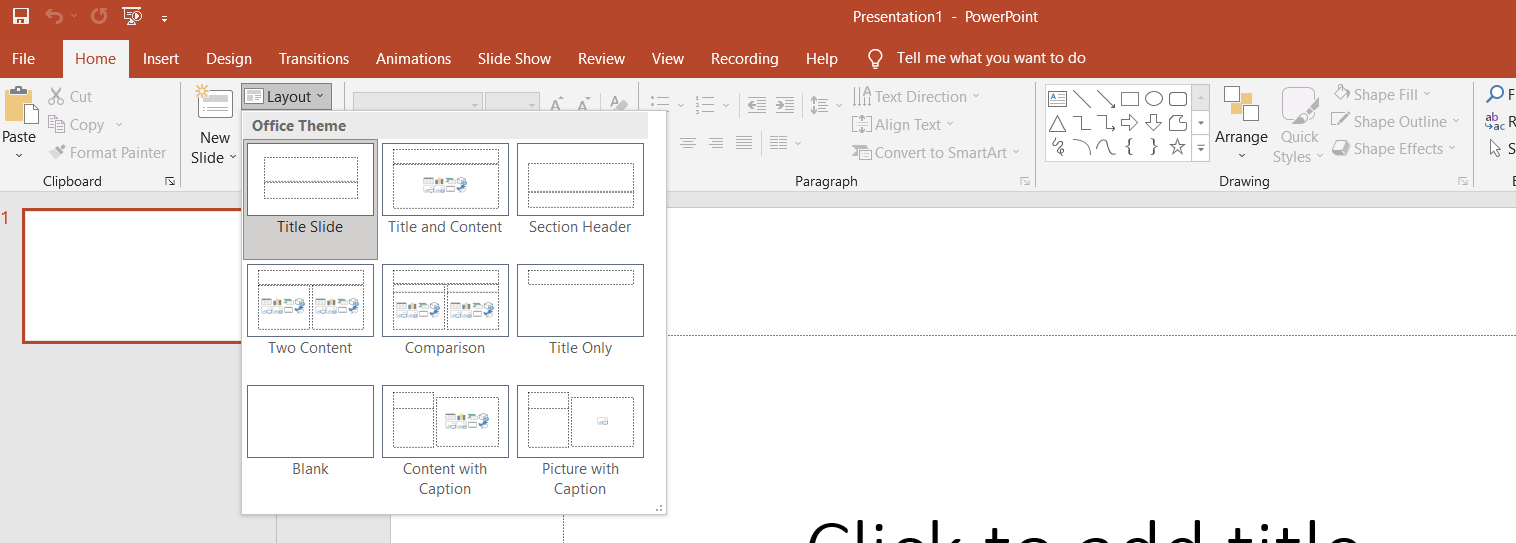
- Slide design- power point में आपको बहुत सारे themes मिल जाते है जिसकी मदद से आप slide में background colour, texture को slide में add का सकते है. ऐसा करके आप presentation को attractive बना सकते है इसके अलावा आप premade templates का भी इस्तेमाल कर सकते है
- Insert video, audio, clipart- आप power point presentation में audio, video, footer, header, shapes और symbols को भी add कर सकते है
- Animation- presentation देने के समय जब slides change की जाती है तो आप power point की मदद से वह पर animation को add कर सकते है. Power point में आप को बहुत से animation effects देखने को मिल जायेंगे इसके आलवा और भी बहुत से text effect, fonts style, word art आप power point की मदद से presentation में add कर सकते है
कुल मिलकर clipart, tables, graphs, charts, media clips, video, audio , images को आप power point में add कर सकते हो
- टैली क्या है टैली के बारे में पूरी जानकारी | tally kya hai
- डेटाबेस क्या है पूरी जानकारी | database kya hai in Hindi
- एंटीवायरस क्या है | Antivirus kya hai in hindi
Power point का इस्तेमाल कहा होता है | uses of power point presentation in Hindi
- Business – business में power point का बहुत इस्तेमाल होता है और इसको business presentations को ही ध्यान में रख कर बनाया गया था. फिर चाहे वो investor के समाने presentation देनी हो या potential business opportunities जैसी बाते बॉस को बतानी हो सब जगह power point से बनाई गयी presentation का ही इस्तेमाल होता है
- Education – आज के समय e-learning का ज़माना है और इस कार्य में power point का बहुत योगदान रहता है
- Marketing – marketing के field में भी power point presentations का काफी इस्तेमाल किया जाता है. graphs, charts और numbers की मदद से statistics को बेहतर ढंग से दिखाया जा सकता है और मूल्यांकन कर planning की जा सकती है
- Resumes – power point की मदद से डिजिटल resumes भी बनाये जा सकते है और employer पर अच्छा first impression डाला जा सकता है
पॉवर पॉइंट के फायदे | benefits of power point in Hindi
- ये एक बहुत popular और काफी इस्तेमाल किये जाने वाला software है और इस software को industry में presentation creation के लिए standard माना जाता है. तो ऐसे में आपकी बनायीं गयी presentation को बहुत आसानी से खोला जा सकता है.
- Power point को आप आसानी से दुसरे file format में export कर सकते है जैसे की आप की बनायीं गयी presentation को JPG, MPEG-4, PDF, WMV, GIF या power point XML format में आसानी से export कर सकते है
- इसके अलावा presentation बनाते समय आपको power point के साथ बहुत से features मिल जाते है. जिससे आप presentation को smooth व interesting बना सकते है आपको यहाँ पर slide transition, templates, layouts, animation जैसे features मिल जाते है
Power point को कहा से download करें | how to download power point in Hindi
वैसे तो power point जो है वो Microsoft office suite का हिस्सा है लेकिन आप इसको इन तरीकों से भी download कर सकते है
- अगर आप word और excel नहीं खरीदना चाहते और सिर्फ power point ही download करना चाहते तो इसके लिए आप power point का standalone licence buy कर सकते है
- इसके अलावा power point का online version भी मौजूद है
- अगर आप Microsoft 365 का subscription लेते है तो उसके साथ भी आपको power point मिल जायेगा
- आप मोबाइल पर power point को free में इस्तेमाल कर सके है क्यु की अब power point apps के रूप में android or IOS पर मौजूद है. हलाकि वह आपको power point के limited features ही देखने को मिलते है
Microsoft 365 monthly subscription सर्विस है वही Microsoft office के लिए आपको सिर्फ एक बार ही payment करनी है. अगर आप software नहीं चाहते या presentation बनाना आपका काम नहीं है पर आप किसी की भेजी हुई presentation को open करके देखना चाहते है तो इसके लिए आप power point online का इस्तेमाल कर के power point presentation को free में देख सकते है
Microsoft power point को free में यहाँ से try करे – Microsoft power point download
- बूटिंग क्या है | Booting Kya Hota Hai
- RAM kya hai पूरी जानकारी हिन्दी में
- Bluetooth kya hai पूरी जानकारी | ब्लूटूथ कैसे काम करता है
PPTX file क्या है | what is a PPTX file in Hindi
PPTX file extension जो है वो Microsoft power point open XML presentation file है. इस फाइल format का इस्तेमाल slides show presentation को store करने के लिए किया जाता है
PPTX files जो होती है वो XML और ZIP compression का इस्तेमाल करती है content को compress करने के लिए
PPTX फाइल में आपको text, multiple slides, images, videos वगैरह देखने को मिल सकते है
2007 के बाद जितने भी power point के versions आ रहे है उनमें आपको PPTX जो है वो default presentation फाइल format के तौर पर देखने को मिलता है हलांकि पहले ऐसा नहीं था old version में default में files PPT version में save होती थी
PPS file क्या है
97-2003 के Microsoft power point version में जो फाइल save होती थी वो .pps होती थी ये old version का फाइल format है इस version को अब PPSX ने replace कर लिया है
Power point alternatives in Hindi | power point के विकल्प
अगर power point को purchase नहीं करना चाहते और crack software को भी नहीं इस्तेमाल करना चाहते. जो की हम भी आपने readers को कभी suggest नहीं करते क्यु की crack software का इस्तेमाल करने से बहुत परेशानियों का सामना करना पड़ सकता है. तो ऐसे में आप को परेशान होने की बिल्कुल जरूरत नहीं है क्यु की power point के मुफ्त विकल्प भी आपको internet पर मिल जायेंगे. तो चलिए जान लेते है की power point की जगह आप क्या इस्तेमाल कर सकते है
- Google slides
- Libre office impress
इन में से google slides पूरी तरह से free है और power point जैसे features ही provide करता है
Power point कैसे सीखे | how to learn power point in Hindi
अगर आप power point को सीखना चाहते है तो इसके लिए तीन तरीके है
- अगर आप course का certificate चाहते है या office के complete course के बाद कही जॉब करना चाहते और placement में मदद चाहते है तो ऐसे में आप कोई कंप्यूटर institute join कर सकते है क्यु की वह certificate मिलता है और job placement में assistance भी मिलती है
- इसके अलावा अगर आप power point को free में सीखना चाहते है तो YouTube पर power point का tutorial free में देख सकते है. YouTube पर आपको power point के बहुत से free tutorial देखने को मिल जायेंगे
- इसके अलावा आप Udemy जैसी वेबसाइट से online paid course भी ले सकते है. Udemy आपको course completion पर certificate भी देता है जिसे आप प्रिंट करवा सकते है
YouTube पर आपको इस प्रकार के बहुत से tutorial मिल जायेंगे जो power point का complete course free में provide कर रहे है आप YouTube पर ऐसे videos देख कर power point सिख सकते है
आशा करते है की आप जान गए होगे की MS power point kya hai और इसका कहा और कैसे इस्तेमाल किया जाता है अगर आपके मन में MS office को लेकर कोई सवाल है तो आप हमसे comment section में पूछ सकते है

ये लेख devtechtips.com की संपादकीय टीम के द्वारा लिखा गया है आप चाहे तो हमारे ब्लॉग को सोशल मीडिया पर फॉलो कर सकते है Facebook | Instagram | Telegram
Leave a Comment जवाब रद्द करें

MS PowerPoint क्या है? Features of MS PowerPoint in Hindi

किसी भी प्रेजेंटेशन को बनाने के लिए माइक्रोसॉफ्ट पॉवरपॉइंट का इस्तेमाल सबसे ज्यादा होता है। आज हम इस आर्टिकल में माइक्रोसॉफ्ट पॉवरपॉइंट के बारें में आपको जानकारी देंगे। माइक्रोसॉफ्ट पावरप्वाइंट माइक्रोसॉफ्ट ऑफिस का एक एप्लीकेशन है। आज हम आपको बताएंगे कि MS PowerPoint Kya Hai?, PowerPoint Presentation kya hai? और माइक्रोसॉफ्ट पावरप्वाइंट के कौन-कौन से फायदे हैं। माइक्रोसॉफ्ट को सीखने के लिए आपके पास एक कंप्यूटर होना चाहिए। माइक्रोसॉफ्ट में प्रेजेंटेशन बनाने के लिए स्लाइड्स का इस्तेमाल किया जाता है। ये स्लाइड्स आपको माइक्रोसॉफ्ट में ही मिलती हैं। चलिए जानते हैं कि MS PowerPoint Kya Hai?
MS PowerPoint Kya Hai?
Microsoft PowerPoint Microsoft के द्वारा बनाया गया एक Powerful Presentation सॉफ़्टवेयर है। MS PowerPoint, Microsoft Office का एक भाग है, जिसका उपयोग Presentation बनाने के लिए किया जाता है। यह कंपनी के माइक्रोसॉफ्ट ऑफिस सूट सॉफ्टवेयर का एक इम्पोर्टेन्ट सॉफ्टवेयर है, और इसे MS Word , MS Excel और अन्य ऑफिस सॉफ्टवेयर टूल के साथ बंडल किया गया है।
PowerPoint मल्टीमीडिया में समृद्ध जानकारी को संप्रेषित करने के लिए slides का उपयोग करता है और इसका उपयोग complex business presentations, simple educational outlines और बहुत कुछ बनाने के लिए किया जाता है।
MS Excel क्या है?
MS PowerPoint का इतिहास?
Microsoft PowerPoint को डेनिस ऑस्टिन और थॉमस रुडकिन द्वारा फोरथॉट इंक में बनाया गया था। इसे Presenter नाम दिया जाना था, लेकिन ट्रेडमार्क मुद्दों के कारण इसका नाम Presenter नहीं रखा गया। रॉबर्ट गास्किन्स के सुझाव के अनुसार 1987 में इसका नाम बदलकर Microsoft PowerPoint कर दिया गया। अगस्त 1987 में, माइक्रोसॉफ्ट ने फोरथॉट को 14 मिलियन डॉलर में खरीदा और इसे अपनी graphics business unit में बदल दिया, जहां कंपनी ने सॉफ्टवेयर विकसित करना जारी रखा। पहला पुनरावृत्ति 1990 में Windows 3.0 के साथ शुरू किया गया था। इसने केवल एक दिशा में slide प्रगति की अनुमति दी – forward – और customization की मात्रा काफी लिमिटेड थी।
हालाँकि शुरुआत में इसकी कल्पना केवल Macintosh computers के लिए की गई थी, PowerPoint जल्दी से सबसे प्रतिष्ठित ट्रेडमार्क में से एक बन गया और Microsoft का पहला महत्वपूर्ण अधिग्रहण हो गया। आज भी, यह presentation software market के बाजार में 95 प्रतिशत तक share रखता है। PowerPoint उपयोगकर्ताओं को स्लाइड की एक श्रृंखला द्वारा गठित media-rich presentations बनाने की अनुमति देता है। चूंकि यह माइक्रोसॉफ्ट ऑफिस सूट के अन्य टूल्स के साथ पूरी तरह से एकीकृत है, उपयोगकर्ता एक्सेल या वर्ड के साथ बनाई गई content को PowerPoint में import कर सकता है, साथ ही साथ अन्य मीडिया जैसे images, audio, और video clips भी import कर सकता है।
PowerPoint Slides
स्लाइड बनाने के लिए, विभिन्न उद्देश्यों के लिए उपयोगकर्ता को pre-defined layouts प्रदान करने के लिए टेम्प्लेट की एक श्रृंखला का उपयोग किया जाता है। एक बार जब presentation में उपयोग की जाने वाली थीम एक standard font, background color और layout को परिभाषित करके सेट की जाती है, तो उस स्लाइड को “master slide” के रूप में सेव जाता है। उपयोगकर्ता या तो एक-दूसरे की स्लाइड को तदनुसार बदल सकता है, या अन्य सभी स्लाइडों में परिवर्तन को समान रूप से प्रसारित करने के लिए मास्टर स्लाइड को संपादित कर सकता है।

MS PowerPoint के बारें में और अधिक जानकारी
पावरपॉइंट Presentation के दौरान, presenter को टेम्पेलेट को मैन्युअल रूप से नियंत्रित करके या preset अंतराल पर slides स्वैप करके गति को परिभाषित करने की स्वतंत्रता होती है, जो प्रत्येक slide के लिए अलग भी हो सकती है। एक निश्चित आदेश जारी होने के बाद स्लाइड पर अलग-अलग तत्व भी दिखाई दे सकते हैं, जैसे बुलेट पॉइंट या वीडियो।
MS DOS क्या है?
पावरपॉइंट ने पावरपॉइंट 97 में एक बहुत ही महत्वपूर्ण परिवर्तन का अनुभव किया, जिसने पूर्वनिर्धारित संक्रमण प्रभाव जोड़ा और उपयोगकर्ता को उन्हें उचित रूप से समय देने की अनुमति दी ताकि स्लाइड स्वचालित रूप से संक्रमण हो जाए। इसने एक प्रस्तुतकर्ता को एक पूर्वनिर्धारित प्रगति का पालन करने और स्लाइड्स को बदलने या पढ़ने के लिए बिना रुके प्रस्तुति के साथ आगे बढ़ने की अनुमति दी। पावरपॉइंट 2007 ने “रिबन” इंटरफ़ेस पेश किया, जो पिछली इंटरफ़ेस शैली से भारी बदलाव को चिह्नित करता है।
PowerPoint के पुराने संस्करणों में, प्रस्तुतीकरण केवल मानक .pptx स्वरूप के रूप में सेव गए थे। हालाँकि, 2013 और 2016 के नए संस्करण उपयोगकर्ताओं को विभिन्न सामान्य स्वरूपों जैसे चित्र (JPEG, GIF, PNG, आदि), वीडियो (WMV या MPEG-4), या text (PDF) में प्रस्तुतियों को सेव की अनुमति देते हैं।
MS PowerPoint पर क्या काम कर सकते हैं?
PowerPoint आपको वेबसाइट पर रीयल टाइम में अपनी presentation दूसरों के साथ शेयर करने की क्षमता देता है। आप user को presentation के लिए एक लिंक प्रदान करेंगे। लिंक का चयन करने के बाद, यूजर आपको और आपकी presentation का ऑनलाइन देख सकता है।
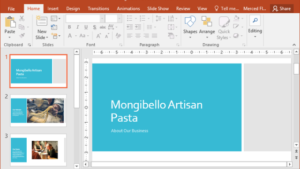
- Custom animation
- Add photos, videos and sound effects
- save as a web page
- Print Presentations as Handouts
- Embed YouTube video
MS PowerPoint कैसे Open करें?
यदि आपके पास Microsoft PowerPoint या Microsoft Windows में संपूर्ण Microsoft Office package है, तो आप अपने Start menu में PowerPoint पा सकते हैं।
यदि आपके कंप्यूटर पर PowerPoint installed है, लेकिन आप इसे अपने Start menu की मदद से इसे ओपन नहीं कर रहे हैं, तो मैन्युअल रूप से PowerPoint launch करने के लिए निम्न स्टेप्स को फॉलो करें:
- My Computer ओपन करें।
C: drive पर क्लिक करें। यदि Microsoft Office C: drive के अलावा किसी अन्य ड्राइव पर installed है, तो इसके बजाय उस ड्राइव को ओपन करें।
- Program Files (x86) folder, फिर Microsoft Office folder पर नेविगेट करें।
अगर Microsoft Office folder में root folder है, तो उस फोल्डर को ओपन करें। फिर OfficeXX folder खोलें, जहाँ XX Office का version है (जैसे, Microsoft Office 2016 के लिए Office16)। अगर कोई root folder नहीं है, तब “Office” नाम के फोल्डर को खोजें और खोलें।
अब POWERPNT.EXE नाम की एक फ़ाइल देखें और Microsoft PowerPoint को ओपन करने के लिए उस फ़ाइल पर double-click करें।
MS PowerPoint के लाभ
पावरपॉइंट यूजर को कई लाभ प्रदान करता है। कुछ लाभ हमने निचे बताये हैं।
- यह व्यापक रूप से उपयोग किया जाता है और presentation software के लिए “मानक” माना जाता है। यदि आप एक presentation software बनाते हैं, तो यह अधिक संभावना है कि दूसरों के लिए इसे खोलना और देखना आसान होगा।
- इसमें कई वैकल्पिक presentation features शामिल हैं, जिनमें slide transitions, animations, layouts, templates, आदि शामिल हैं।
- GIF और JPG images, MPEG-4 video, PDF, RTF (Rich Text Format), WMV (Windows Media Video), और PowerPoint XML सहित वैकल्पिक फ़ाइल स्वरूपों में अपनी स्लाइड export करने का विकल्प प्रदान करता है।
MS Office क्या है?
उम्मीद है कि आपको हमारा ये आर्टिकल – MS PowerPoint Kya Hai की मदद से माइक्रोसॉफ्ट पावर पॉइंट के बारे में सभी जानकारी मिल गई होगी। इस आर्टिकल में हमने आपको बताया है कि MS PowerPoint Kya Hai? माइक्रोसॉफ्ट पावरप्वाइंट को किन लोगों ने बनाया है और यह किस काम में आता है। माइक्रोसॉफ्ट पावरप्वाइंट एक ऐसा सॉफ्टवेयर है जो कि काफी जल्दी एक आईकॉनिक ट्रेडमार्क बन गया।
MS PowerPoint में आप किसी भी तरह के प्रेजेंटेशन (Powerpoint Presentation Kya Hai) को काफी आसानी से बना सकते हैं। हमारे इस आर्टिकल में माइक्रोसॉफ्ट पावरप्वाइंट को ओपन करने के लिए भी कुछ स्टेप्स बताई गई है। इन स्टेप्स को फॉलो करके आप काफी आसानी से माइक्रोसॉफ्ट पावरप्वाइंट को ओपन कर सकते हैं। दोस्तों अगर आपको हमारा ये आर्टिकल पसंद आया हो तो हमे जरूर बताये।
Related Posts:

मेरा नाम मो. फैजान है मैं इस वेबसाइट का ऑथर हूँ मैं इस फील्ड में काफी अधिक समय से काम कर रहा हूँ मैं एक ग्रेजुएट छात्र हूँ मैंने कंप्यूटर कोर्स कम्प्लीट कर लिया है। आशा करता हूँ आपको ये आर्टिकल पसंद आएंगे।
One Comment
Your style is so unique in comparison to other folks I’ve read stuff from. I appreciate you for posting when you have the opportunity, Guess I’ll just bookmark this page.
Leave a Reply Cancel reply
Your email address will not be published. Required fields are marked *
Save my name, email, and website in this browser for the next time I comment.
- टिप्स व ट्रिक्स

💻Microsoft PowerPoint क्या है? कैसे चलाए? (सम्पूर्ण जानकारी)
आमतौर पर, हम कोई भी डॉक्यूमेंट तैयार करने के लिए Microsoft के अन्तर्गत MS Word प्रोग्राम का उपयोग करते है। Data Analysing, मार्कशीट तैयार करने के लिए MS Excel का उपयोग करते है, ऐसे ही Microsoft के और एक Program का नाम है MS PowerPoint जिसका उपयोग करके हम Presentation तैयार कर सकते है।

MS Powerpoint के सहायता से हम slide के फॉर्मेट में photo, video, graphics को प्रेजेंटेशन के साथ जुड़ सकते है। तो क्या आप MS Powerpoint Kya Hai; इसे कैसे चलाएं के बारे में जानते है यदि नहीं तो यह पोस्ट आप सभी के लिए बहुत उपयोगी होने वाला है क्यों कि इस पोस्ट पर हमने MS PowerPoint के बारे में सम्पूर्ण जानकारी प्रदान किया है।
पेज का इंडेक्स
MS PowerPoint क्या है?
Ms powerpoint की विशेषताएं, ms powerpoint की उपयोगिता, ms powerpoint का उपयोग कोन से क्षेत्र में किया जाता है, ms powerpoint के home screen पर उपलब्ध button के नाम, ms powerpoint को कैसे चलाएं, ms powerpoint को कैसे सीखें, ms powerpoint से जुड़े shortcut keys, ms powerpoint से संबंधित f.a.q.
पहले पॉवरपॉइंट के इतिहास के बारे में थोड़ा जान लेते है सन 1987 में वैज्ञानिक Robert Gaskins और वैज्ञानिक Dennis Austin ने मिलकर इस सॉफ्टवेयर को बनाया था। तब इसका नाम था Presentor। परन्तु, बाद में वैज्ञानिक Robert Gaskins ने सन 1987 में ही इसका नाम बदलकर PowerPoint रख दिया।
तो चलिए अब MS PowerPoint Kya Hai के बारे में जान लेते है। MS PowerPoint माइक्रोसॉफ्ट का एक प्रेजेंटेशन सॉफ्टवेयर है। MS Excel, MS Word की तरह पॉवरपॉइंट भी Microsoft का एक package है। इसके सहायता से यूजर प्रेजेंटेशन तैयार कर सकते है। प्रेजेंटेशन के अन्तर्गत स्लाइड में text formatting, editing, animation, slide show आदि का प्रयोग करके पॉवरपॉइंट प्रेजेंटेशन को आकर्षित बनाया जा सकता है।
आपके जानकारी के लिए बता दें कि Powerpoint में उपलब्ध कुछ slide के समूह को Presentation कहां जाता है। और, presentation में उपलब्ध एक सिंगल स्क्रीन को slide कहां जाता है। Powerpoint का उपयोग स्कूल, कॉलेज, ऑफिस में प्रेजेंटेशन तैयार करने के लिए किया जाता है।
अब तक इस पोस्ट के माध्यम से आपने MS Powerpoint क्या है के बारे में जानकारी प्राप्त किया है। अब सवाल आता है कि MS Powerpoint की क्या विशेषताएं है इसके उत्तर में बता दें कि MS Powerpoint के बहूत सारे विशेषताएं है जो, इस सॉफ्टवेयर को अन्य सभी सभी सॉफ्टवेयर से अलग बनाता है। तो चलिए MS Powerpoint के विशेषताएं के बारे में जान लेते है
- MS PowerPoint के सहायता से हम प्रोफेशनल प्रेजेंटेशन तैयार कर सकते है जो, इस प्रोग्राम का सबसे महत्वपूर्ण विशेषता है। प्रेजेंटेशन के माध्यम से lerners व audience को किसी भी कंटेंट के विषय समझाया जा सकता है।
प्रेजेंटेशन तैयार करने के लिए तेज़ एसेस किए जाने वाला कुछ सरल टूलबार का उपयोग किया जाता है जैसे Quick Access Toolbar, Mini Toolbar, Ribbon, Office Button आदि।
- MS Powerpoint का और एक महत्वपूर्ण विशेषता है Integration अर्थात, MS Word, MS Excel जैसे अन्य सभी सॉफ्टवेयर के साथ पॉवरपॉइंट आसानी से इंट्रीग्रेटेड हो सकता है जैसे आप अगर प्रेजेंटेशन में एक्सेल चार्ट को दर्शाना चाहते है, या फिर वर्ड के डॉक्यूमेंट को प्रेजेंटेशन में एड करना चाहते है, पॉवरपॉइंट में youtube video इंपोर्ट करना चाह रहे है तब आप आसानी से पॉवरपॉइंट में उपलब्ध फीचर्स के ज़रिए integration कर सकते है।
- MS PowerPoint में slide के फॉर्मेट में प्रेजेंटेशन तैयार किया जाता है। यहां एक से अधिक new pre formatted slide यूक्त रहेता है। Pre formatted slide में सिर्फ एक बार क्लिक करने से ही हम आसानी से प्रेजेंटेशन में उस slides को एड कर सकते है। सिर्फ यही नहीं slides को कस्टमाइज करने के बाद, उसे एक Template के तौर पर भी उपयोग किया जा सकता है।
- Presentation में इस्तेमाल किया गया text, Picture, और chart को अगर आप Animation के रूप में दिखाना चाहते है तब यहां मौजूद एनिमेशन फीचर के सहायता से आप आसानी से प्रेजेंटेशन में एनिमेशन प्रयोग कर सकते है।
- पावरप्वाइंट में आप video, audio को play कर सकते है जो इस सॉफ्टवेयर का और एक मुख्य विशेषता है।
- यहां आप text को बोहुत अच्छे तरीके से फॉर्मेट कर सकते है। Keyboard shortcut का उपयोग करके Ribbon को आसानी से एक्सेस कर सकते है।
- MS PowerPoint के स्लाइड में आप विभिन्न प्रकार के Theme का इस्तेमाल कर सकते है, और उसके साथ एक new feature भी उपलब्ध है जैसे, स्लाइड बैकग्राउंड में विभिन्न Pre Built Theme, और quick style, Layout का इस्तेमाल करके आप प्रेजेंटेशन को बेहतरीन बना सकता है।
- MS PowerPoint में preview का सूबिधा उपलब्ध है हम इस विषय को एक उदाहरण के द्वारा आपको समझाते है ताकि आपको समझने में आसानी हो जैसे, मान लीजिए आप टेक्स्ट का font परिवर्तन करना चाहते है जिस के लिए आपको font में क्लिक करके प्राप्त लिस्ट में से किसी भी font के उपर माउस प्वाइंटर को पॉइंट करना है इससे आप आसानी से निर्धारित फ़ॉन्ट में टेक्स्ट का preview देख सकते है।
- प्रेजेंटेशन को और भी आकर्षित बनाने के लिए यहां Pre Built Smart Art, Graph, 3D Dimensional impact graphics आदि features भी उपलब्ध है।
MS PowerPoint के सहायता से हम presentation तैयार कर सकते है। स्कूल, कॉलेज में पढ़ाई के लिए, ऑफिस में ऑफिशियल कार्य अर्थात, बिजनेस रिपोर्ट तैयार करने के लिए, कंपनी में नए लॉन्च करने वाला प्रोडक्ट के बारे में समझाने के लिए MS PowerPoint का उपयोग करके ही presentation तैयार किया जाता है। जिस कारण सभी यूजर के लिए MS PowerPoint एक बहूत ही उपयोगी सॉफ्टवेयर है। तो चलिए MS PowerPoint के उपयोगिता के बारे में जान लेते है।
- PowerPoint का उपयोग करके तैयार किए जाने वाला प्रेजेंटेशन को हम LCD projector में प्रदर्शन कर सकते है।
- प्रेजेंटेशन में इस्तेमाल होने वाला स्लाइड को हम प्रिंटर के सहायता से प्रिंट कर सकते है।
- पॉवरपॉइंट प्रेजेंटेशन को किसी भी वक़्त अपडेट किया जा सकता है।
- Slides में audio/video clip का इस्तेमाल करके उसे आसानी से प्रेजेंटेशन में प्ले किया जा सकता है सिर्फ यही नहीं, Animation effect का प्रयोग करके slide के टेक्स्ट को आकर्षित बनाया जा सकता है।
- इसका उपयोग करके हम template के सहायता से business report, business plan, project status आदि भी presentation में एड कर सकते है।
MS PowerPoint की उपयोगिता के बारे में आप जान गए है। परन्तु, MS PowerPoint का उपयोग कोन से क्षेत्र में किया जाता है के विषय में भी आप जरूर जानकारी प्राप्त करना चाहते है तब इसके उत्तर में बता दें कि MS PowerPoint का उपयोग विभिन्न क्षेत्र में किया जाता है जिसके बारे में हमने नीचे वर्णना किया है।
- शिक्षा क्षेत्र में MS PowerPoint का उपयोग
शिक्षा क्षेत्र में MS PowerPoint का भूमिका बहूत महत्वपूर्ण है। शिक्षा क्षेत्र में पॉवरपॉइंट का उपयोग किया जाता है। शिक्षक छात्रों को किसी भी विषय में ज्ञान प्रदान करने के लिए, विषय को अच्छे से समझाने के लिए पॉवरपॉइंट प्रेजेंटेशन का उपयोग करते है। इसके द्वारा शिक्षक एक निर्धारित विषय को या फिर किसी विषय के निर्धारित चैप्टर को Slides में image, videos, इंपॉर्टेंट टॉपिक को मुख्य बिंदू के द्वारा अच्छे से presentation के रूप में प्रदर्शित करते है। और, छात्र भी प्रोजेक्ट तैयार करने के लिए, या फिर कोई भी कार्यक्रम में संचलना करने के लिए PowerPoint का इस्तेमाल करते है।
- घर में पढ़ाई करने के लिए पॉवरपॉइंट का उपयोग
छोटे बच्चों को hometask करवाने के लिए parents एमएस पॉवरपॉइंट का उपयोग कर सकते है। पैरेंट्स powerpoint में presentation तैयार करके बच्चों को पढ़ा सकते है। छोटे बच्चें को स्कूल में जो lesson पढ़ाया जा रहा है उस विषय को ही clip art, animation, image, slide show, videos का प्रयोग करके अच्छे से प्रेजेंटेशन के रूप में प्रदर्शन करके पढ़ा सकते है ताकि बच्चें आसानी से खेल खेल में hometask कर पाएं।
- Job seekers के लिए Powerpoint का उपयोग
Job seekers के लिए पॉवरपॉइंट बहुत उपयोगी है। क्यों की, job seekers विजुअल फॉर्मेट में अपना Resume तैयार कर सकते है, साथ ही powerpoint में अपना experience, skill भी प्रदर्शन करने का मौका पाते है।
- Business के क्षेत्र में पॉवरपॉइंट का उपयोग
Business क्षेत्र के साथ पॉवरपॉइंट सम्पूर्ण रूप से जुड़ा हुआ रहेता है। बिजनेस के विषय विजुअल फार्मेट में employee को कार्य समझाने के लिए प्रेजेंटेशन का प्रयोग किया जाता है। बिजनेस रिपोर्ट, प्रोजेक्ट स्टेटस प्रदर्शन करने के लिए, ऑफिशियल कार्य के लिए पॉवरपॉइंट का इस्तेमाल किया जाता है। यदि कोई कंपनी कोई नया प्रोडक्ट लॉन्च करना चाहे या फिर new business plan के विषय में घोषणा करना चाहे तब वह कंपनी पॉवरपॉइंट प्रेजेंटेशन का उपयोग करके आसानी से उस निर्धारित विषय में सभी स्टाफ को समझा सकता है।
MS PowerPoint के Home Screen पर उपलब्ध Button के बारे में हमने नीचे विस्तार में बताया है।
पॉवरपॉइंट विंडो का एकदम उपर के हिस्से में जहां Presentation1- Microsoft PowerPoint लिखा रहेता है उस पार्ट को Title Bar बोलते है।
- Quick Access Toolbar
Quick Access Toolbar पॉवरपॉइंट विंडो का एक महत्वपूर्ण टूलबार है l यह बार टाइटल बार के बाएं तरफ में देखने को मिलता है। यहां कुछ button रहेता है जैसे, New, Open, Save, Undo, Redo आदि।
- Office Button
पॉवरपॉइंट का सबसे महत्वपूर्ण बटन है Office Button। विंडो के एकदम उपरी भाग में क्विक एक्सेस टूल बार के एकदम बाएं तरफ में ऑफिस बटन रहेता है। यह आकार में बड़ा और गोलाकार होता है। इसके सहायता से डॉक्यूमेंट को save, print, close आदि किया जा सकता है।
- Control Button
कंट्रोल बटन के सहायता से पॉवरपॉइंट विंडो को नियंत्रण किया जाता है। यह button टाइटल बार के एकदम दाएं तरफ स्थित रहेता है। इसके सहायता से हम प्रोग्राम को close, maximise, minimise आदि कर सकते है।
पॉवरपॉइंट में टाइटल बार का एकदम नीचे एक tab रहेता है जिसे Ribbon Bar या फिर Ribbon Tab बोला जाता है। MS Powerpoint में हमे default सात रिबन देखने को मिलता है जैसे, Home, Insert, Design, Animation, Slide Show, Review, View। प्रत्येक रिबन का बहूत सारा कमांडग्रुप रहेता है जिसके सहायता से विभिन्न तरह का कार्य किया जा सकता है।
- Outline and Slide Tab
पॉवरपॉइंट विंडो के बाएं तरफ हमे एक पतला सा पार्ट देखने को मिलता है उसे ही Outline and Slide Tab कहेते है। यहां से हम Presentation में इस्तेमाल किए गए slide को select, slide का परिवर्तन, new slide को insert, और slide को डिलीट कर सकते है।
प्रेजेंटेशन में इस्तेमाल होने वाला स्लाइड को इस tab में तैयार किया जाता है। Slide pane tab के प्रेत्येक स्लाइड में image, video, clip art, chart, audio आदि का प्रयोग करके एनिमेशन इफेक्ट दिया जाता है।
- Place Holder
Slide Pane में हमें एक लाइन दिखने को मिलता है जहां click to add title, click to add subtitle आदि लिखा रहेता है। यहां presentation से संबंधित टेक्स्ट लिखा जाता है। Powerpoint विंडो के इस हिस्से को Place Holder कहेते है।
- Task Pane
Task Pane विंडो के दाएं तरफ में प्रदर्शित होता है। यहां Clip Art, Custom Animation का विकल्प उपलब्ध रहेता है।
यहां Presentation में इस्तेमाल होने वाला slides के विषय में टिप्पणियां लिखी जाती है।
Status Bar पॉवरपॉइंट विंडो के एकदम नीचे रहेता है। इसके सहायता से हम स्लाइड संबंधित तथ्य के विषय जानकारी प्राप्त कर पाते है।
अब तक इस पोस्ट को पढ़ कर आप जरूर MS PowerPoint के बारे में थोड़ा बहूत जानकारी प्राप्त कर चुके है। अब आपके मन में यह सवाल जरूर आया होगा कि MS Powerpoint को कैसे चलाएं तब इसके उत्तर में बता दें कि MS PowerPoint में कार्य करना MS Word, और MS Excel जैसा ही आसान ही। पॉवरपॉइंट को चलाने के लिए कुछ नियमों का पालन करना है जिसके बारे में हमने नीचे विस्तार से बर्णना किया है।
- MS PowerPoint को स्टार्ट करने की प्रक्रिया
सबसे पहले, बता दें यदि आपके डिवाइस में एमएस पॉवरपॉइंट इंस्टॉल नहीं है तब आपको उसे इंस्टॉल करके वहां अपने Email Id देकर Login कर लेना होगा। इसके बाद, आप नीचे बताए गए प्रक्रिया का पालन करके पॉवरपॉइंट को शुरू कर सकते है।
और, यदि आपके डिवाइस में पॉवरपॉइंट पहेले से ही इंस्टॉल्ड है तब आप डायरेक्ट नीचे बताए गए प्रक्रिया का पालन करके एमएस पॉवरपॉइंट को शुरू कर सकते है।
- सबसे पहले, आपको Start Button में क्लिक करके प्राप्त All Programs में क्लिक करना है।
- All Programs में क्लिक करने बाद, Microsoft Office के अन्तर्गत Microsoft PowerPoint में क्लिक करके application को स्टार्ट करना।
ध्यान दे – “अगर आपके desktop में PowerPoint का icon उपलब्ध है तब आप उस shortcut icon में माउस द्वारा डबल क्लिक करके भी application को start कर सकते है।”
- New Presentation क्रिएट करने की प्रक्रिया
- सबसे पहले आप office button के New option में क्लिक करें।
- New option में क्लिक करने से New Presentation डायलॉग बॉक्स प्रदर्शित होगा।
- इसके बाद आपको, डायलॉग बॉक्स के उपर बाएं तरफ Blank and recent के विकल्प को सेलेक्ट करके Blank Presentation आइकन में क्लिक करना होगा।
- Blank presentation आइकन में क्लिक करने के बाद, डायलॉग बॉक्स के नीचे दाएं तरफ create button में क्लिक करना होगा।
- इसके बाद, आपके सामने पॉवरपॉइंट का विंडो प्रदर्शित होगा जिसके, slide pane बार में जा के Click to add title में आपको निर्धारित टेक्स्ट लिखना होगा।
- Click to add title में टेक्स्ट लिखने बाद, placeholder bar में जा के Click to add subtitle में भी निर्धारित टेक्स्ट लिख लेना होगा।
और, इस प्रक्रिया के तहत आप आसानी से पॉवरपॉइंट में new presentation create कर सकते है।
- Presentation को save करने की प्रक्रिया
- पहले, आपको office button में क्लिक करके प्रदर्शित डायलॉग बॉक्स में से Save व Save As में क्लिक करना होगा।
- इसके बाद, Save As डायलॉग बॉक्स ओपन होगा जहां आपको file name टेक्स्ट बॉक्स में file का नाम टाइप करना होगा। अर्थात, आप जिस नाम से फाइल को सेव करना चाहते है उस नाम को लिखना होगा।
- File का नाम टाइप करने के बाद, Save Button में क्लिक करके file को save करना होगा।
- Slide editing करने की प्रक्रिया
Presentation Slide में स्थित एक से अधिक टेक्स्ट, इमेज, चार्ट, ग्राफ आदि अर्थात, एक से अधिक ऑब्जेक्ट को सेलेक्ट करके उसे copy, paste आदि करने की प्रक्रिया को ही slide editing कंहा जाता है। स्लाइड एडिटिंग के बारे में हमने नीचे बताया है।
टेक्स्ट/ऑब्जेक्ट को कॉपी, पेस्ट करना
- स्लाइड में आप जिस टेक्स्ट व ऑब्जेक्ट को कॉपी करना चाहते है उसे माउस के जरिए सेलेक्ट कर लेना होगा।
- फिर, keyboard से Ctrl+C यह दोनों की साथ में प्रेस करके आसानी से आप निर्धारित टेक्स्ट को कॉपी कर सकते है।
टेक्स्ट व ऑब्जेक्ट को पेस्ट करने के लिए पहले आपको टेक्स्ट को कॉपी कर लेना है फिर, स्लाइड के जिस जगह पर आप टेक्स्ट को पेस्ट करना चाहते है वहां कर्सर स्थापन करके कीबोर्ड से Ctrl+V प्रेस करने से Copy किया हुआ ऑब्जेक्ट पेस्ट हो जाएगा।
- Slide Insert करने की प्रक्रिया
Home ribbon के slide कमांड ग्रुप में New Slides बटन में क्लिक करने से बटन दोनों पार्ट में डिवाइड हो जाता है। उन में से उपर के हिस्से में स्थित बॉक्स में क्लिक करने से एक slide तुरंत प्रेजेंटेशन में एड हो जाएगा।
- Text Formatting करने की प्रक्रिया
Document में टेक्स्ट को आकर्षित रूप से तैयार करने का नाम ही text formatting है। पॉवरपॉइंट में Home, Font, Paragraph कमांड ग्रुप में स्थित बटन के सहायता से Text formatting किया जाता है। इसके कुछ नियमों के बारे में हमने नीचे बताया है जैसे,
- पहले, Text को सेलेक्ट करना होगा।
- फिर, Home tab के अन्तर्गत font command group के font size में क्लिक करने से font size का एक लिस्ट आयेगा। अब प्रदर्शित लिस्ट से आप font size सेलेक्ट कर सकते है।
टेक्स्ट को सेलेक्ट करने के बाद, font group के B बटन में प्रेस करने से text bold हो जाएगा।
टेक्स्ट को सेलेक्ट करके I यानि italic के आइकन पर क्लिक करके टेक्स्ट को italic कर सकते है।
टेक्स्ट को सेलेक्ट करके U यानि underline के विकल्प पर क्लिक करने से टेक्स्ट के नीचे underline हो जाएगा।
Font colour
Font color button के drop down arrow में क्लिक करने से विभिन्न कॉलर का एक लिस्ट प्रदर्शित होगा। यहां आप निर्धारित कॉलर को सेलेक्ट कर सकते है। इससे टेक्स्ट उस निर्धारित कॉलर के टेक्स्ट में बदल जाएगा।
Bullets button में क्लिक करने से निर्धारित टेक्स्ट बुलेट फॉर्मेट में प्रदर्शित होगा।
Numbering button में क्लिक करने से निर्धारित टेक्स्ट के आगे नंबर (1,2,3,4…) प्रदर्शित होगा।
उपर में बताया गया सभी नियमों को यदि आप ध्यान से पालन करें तब आप आसानी से एमएस पॉवरपॉइंट पर काम कर सकते है।
इस पोस्ट के माध्यम से MS PowerPoint के उपयोगिता, Powerpoint को कैसे चलाएं सभी के बारे में आपको जानकारी प्राप्त हो गई है। अब सवाल है कि MS PowerPoint को कैसे सीखें इसके उत्तर में बता दें कि पॉवरपॉइंट को सीखने के लिए ऑनलाइन और ऑफलाइन बहूत सारा उपाय उपलब्ध है जैसे –
- Web Based Tutorial
हम किसी भी विषय में कोई भी जानकारी प्राप्त करने के लिए गूगल में सर्च करते है। इससे हमें बहूत सारे website का रिजल्ट मिलता है। जिसके माध्यम से हम जानकारी प्राप्त कर सकते है।
इसी तरह हम पॉवरपॉइंट के विषय में भी यदि सर्च करें तब हमें बहूत सारे website का रिजल्ट मिलेगा अर्थात, आर्टिकल देखने को मिलेंगे जिसके, सहायता से हम पॉवरपॉइंट को सीख सकते है।
- Video Tutorial
Powerpoint को सीखने के सभी ऑनलाइन रिसोर्स में से एक महत्वपूर्ण रिसोर्स है वीडियो ट्यूटोरियल। जिसके, माध्यम से हम आसानी से powerpoint को सीख सकते है। एमएस पॉवरपॉइंट को सीखने के लिए ऑनलाइन में बहूत सारे विडियो ट्यूटोरियल उपलब्ध है। जैसे, Youtube के जरिए फ्री में ही हम पॉवरपॉइंट को सीख सकते है, सिर्फ यही नहीं Udemy, Khan Academy आदि प्लेटफॉर्म भी वीडियो ट्यूटोरियल के माध्यम से हमे powerpoint को सीखने मे मदद करती है।
Offline में बहूत सारा book उपलब्ध है जिसके सहायता से हम पॉवरपॉइंट को सीख सकते है। यह सभी किताबें बहूत विश्वशनीय और साथ ही practical based होते है जिस कारण बुक के मदद से भी हम पॉवरपॉइंट को आसानी से सीख सकते है, साथ ही निर्धारित theory को भी पढ़ सकते है।
- Offline Course
आप यदि चाहें तो कंप्यूटर इंस्टीट्यूट से भी ऑफलाइन कोर्स करके ms powerpoint को सीख सकते है। इसमें ऑफलाइन कोर्स करना ही सबसे उपयोगी है क्यों कि, इससे आप powerpoint को practically सीख पाएंगे और साथ ही यदि आपको powerpoint के विषय में, यहां presentation तैयार करने के विषय में कोई भी डाउट हो तब आप टीचर को प्रत्यक्ष सवाल पूछ सकते है और आपका डाउट क्लियर करके और भी अच्छे से powerpoint के विषय ज्ञान प्राप्त कर सकते है।
- Ctrl+N = पावरप्वाइंट में नया प्रेजेंटेशन क्रिएट करने के लिए कीबोर्ड से Ctrl और N दोनों key को प्रेस करना पड़ता है।
- Ctrl+F4 = पॉवरपॉइंट प्रेजेंटेशन को क्लोज करने के लिए Ctrl और F4 Keys को प्रेस किया जाता है।
- F5 = प्रेजेंटेशन को स्टार्ट करने के लिए F5 Function Key को प्रेस किया जाता है।
- Ctrl+M = प्रेजेंटेशन में एक new slide insert करने के लिए Ctrl और M keys को साथ में प्रेस करना पड़ता है।
- Alt+HD = प्रेजेंटेशन से किसी भी स्लाइड को डिलीट करने के लिए Alt और HD key को साथ में प्रेस किया जाता है।
- Alt+NP = Alt और NP तीनों key को साथ में प्रेस करने से आसानी से ही प्रेजेंटेशन स्लाइड में पिक्चर इंसर्ट हो जाता है।
- Ctrl+F4 = Keyboard से Ctrl और F4 Key को साथ में प्रेस करने से पॉवरपॉइंट में file को क्लोज़ किया जा सकता है।
- Alt+F4 = पॉवरपॉइंट में application को close करने के लिए Alt और F4 Key को साथ में प्रेस किया जाता है।
MS PowerPoint माइक्रोसॉफ्ट का एक ग्राफिक्स पैकेज प्रोग्राम है जिसके सहायता से प्रेजेंटेशन तैयार किया जा सकता है।
MS PowerPoint का Extension Name .pptx है।
किसी भी विषय को या फिर किसी भी विषय पर आधारित तथ्य को visual format में स्थापन करने की प्रक्रिया को ही Presentation कहेते है।
प्रेजेंटेशन में उपलब्ध एक सिंगल स्क्रीन को slide कहेते है। अर्थात, कुछ slide के समूह में प्रेजेंटेशन तैयार किया जाता है।
प्रेजेंटेशन की प्रिंटेड कॉपी को ही Handouts कहेते है।
MS PowerPoint में हम presentation create कर सकते है, उस प्रेजेंटेशन के slides को हम प्रिंट भी कर सकते है।
Slide show के समय जब एक स्लाइड परिवर्तित होकर दूसरा स्लाइड आता है तब विभिन्न तरह का अनिमेशन का प्रयोग किया जाता है जिसे, Slide Transition बोलते है।
सबसे पहेले show ribbon के अन्तर्गत start slideshow कमांडग्रुप के from beginning में क्लिक करके ही प्रेजेंटेशन में स्लाइड शो किया जाता है। या फिर, keyboard के F5 function key को प्रेस करके भी आसानी से स्लाइड शो किया जा सकता है।
PowerPoint में पहेले से ही कुछ default presentation मौजूद रहेता है इसे ही Template कहा जाता है।
PowerPoint में सात रिबन रहेता है जैसे, Home, Insert, Design, Animation, Slide Show, Review, और View।
आज के इस पोस्ट पर हमने Microsoft PowerPoint क्या है; इसे कैसे चलाएं के बारे में पूरे विस्तार में बताया है। हमें उम्मीद है आज के ईस ब्लॉग पोस्ट को पढ़कर आप जरूर जान गए होंगे कि MS PowerPoint क्या है, इसे सीखने की प्रक्रिया क्या है।
यदि इस पोस्ट को पढ़कर आपके मन में MS Powerpoint से संबंधित कोई सवाल है, तो आप बेझिझक नीचे कमेंट बॉक्स पर कमेंट करके हमें पूछ सकते हैं। अगर आपको लगे की यह पोस्ट आप सभी के लिए उपयोगी है, तब आप Logicaldost के और भी कई पोस्ट को पढ़ सकते हैं।
आपके काम के अन्य पोस्ट:-
- MS Word क्या है; कैसे चलाए
- RAM क्या है; RAM की Full Form
- ROM क्या है; ROM की Full Form
- PPT क्या है फूल Form
RELATED ARTICLES MORE FROM AUTHOR
Super computer क्या है प्रकार विशेषता व उदाहरण (सम्पूर्ण जानकारी), bios क्या है; प्रकार तथा इसके कार्य; bios full form, 🖥️ mini computer क्या है; इसके प्रकार (सम्पूर्ण जानकारी), dbms क्या है; डीबीएमएस के प्रकार व कार्य (rdbms vs dbms), digital signature क्या है; डिजिटल सिग्नेचर कैसे बनाएं, 🖥️ backup क्या है; backup के फायदे; backup के प्रकार (सम्पूर्ण जानकारी) , excel formulas list और शॉर्टकट in hindi: (बेसिक तथा अड्वान्स), excel मे salary sheet कैसे बनाए; how to make salary sheet in excel, 👩💻computer या laptop के password कैसे लगाए (how to lock computer).
Thank you power point ki information dene ke liye
Thanks, keep reading
LEAVE A REPLY Cancel reply
Save my name, email, and website in this browser for the next time I comment.
Don't subscribe All new comments Replies to my comments आपको आपके कमेन्ट का जवाब ऊपर डाले गए ईमेल अड्रेस पर भी मिलेगा।
Best For You
स्टेट बैंक ऑफ़ इंडिया में ऑनलाइन अकाउंट कैसे खोले; sbi me online account kaise..., money view se loan kaise le (मनी व्यू से लोन कैसे लें), fmwhatsapp apk download latest version; एफएम व्हाट्सएप डाउनलोड करें (2023), facebook page कैसे बनाये (मोबाइल और कंप्यूटर दोनों में), nft क्या है; full form; nft से पैसे कैसे कमाएं, atm में पैसा फंस जाए तो क्या करें; एटीएम से पैसे नहीं निकले पर..., दुनिया के सबसे अच्छे और सबसे पोपुलर गेम कोनसे है, downloadhub 2022 – download hd bollywood hollywood movies downloadhub.com, gadi ke number se malik ka naam kaise pata kare, otg क्या है इसकी full form; otg का इस्तेमाल कहा कहा होता है.
- Privacy Policy
- Web Stories
- हमारे लिए लिखे
माइक्रोसॉफ्ट पॉवरपॉइंट क्या है | MS PowerPoint Kya Hai?
MS पॉवरपॉइंट क्या हैं? (PowerPoint Kya Hai). इसका उपयोग सामान्यतः अपने project या presentation को व्यवस्थित और आकर्षित रूप से प्रदर्शित करने के लिए किया जाता हैं। यह Point-to-Point तथ्यों को स्पष्ट रूप में प्रदर्शित करता हैं।
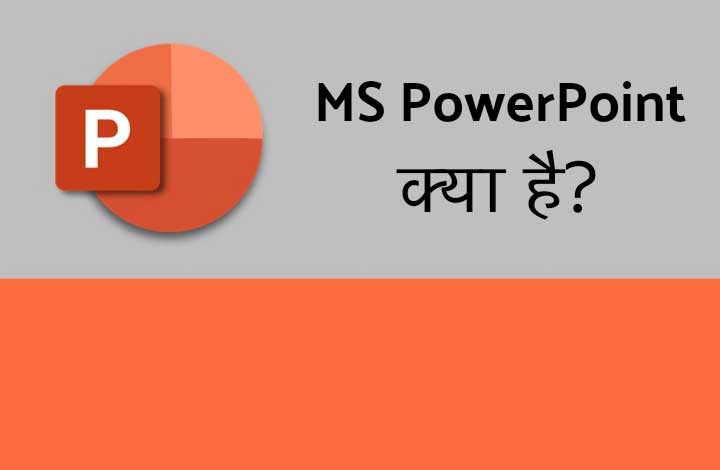
MS PowerPoint, Microsoft Office का एक भाग हैं। जिसका उपयोग व्यावसायिक, सामाजिक, सामुदायिक एवं व्यक्तिगत कार्यों के लिए किया जाता हैं। इसके माध्यम से हम अपने किसी भी project को Animation का रूप प्रदान कर सकते हैं।
PowerPoint एक Presentation तैयार करने वाली Application हैं। जिसके माध्यम से हम अपने विचारों को उत्तम तरीके से प्रदर्शित करते है।
आगे पोस्ट में आप निम्नलिखित टॉपिक के बारे में पढ़ेंगे: –
- पावर पॉइंट क्या है
कंप्यूटर में PowerPoint Start कैसे करे
Powerpoint window और उसके parts का परिचय.
- पॉवरपॉइंट की विशेषताएं
विभिन्न क्षेत्रों में PowerPoint Presentation का Use
- पॉवरपॉइंट चलाना कैसे सीखें
पॉवरपॉइंट के फायदे
आइये पोस्ट की शुरुवात माइक्रोसॉफ्ट पॉवरपॉइंट क्या हैं? (What is MS PowerPoint in Hindi) जानने से करें।
पावर पॉइंट क्या हैं – What is PowerPoint in Hindi
PowerPoint Application का निर्माण 20 अप्रैल 1987 को रॉबर्ट गास्किन्स और डेनिस ऑस्टिन द्वारा एक software company के माध्यम से किया गया था। इसके निर्माण के तीन महीने पश्चात इसे Microsoft द्वारा खरीद लिया गया था।
इसके माध्यम से content को आकर्षित बनाने के लिए Graphics, Animations और Video का उपयोग किया जाता हैं। इसमें बनायीं गयी प्रेजेंटेशन को आमतौर पर “ PPT (PowerPoint Presentation) ” के नाम से भी जाना जाता हैं।
वर्ष 1990 में Microsoft द्वारा इसकी संरचना में परिवर्तन कर MS PowerPoint 2.0 का निर्माण किया गया। जो आधुनिक आवश्यकताओं के बिल्कुल अनुरूप था। यह एक शक्तिशाली software program हैं। जिसका उपयोग अनेकों प्रकार के elements को जोड़ने के लिए भी किया जाता हैं।
इसका अधिक उपयोग हम Slides के माध्यम से presentation बनाने के लिए करते हैं। यह हमारे content को प्रभावपूर्ण तरीके से प्रस्तुत करने मे हमारी सहायता करती हैं। यह विचारों की अभिव्यक्ति करने का एक उत्तम साधन हैं।
पॉवरपॉइंट की सहायता से आप अपने project या presentation को आकर्षित और प्रभावी बना सकते हैं। इसके अंतर्गत आप अपने अनुसार किसी भी प्रकार की वीडियो, फ़ोटो एवं अन्य प्रकार की आकृतियो को जोड़ सकते हैं।
आप इसमें Diagram जोड़ सकते हैं। एक project के लिए विभिन्न प्रकार के Slides का उपयोग कर सकते हैं। इसके अंतर्गत text के style में भी परिवर्तन कर सकते हैं।
इसके Interface में आपको File, Insert, Design, Transition, Animations, Slide Show, Review और View जैसे Tabs देखने को मिलते हैं। जिनके अंदर अनेको commands होते हैं। जिनकी सहायता से आप अपने अनुसार project का निर्माण कर सकते हैं।
सम्बंधित पोस्ट: – माइक्रोसॉफ्ट Word क्या है इसका उपयोग माइक्रोसॉफ्ट Excel का परिचय
अपने Desktop से आप आसानी से पावर पॉइंट को Start कर सकते हैं। उसके लिए आपको निचे बताये गए steps को follow करना पड़ेगा, जो इस प्रकार हैं: –
स्टेप 1: कंप्यूटर में Window Start बटन पर click करें और फिर All Programs को select करें।
स्टेप 2: उसके बाद आपको All Program में scroll कर Microsoft Office की खोज करनी हैं या फिर आप search करके भी इसकी खोज कर सकते हैं।
स्टेप 3: जब आप Microsoft Office में click करेंगे तो उसमें बहुत सारे folder दिखाएगा। जिसमें से आपको Microsoft PowerPoint पर click करना हैं।
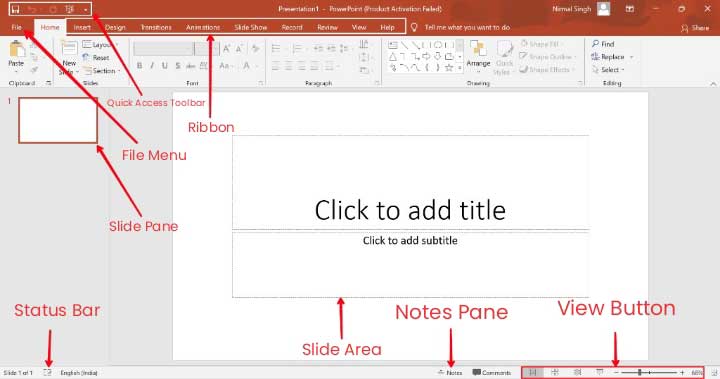
जब आप अपने कंप्यूटर पर PowerPoint खोलेंगे और Blank Presentation पर क्लिक करेंगे। आपके सामने जो स्क्रीन खुलेंगी उसे PowerPoint Window या Interface कहते है। इसमें आपको अनेकों विकल्प देखने को मिलेंगे जिनके बारे में निचे बताया गया है।
- File Menu – यह PowerPoint के ऊपरी स्तर में स्थित कुछ विकल्प हैं। जिनकी सहायता से हम निम्न कार्य कर सकते हैं। जैसे – Create, Share, Save और Print.
- Quick Access Toolbar – यह Customization tool होता हैं, अर्थात इसमें अपनी आवश्यकता अनुसार संशोधन किया जा सकता हैं। यह Ribbon के ऊपर स्थित होता हैं। इसमें आप अपनी आवश्यकता अनुसार commands जोड़ सकते हैं।
- Ribbon – इसके अंदर अनेकों उप-विकल्प मौजूद होते हैं। जिनका उपयोग अलग-अलग कार्यो को करने के लिए किया जाता हैं। जैसे – Theme का चयन, Theme के रंगों में बदलाव करना, Font में बदलाव , Animations, आदि।
- Slide Pane – यह सामने वाले element के left side में होता है। जो सामने वाले elements का thumbnail show करता हैं।
- Slide Area – इस option का उपयोग कर आप Slide के माध्यम से उसमें अन्य elements को जोड़ कर उसमें अपने content को write कर सकते हैं।
- Task Pane – यह Pane तब खुलता हैं जब आप Ribbon में दिए गए विकल्पों में से किसी एक विकल्प का चयन कर लेते है। यह बहुविकल्पीय Task Pane होता हैं।
- Status Bar – इसके अंतर्गत हम अपने जोड़े गए elements (Slides) को अंक प्रदान कर सकते हैं। इसके अंदर हमें Zoom करने, Theme को लागू करने, Images जोड़ने, आदि के लिए विकल्प मिल जाते हैं।
- Notes Pane – यह सक्रिय Slide के ठीक नीचे होता हैं। इसके माध्यम से आप सक्रिय slide के लिए Speaker notes बना सकते हैं। जो view और Presentation के समय आपको show होता हैं।
- View Buttons – Status Bar के अंतर्गत तीन View Buttons (Normal, Slide Sorter, Reading View या Side Show) होते हैं। इसके Left में Zoom-in और Zoom-out का option भी दिया होता हैं। जिसकी सहायता से आप अपने elements को बारीकी से देख कर उसका मूल्यांकन कर सकते हैं।
- Mini Toolbar – यह elements के text को select करने पर ठीक उसके बगल में दिखाई देता हैं। जिसकी सहायता आप font का size, color, आदि में बदलाव कर सकते हैं। इस Toolbar का आकार छोटा होता हैं। जिस कारण इसे Mini Toolbar कहा जाता हैं।
पावर पॉइंट की विशेषता – Features of MS PowerPoint in Hindi
MS PowerPoint में निम्नलिखित फीचर दिए गए होते है, जैसे इसमें आप अपनी आवश्यकता अनुसार Theme color और Font color में बदलाव कर सकते हैं। इसमें आप Slide Animation, Elements Animation का उपयोग कर अपने project को और अधिक आकर्षित बना सकते है।
इसमें हम Slide, Notes, Handout Master आदि का उपयोग कर Smart Presentation का निर्माण कर सकते हैं। इसमें हम अपने projects को create, edit और charts को भी import कर सकते हैं।
इसमें हम Table का निर्माण कर data को व्यवस्थित रूप से प्रदर्शित कर सकते है। हम Elements या Slider में Hyperlinks को manage कर सकते है।
यह Power Presentation देने का एक उत्तम मार्ग है। जो आपको हर प्रकार की सुविधा प्रदान करता हैं। इसके माध्यम से आप अपने project को share कर सकते हैं या storage device के माध्यम से कही भी ले जा सकते हैं।
PowerPoint Presentation (PPT) का उपयोग वर्तमान समय मे प्रत्येक क्षेत्र में किया जा रहा हैं। मुख्य रूप से अगर हम बात करें तो शिक्षा, तकनीकी, व्यवसाय, स्वास्थ, इंजीनियरिंग, विज्ञान, प्रशिक्षण, आदि क्षेत्रों में इसका उपयोग मुख्य रूप से किया जाता हैं।
- शिक्षा के क्षेत्र में यह छात्रों का मूल्यांकन करने का एक उत्तम मार्ग हैं। इसके अंतर्गत छात्र किसी भी विषय का प्रैक्टिकल एग्जाम PowerPoint Presentation के माध्यम से देते हैं। यह छात्रों के बुद्धि स्तर और सम्प्रेक्षण कौशल में वृद्धि करने और प्रस्तुतिकरण करने का एक माध्यम हैं।
- इसके अंतर्गत किसी नवीन वस्तु के कार्य करने की प्रक्रिया को अनेकों elements के माध्यम से समझाया जाता हैं। इसके माध्यम से किसी वस्तु की विशेषता को उत्तम तरीके से दर्शाया या समझाया जा सकता हैं।
- व्यवसाय के क्षेत्र में मालिक इसका प्रयोग अपनी companies की growth के स्तर और कंपनी की नीतियों एवं उद्देश्यों को समझाने का प्रयास करता हैं। वहीं employee अपने ideas को client को उत्तम तरीके से समझाने के लिए करता हैं। इसके माध्यम से आप उत्पाद की गई वस्तु और Brand को एक नया आयाम प्रदान कर सकते हैं। यह आपके व्यवसाय के विकास एवं आपके promotion में सहायक सिद्ध हो सकता हैं।
- Medical Science मे इसका उपयोग अपनी नीतियों को दर्शाने एवं दवाइयों की महत्ता और उसके कार्य करने के तरीकों को समझाने के लिए किया जाता हैं। Slides का उपयोग कर एक साथ अन्य बिंदुओं को उत्तम तरीके से समझाया जा सकता हैं।
- अनेकों इंजीनियर बिल्डिंग, मकान, आफिस, आदि बनाने के लिए अपने ग्राहकों को structure समझाने का कार्य भी PowerPoint Presentation के माध्यम से करते हैं।
- विज्ञान के क्षेत्र में इसका उपयोग अधिक मात्रा में किया जाता हैं। किसी खोज को दर्शाने के लिए इसका उपयोग किया जाता हैं। इसके माध्यम से खोजकर्ता खोज की वस्तु को समझाने के लिए Sliders का उपयोग करते हैं।
- वर्तमान समय में प्रशिक्षण का समस्त कार्य PowerPoint Presentation के माध्यम से ही सम्पन्न होता हैं। इसके माध्यम से trainer अपने विचारों को प्रकट करने के लिए PPT का उपयुक्त लाभ उठाते हैं।
- मार्केटिंग में पॉवरपॉइंट का उपयोग किसी वस्तु या Brand की गुणवत्ता को प्रस्तुत करने का एक उत्तम माध्यम हैं। इसके अंतर्गत आप अपने ग्राहकों को text, chart और graph आदि के माध्यम से अपने विचारों को उत्तम तरीके से प्रस्तुत कर सकते हैं।
पॉवरपॉइंट चलाना कैसे सीखे
PowerPoint एक बेहद ही बेहद ही उपयोगी Presentation Program है। इसे चलाना सिखने के लिए निचे हमने आपको निचे कुछ टिप्स दिए है।
Tutorials से सीखें: PowerPoint चलाना सीखने के लिए आप Internet में मौजूद अनेकों Tutorials की सहायता ले सकते हैं। उनमें आपको इससे संबंधित सम्पूर्ण जानकारी प्राप्त हो जाएगी। इसके लिए आप Google, YouTube आदि जगह में जाकर आसानी से PowerPoint को चलाना सीख सकते हैं।
Course Join करें: आप बाजार में उपलब्ध Course कर पावर पॉइंट को चलाना सिख सकते हैं। बाजार में Basic Computer के माध्यम से या फिर अलग से इस Course को कर सीख सकते हैं। PowerPoint Course कर आप 1 महीने के अंदर इसकी बारीकियों को आसानी से समझ सकते हैं। इसके कार्य करने के तरीकों को सीखने का एक अच्छा मार्ग हैं। यह कोर्स आप Practically और Theory दोनों रूपों में कर सकते हैं।
Practice करें: यह आपने आमतौर पर सुना होगा कि Practice Makes a Man Perfect. यदि आपके पास घर में Desktop, Smartphone या Laptop हैं। तो आप घर बैठे उसमें Practice करें और PowerPoint के एक-एक options के कार्य करने के तरीकों को समझे।
अनुभवी लोगों की सहायता ले: आप ऐसे व्यक्तियों या मित्रों की सहायता प्राप्त कर सकते हैं। जिन्हें पावर पॉइंट को चलाना आता हो। ऐसे लोगो से संपर्क बनाकर और उनके अनुभवों और ज्ञान का फायदा लेकर आप पावर पॉइंट को आसानी से चलाना सीख सकते हैं।
ऐसे लोग जो निरंतर PowerPoint के अंतर्गत कार्य करते आ रहे हैं। ऐसे लोगों से आप संपर्क कर अपनी अज्ञानता को दूर कर सकते है और उत्तम तरीके से विचारों को प्रस्तुत करने का मार्ग खोज सकते हैं।
एक Presentation software के रूप में इसके कई फायदे है। जैसे इसके माध्यम से आप अपने विचारों को उत्तम तरीके से लोगों के सामने रख सकते हैं।यह किसी Topic को Sequence में समझाने में आपकी सहायता करता हैं।
इसके माध्यम से आप किसी जटिल topic को आसानी से किसी को समझा सकते हैं। यह किसी Project को जल्दी तैयार करने हेतु अधिक लाभदायक हैं।
इसका सबसे बड़ा लाभ यह हैं कि यह सभी सुविधा आपको मुफ्त में प्रदान करता हैं। इसका संचालन करना इतना आसान होता हैं कि इसका उपयोग आप प्रत्येक क्षेत्र में आसानी से कर सकते हैं।
संक्षेप में – Conclusion
एम.एस पॉवरपॉइंट क्या हैं? (MS PowerPoint Kya Hai) यह Slides और Animations से युक्त एक ऐसा software हैं। जिसके माध्यम से आप या हम आसानी से किसी project को अन्य व्यक्तियों को उत्तम और स्पष्ट तरीके से समझा पाते हैं।
इसका उपयोग कर किसी topic को रुचिपूर्ण और सरल बनाया जा सकता हैं। इसके अंतर्गत हम theme color, font color, size और slides का उपयोग content को प्रदर्शित करने के लिए कर सकते हैं।
Projector के माध्यम से हम अपने PowerPoint Presentation का उपयोग कर अपने विचारों को प्रभावशाली तरीके से लोगों को समझा सकते हैं। यह विचारों की अभिव्यक्ति का उत्तम साधन हैं।
तो दोस्तों आज आपने इस पोस्ट के माध्यम से जाना कि माइक्रोसॉफ्ट पॉवरपॉइंट क्या हैं? अगर आपको हमारी यह पोस्ट पसंद आई हो तो शेयर के माध्यम से इसे अपने अन्य मित्रो के साथ भी अवश्य शेयर करें।
1 thought on “माइक्रोसॉफ्ट पॉवरपॉइंट क्या है | MS PowerPoint Kya Hai?”
Aapka article padhne ke baad feel hota hai ki apne behter research ki hai ,internet ke bare me mene bhi apne sabdo me article likha hai jo ki aapke user ke valuable ho skta ek bar jarur read karen.
Leave a Comment Cancel reply
MS Powerpoint क्या है और शिक्षा में पावर पॉइंट के उपयोग
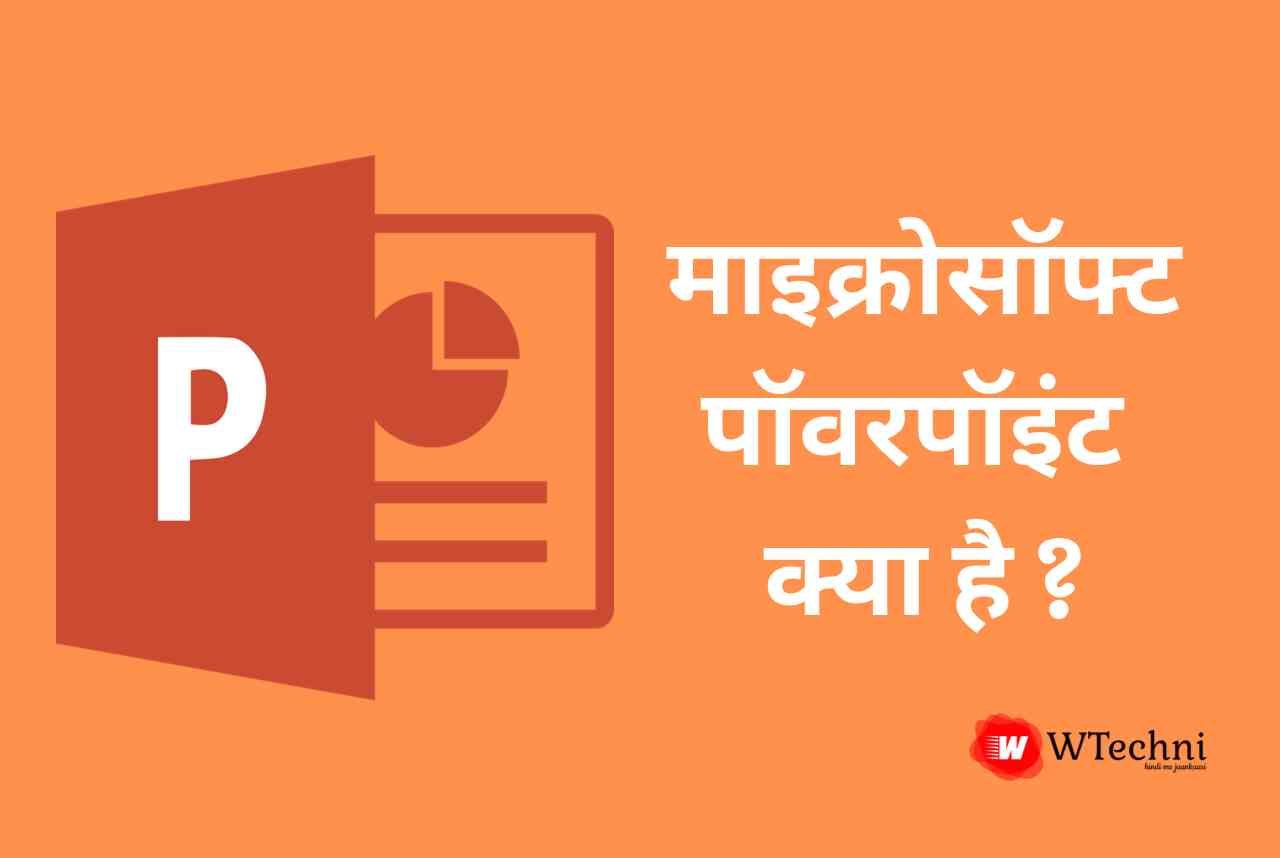
बड़ी बड़ी कांफ्रेंस और मीटिंग में प्रेजेंटेशन दिए जाते हैं । लेकिन क्या आपको पता हैं की आखिर यह सारे जो डाटा कंप्यूटर में सेव किए जाते हैं और प्रजेंटेशन के द्वारा बताए जाते हैं उस दौरान किस सॉफ्टवेयर की मदद ली जाती है?
तो मैं आपको बता दूं कि सारा प्रेजेंटेशन का काम माइक्रोसॉफ्ट पावरपॉइंट में किया जाता है।
लेकिन यह एमएस पावरपॉइंट क्या है (What is MS Powerpoint in Hindi) और शिक्षा में पावर पॉइंट के उपयोग
MS Powerpoint का पुरा नाम माइक्रोसॉफ्ट पावर पॉइंट है जिसे हम Powerpoint के रूप में भी जानते हैं।
यह एक बहुत ही पावरफुल Presentation बनाने का प्रोग्राम है जो हमारे डाटा (Text, Audio) को स्लाइड के रूप में तैयार करने एवं उससे create, edit, format, share और present करने का काम करता है।
जब कभी भी हमें किसी सेमिनार में जाने का मौका मिलता है या फिर किसी प्रोग्राम में हमें शिरकत करने का चांस मिलता है तो हम वहां पर बहुत सारे लोगों को प्रेजेंटेशन देते हुए देखते हैं।
प्रेजेंटेशन के दौरान वह प्रोजेक्टर की मदद से सभी तथ्यों को लोगों को समझाते हैं।
आप चाहे एक स्टूडेंट हो या फिर कोई बिजनेसमैन, या चाहे कोई नया Start Up करना हो आपको अपना उदेश्य दिखाने या समझाने के लिए किसी भी प्रकार के Presentation की जरुरत होती है।
MS Powerpoint क्या है – What is Powerpoint in Hindi?
MS Powerpoint, माइक्रोसॉफ्ट द्वारा बनाया गया ही एक सॉफ्टवेयर है जिसका उपयोग यह प्रेजेंटेशन तैयार करने के लिए किया जाता है।
यह एक बहुत ही पावरफुल सॉफ्टवेयर है। यह सॉफ्टवेयर MS Excel, MS Word, MS Outlook इत्यादि के साथ ही बंडल के रूप में माइक्रोसॉफ्ट ऑफिस के अंतर्गत आता है।
जिस प्रकार MS Word में हम आसानी से किसी भी प्रकार का दस्तावेज तैयार कर सकते है, बिलकुल उसी तरह हम एमएस पावरपॉइंट द्वारा Presentation तैयार कर सकते है।
इस सॉफ्टवेयर को 20 अप्रैल 1987 में माइक्रोसॉफ्ट के दो सदस्यों द्वारा निर्माण किया गया था जिनके नाम थे Robert Gaskins और Dennis Austin।
यह सॉफ्टवेयर उसके शरुआती दिनों में इतना बहेतर नहीं था परंतु समय के इसमें बहुत सारे बदलाव होते गए और आज ये एक आकर्षक और प्रभावी Slideshow Presentation बनाने में सक्षम है।
इस एप्लीकेशन ने ग्राफिक्स एवं फॉर्मेटिंग क्षमताओं का विस्तार किया है। इसमें आप Presentation में चित्र, वीडियोस, एनिमेशन, टेक्स्ट और चार्ट का उपयोग कर एक आकर्षक प्रस्तुति बना सकते हो ।
बड़ी बड़ी कंपनिया अपने नए प्रोडक्ट की शरुआत करने से पहले अपने सहकर्मचारियों को इसके बारे में समझाने के लिए Presentation का ही उपयोग करते है। इस Presentation को MS Powerpoint द्वारा तैयार किया जाता है।
पॉवरपॉइंट में स्लाइड क्या है?
जिस तरह MS Word में Page होता है और MS Excel में WorkSheet होती है बिलकुल उसी तरह आपको MS Powerpoint में Slide दिखेगी जिस पर हम Data डालकर आप काम कर सकते हैं।
बहुत सारी Slide मिलकर एक Slideshow या Presentation बनता है। हो सकता है इसके लिए 8 से 10 या फिर उससे भी ज्यादा Slide का उपयोग किया गया हो। अपने विषय को Presentation के रूप में तैयार करने के लिए Slide का ही उपयोग होता है।
- Tally क्या है?
- Auto CAD क्या है?
- DCA कंप्यूटर कोर्स क्या है?
MS Powerpoint Slide Layout क्या है?
MS Powerpoint Layout प्लेसहोल्डर्स की एक व्यवस्था है जो आपकी बनाई गई Slide को स्थिति में लाने के लिए बनाई गयी है।
Layout द्वारा Slide को इस प्रकार प्रस्तुत किया जा सकता जिस प्रकार की आवश्यकता है।
एक Slide Layout में जरूरियात के हिसाब से विशेष वस्तुओं (जैसे पाठ, चार्ट, क्लिपआर्ट आदि) का समावेश किया गया होता है।
आपके द्वारा उपयोग किए जाने वाले स्लाइड लेआउट के आधार पर यह निर्भर करेगा कि PowerPoint आपकी सामग्री को कहां स्थित करता है।
Slide Layout पर आपको अलग अलग प्रकार के प्लेसहोल्डर्स दिखाई देंगे और इसे प्रत्येक Slide Layout पर देखने को मिलेंगे।
कुल मिलाकर इसका Slide Layout बहुत सारे प्लेसहोल्डर्स का एक संग्रहस्थान होता है ।
जहां से आप आसानी से अपने काम के लिए जरुरी चीजे कर सकते है।
चाहे वह टाइपिंग हो या लिखावट को बोल्ड करना, फोटोज जोड़ना हो या फिर कोई अन्य काम हो।
इसके Layout आपको किये जानेवाले वर्क को करने में सहायता प्रदान करता है।
Power Point स्टार्ट कैसे करे?
अगर आप इस सॉफ्टवेयर के विषय के बारे में नये हैं तो ये सवाल आपके मन में आना आम बात है की पॉवरपॉइंट को स्टार्ट कैसे करे या फिर यूँ कहे की Powerpoint को ओपन कैसे करे?
इसके कुछ कमांड और शॉर्टकट है जिससे आप आसानी से इस एप्लीकेशन को Open कर सकते हो। तो आइये इसके बारे में थोड़ा विस्तार से समझ लेते है।
आप दो तरीके से इस को स्टार्ट कर सकते है इन दोनों तरीको को नीचे बताये गये कुछ स्टेप्स से आसानी से समझ पायेंगे।
तरीका नंबर 1
1: सबसे पहेले आपको अपने कंप्यूटर के Start Button पर क्लिक करना है।
2: उसके बाद आप All Programs पर क्लिक करे।
3: अब आप Microsoft Office पर क्लिक करे।
4: अब Microsoft Office Powerpoint पर क्लिक करे।
5: अब आपका Microsoft Office Powerpoint इस्तेमाल के लिये तैयार है।
तरीका नंबर 2
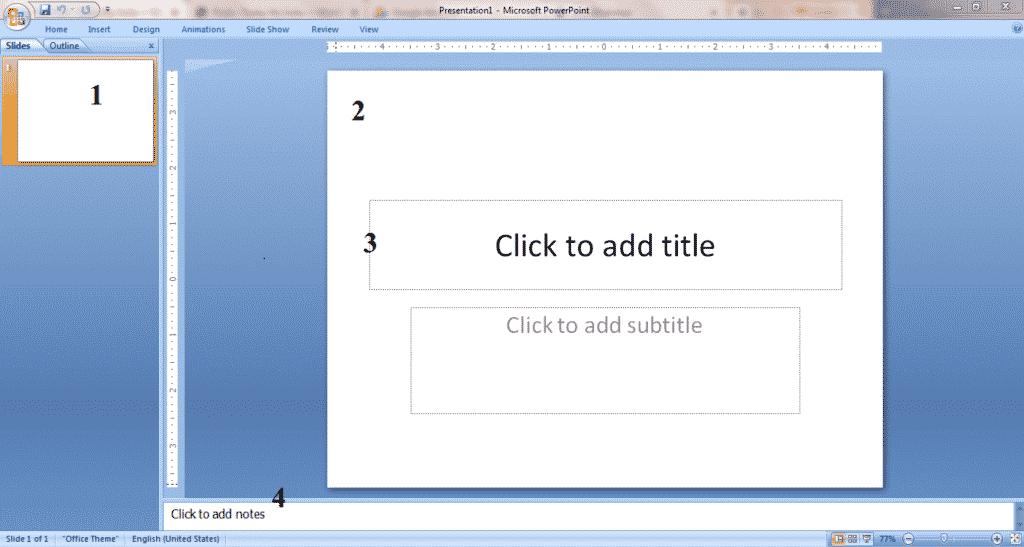
जैसे की आप जानते है की हर Program का अपना एक Run Command होता है बिलकुल उसी तरह इस सॉफ्टवेयर का भी अपना एक Run Command होता है।
वह है Powerpoint यानि की अगर आप Search Programs or File में इस शब्द को टाइप कर Enter बटन को Press करते हो तो डायरेक्ट आप इस एप्लीकेशन को स्टार्ट कर सकते हो।
इसके अलावा Window Key + R को Press करने के बाद जो सर्च बार आएगा उसमे आपको Powerpoint टाइप करना है और Enter पर क्लीक करते ही Ms Powerpoint को स्टार्ट कर सकते हो।
जैसे ही आप इसको स्टार्ट करते हो तो वह एक सामान्य व्यू में ओपन होता है, जिसमे आपको एक Slide दिखेगी और आप उसपर अपना काम स्टार्ट कर सकते हो, इसे आपको समझाने के लिए हमने स्क्रीनशॉट में कुछ नंबर द्वारा Slide के भागो को वर्गीकृत किया है ।
- Slide/Outline टैब फुल साइज स्लाइड का thumbnail दिखाता है।
- दूसरी स्लाइड को जोड़ने के बाद slide/Outline टैब में आप Click कर सकते हो जिससे वह स्लाइड slide/Outline टैब में दिखाई देगी।
- आपको अपने Presentation को Rearrange करने के लिये thumbnail को Drag कर Slide को व्यवस्थित कर सकते है
- इस Tab से आप New Slide को जोड़ सकते हो तथा किसी Slide को हटा भी सकते हो।
- यहाँ पर आप सीधे सीधा Slide पर काम कर पाओगे।
- Slide में जो डोटेड लाइन का बॉक्स बना है वहां पर आप अपने Presentation के हिसाब से Text लिख सकते हो.
- जरूरियात के हिसाब से Chart, Pic तथा किसी अन्य Object को डाल सकते हो।
- नीचे की नोट पैन में अपनी Presentation के हिसाब से वर्तमान Slide में कुछ नोट लिख सकते हो जो Presentation के दरमियान देखनेवालों को काम आ सकती है।
एमएस पॉवरपॉइंट की विशेषतायें
हर Software की कोई न कोई विशेषता होती है जिससे वह बाकियो से अलग होता है बिलकुल उसी तरह इस एप्लीकेशन की भी अपनी एक विशेषता है। पॉवरपॉइंट का उपयोग ही उसे विशेष बनाता है। आइये जानते है पॉवरपॉइंट की विशेषता के बारे में विस्तार से।
- इस का उपयोग सिर्फ आप Presentation बनाने के लिए कर सकते हो या यूँ कहे की अगर आपको किसी भी प्रकार का Presentation बनाना हो आपको Powerpoint से ही आसानी से बना सकते हो।
- अगर आप चाहते हो की अपने Presentation में आपको आपके द्वारा इस्तेमाल की गयी ऑब्जेक्ट (Text, Pic या Chart) को किसी Animation के रूप में दिखाना हो तो आपको इसके लिए सारी सुविधा मिल जाएगी।
- इस में आप अपने Presentation के डॉक्यूमेंट पर कोई भी Video या फिर Audio आसानी से चला सकते हो ऐसी सुविधा का लाभ आप किसी अन्य Software में नहीं देख सकते स्लाइड।
- इसमें आपको अपने स्लाइड के लिए अलग अलग प्रकार की Theme मिल जायेगी जिससे आप अपनी स्लाइड को एक Look दे सकते हो तथा आप अपने Presentation डॉक्यूमेंट पर कुछ इफेक्ट भी दे सकते हो।
- जैसे MS Word और MS Excel में Microsoft की तरफ से Function मिलते है बिलकुल उसी तरह इसमें भी आपको कुछ Function मिलते है जिससे आप आसानी के साथ अपना काम बिना किसी तकलीफ के साथ कर सकते हो।
- इसमें Slide के हर एक Part में अपने हिसाब से स्वतंत्र काम कर सकते हो तथा अपनी Presentation को बेहतर बनाने के लिए अलग अलग प्रकार की Layout का चयन कर सकते हो।
पावरपॉइंट प्रेजेंटेशन कैसे बनाएं?
जो लोग माइक्रोसॉफ्ट ऑफिस सीख रहे है उनका ये सवाल जरूर होता है की एमएस पॉवरपॉइंट में नयी Slide कैसे बनाये?
वैसे पॉवरपॉइंट में नयी स्लाइड बनाने के दो तरिके है तो इसके लिए हम आपको कुछ स्टेप्स के माध्यम से बतायेंगे आइये समझते है।
1: सबसे पहले आप इस एप्लीकेशन को खोलें। जैसे ही आप ओपन करते है आपको एक Slide तो Screen पर ही नजर आएगी।
2: अब आपको ऊपर की तरफ Home का एक ऑप्शन दिखेगा। आपको उसपर क्लिक करना है।
3: Home पर क्लिक करते ही आपके सामने कई और ऑप्शन नजर आएंगे। उसमे से आपको New Slide पर क्लिक करना होगा।
4: अब जैसे ही आप New Slide पर क्लिक करते हो अलग अलग प्रकार की Slide के Layout आपको नजर आएंगे आप अपनी Presentation के हिसाब से उस Layout का चयन कर सकते है।
5: इतना करते ही आपकी New Slide Create हो चुकी होगी।
1: सबसे पहले आप Powerpoint को ओपन करे जैसे ही आप ओपन करते है आपको एक Slide तो Screen पर ही नजर आएगी।
2: अब Slide /Outline वाले एरिया में आपको एक Slide तो अवश्य ही देखने को मिलेगी।
3: आपको Slide पर Cursor को लाकर Right Click करना होगा।
4: जैसे ही आप Right Click करते है, बहुत से ऑप्शन नजर आएंगे उसमे आपको New Slide पर क्लिक करना होगा।
5: इतना करते ही आपकी New Slide Creat हो जाएगी।
6: आप अब यहाँ से New Slide का Layout बदल सकते हो इसके लिए नयी स्लाइड पर Right Click कर Layout पर क्लिक करे ।
शिक्षा में पावर पॉइंट के उपयोग
- मल्टीमॉडल लर्निंग
- स्लाइड्स पर लिखें या हाइलाइट करें
- टाइप-ऑन लाइव स्लाइड
- मीटिंग एजेंडा
- कक्षा की तैयारी
संक्षेप में
हर कॉर्पोरेट ऑफिस या फिर सेमिनार वगैरह में प्रेजेंटेशन देना जरूरी होता है।
सारे काम प्रजेंटेशन के आधार पर ही लोगों को समझाया जाता है।
इससे आसानी यह होती है कि किसी बोर्ड वगैरह में लिख कर बताने से अच्छा होता है कि बने बनाए ग्राहक वगैरा को लोगों को सीधे तौर पर स्क्रीन की मदद से दिखाया जा सके।
इसी वजह से ऐसे प्रेजेंटेशन का इस्तेमाल किया जाता है।
यही वजह है कि इस पोस्ट के माध्यम से हमने आपको बताया कि MS Powerpoint क्या है (What is MS Powerpoint in Hindi) और शिक्षा में पावर पॉइंट के उपयोग क्या है।
आपने यह भी जाना कि MS Powerpoint को कैसे स्टार्ट करें।
हम उम्मीद करते हैं कि इस पोस्ट की मदद से आपको काफी कुछ सीखने को मिला होगा।
Wasim Akram
5 thoughts on “ms powerpoint क्या है और शिक्षा में पावर पॉइंट के उपयोग”.
Good information nd tnxxx
Power point presentation ko kitne prakar se bnaya jata hai ?unke name Please reply
Powerpoint slides ko 3 types me divide karte hai jo is tarah hain. 1. Text slides. 2. Conceptual slides. 3. Quantitative charts.
What is ms pawer point
M.s power point ak bhot hi powerfull presentation banane avam usse create , edit ,formate,sayer aur present aadi karne ka kary karta hai
Leave a Comment Cancel reply


माइक्रोसॉफ्ट पॉवरपॉइंट क्या है? माइक्रोसॉफ्ट पावरपॉइंट कैसे सीखें?
दोस्तों माइक्रोसॉफ्ट पॉवरपॉइंट क्या है ? MS Powerpoint का पुरा नाम माइक्रोसॉफ्ट पावर पॉइंट है जिसे हम Powerpoint के रूप में भी जानते हैं. यह एक बहुत ही पावरफुल Presentation बनाने का प्रोग्राम है जो हमारे डाटा (Text, Audio) को स्लाइड के रूप में तैयार करने एवं उससे create, edit, format, share और present करने का काम करता है.
जब कभी भी हमें किसी सेमिनार में जाने का मौका मिलता है या फिर किसी प्रोग्राम में हमें शिरकत करने का चांस मिलता है तो हम वहां पर बहुत सारे लोगों को प्रेजेंटेशन देते हुए देखते हैं. प्रेजेंटेशन के दौरान वह प्रोजेक्टर की मदद से सभी तथ्यों को लोगों को समझाते हैं.
आप चाहे एक स्टूडेंट हो या फिर कोई बिजनेसमैन, या चाहे कोई नया Start Up करना हो आपको अपना उदेश्य दिखाने या समझाने के लिए किसी भी प्रकार के Presentation की जरुरत होती है. इसके अलावा अब यह भी जानेंगे कि इसकी विशेषता क्या है? तो आइये MS Powerpoint kya hai in hindi (What is MS Powerpoint in Hindi) के बारे में विस्तार से जानते है.
एम एस पॉवरपॉइंट क्या है? ( What is MS Powerpoint)
एम एस पॉवरपॉइंट का पूरा नाम Microsoft Power Point है, जिसे हम PowerPoint के नाम से भी जानते हैं। यह एक बहुत ही शक्तिशाली प्रेजेंटेशन मेकिंग प्रोग्राम है जो डेटा (Text, photo, Audio) को स्लाइड के रूप में तैयार करने और इसे Create, Edit करने, format करने, Share करने और Present करने का काम किया जाता है।
यह सॉफ्टवेयर एमएस एक्सेल, एमएस वर्ड, एमएस आउटलुक आदि के साथ माइक्रोसॉफ्ट ऑफिस के तहत बंडल में आने वाला एक सॉफ्टवेयर है। इसको Microsoft कंपनी द्वारा प्रजेंटशन तैयार करने के लिए विकसित किया गया है, हमने MS PowerPoint 2007 विंडो को नीचे फोटो के माध्यम से दर्शाया है।
आप इसे अपने कंप्यूटर पर MS PowerPoint खोलकर भी देख सकते हैं। यदि आप नहीं जानते कि इसे कैसे खोलें, तो आप इसे ‘MS PowerPoint कैसे खोलें’ ट्यूटोरियल से खोलना सीख सकते हैं। इस ट्यूटोरियल में MS PowerPoint को ओपन करने के कई तरीके बताए गए हैं।
- Nifty क्या है? (What is Nifty) -जाने निफ़्टी और सेंसेक्स में क्या अंतर है?
MS PowerPoint की विंडो को कई हिस्सों में बांटा गया है। जिसे ऊपर चित्र में एक लाइन के माध्यम से नाम के साथ दर्शाया गया है। तो आइए MS PowerPoint की विंडो के प्रत्येक हिस्सों को क्रमित रूप से समझते हैं।
पॉवरपॉइंट में स्लाइड क्या है ? ( What is slide in powerpoint)
जिस तरह MS Word में Page होता है और MS Excel में WorkSheet होती है बिलकुल उसी तरह आपको MS Powerpoint में Slide दिखेगी जिस पर हम Data डालकर आप काम कर सकते हैं.
बहुत सारी Slide मिलकर एक Slideshow या Presentation बनता है. हो सकता है इसके लिए 8 से 10 या फिर उससे भी ज्यादा Slide का उपयोग किया गया हो. माइक्रोसॉफ्ट पॉवरपॉइंट क्या है अपने विषय को Presentation के रूप में तैयार करने के लिए Slide का ही उपयोग होता है.
MS Powerpoint Slide Layout क्या है? ( What is MS Powerpoint Slide Layout)
MS Powerpoint Layout प्लेसहोल्डर्स की एक व्यवस्था है जो आपकी बनाई गई Slide को स्थिति में लाने के लिए बनाई गयी है. Layout द्वारा Slide को इस प्रकार प्रस्तुत किया जा सकता जिस प्रकार की आवश्यकता है. एक Slide Layout में जरूरियात के हिसाब से विशेष वस्तुओं (जैसे पाठ, चार्ट, क्लिपआर्ट आदि) का समावेश किया गया होता है.
आपके द्वारा उपयोग किए जाने वाले स्लाइड लेआउट के आधार पर यह निर्भर करेगा कि PowerPoint आपकी सामग्री को कहां स्थित करता है. Slide Layout पर आपको अलग अलग प्रकार के प्लेसहोल्डर्स दिखाई देंगे और इसे प्रत्येक Slide Layout पर देखने को मिलेंगे.
कुल मिलाकर इसका Slide Layout बहुत सारे प्लेसहोल्डर्स का एक संग्रहस्थान होता है. जहां से आप आसानी से अपने काम के लिए जरुरी चीजे कर सकते है, चाहे वह टाइपिंग हो या लिखावट को बोल्ड करना, फोटोज जोड़ना हो या फिर कोई अन्य काम हो इसके Layout आपको किये जानेवाले वर्क को करने में सहायता प्रदान करता है.
Office Button | ऑफिस बटन
ऑफिस बटन MS PowerPoint का एक प्रमुख हिस्सा है। यह बटन मेन्यू बार में स्थित होता है। इसमें फ़ाइल या स्लाइड बनाने के लिए इस बटन में कई विकल्प होते हैं।
Quick Access Toolbar | क्विक एक्सेस टूलबार
क्विक एक्सेस टूलबार MS PowerPoint का एक विशेष भाग है। यह टूलबार टाइटल बार में स्थित होता है। हम इसे एक शॉर्टकट की तरह इस्तेमाल करते हैं। अधिकांश उपयोगी कमांड इस टूलबार में जोड़े जाते हैं और उन्हें इसमें जोड़ा जाता है। Quick Access Toolbar की मदद से MS PowerPoint में कम स्पीड से काम किया जा सकता है।
Title Bar | टाइटल बार
यह बार MS PowerPoint विंडो का सबसे ऊपरी भाग होता है। इस बार पर MS PowerPoint में बनाई गई फ़ाइल का नाम प्रदर्शित होता है। फ़ाइल का नाम तब तक नहीं दर्शाया जाता है जब तक कि फ़ाइल सहेजी (save )नहीं जाती है और वहां “Presentation 1” लिखा होता है।जैसे ही हम फ़ाइल को किसी भी नाम से सेव करते हैं, फ़ाइल का नाम “Presentation1” के स्थान पर दिखाई देता है।
टाइटल बार के दाहिने कोने में तीन और बटन होते हैं। इन तीन बटनों में पहला बटन “Minimize” करने के लिए होता है, जिस पर क्लिक करने से टास्क बार में प्रोग्राम चला जाता है। दूसरा बटन “मैक्सिमाइज या रिस्टोर करने के लिए होता है। यह बटन विंडो की चौड़ाई बढ़ाने या घटाने का काम करता है। और तीसरा बटन “Close” बटन होता है, जो प्रोग्राम को बंद करने का काम करता है।

Ribbon | रिबन
रिबन एम एस पॉवरपॉइंट विंडो का दूसरा भाग है। यह मेनू बार के ठीक नीचे स्थित होता है। इस पाठ में दिखाया गया MS PowerPoint विंडो का गुलाबी भाग रिबन है। इस खंड में MS PowerPoint टैब के विकल्प (जो विकल्प मेनू बार में हैं) दिखाए गए हैं।
Menu Bar | मेनू बार
मेन्यू बार एम एस पॉवरपॉइंट में टाइटल बार के नीचे स्थित होता है। इसे टैब बार भी कहा जा सकता है क्योंकि अब इसे टैब ही कहा जाता है, मेनू बार में कई विकल्प होते हैं और प्रत्येक का अपना रिबन होता है।
Text Area | टेक्स्ट एरिया
टेक्स्ट एरिया MS PowerPoint का सबसे महत्वपूर्ण हिस्सा है। और यह MS PowerPoint विंडो का सबसे बड़ा और मध्य भाग है, MS PowerPoint में इसे स्लाइड कहा जाता है, इस क्षेत्र में प्रेजेंटेशन टेक्स्ट लिखा जाता है।
Status Bar | स्टेटस बार
स्टेटस बार एम एस पॉवरपॉइंट में टेक्स्ट एरिया के ठीक नीचे स्थित होता है। इस बार में “Zoom Level” नाम का एक टूल होता है, जिसकी मदद से पावरपॉइंट स्लाइड्स को जूम इन और जूम आउट किया जा सकता है, माइक्रोसॉफ्ट पॉवरपॉइंट क्या है इसके अलावा इस बार में कई टूल्स हैं जैसे; language, themes, Slide Number इत्यादि।
Powerpoint में कितने View होते हैं? ( How many Views are there in Powerpoint)
पॉवरपॉइंट में उपलब्ध विभिन प्रकार के व्यू होते है जो इस प्रकार है:-
- सामान्य व्यू (Normal View):- पावरप्वाइंट मैं उपलब्ध स्लाइड्स के कुछ भी होते हैं जिनमें से एक प्रकार है सामान्य व्यू। इस व्यू में विंडो को तीन भागों में बांटा जाता है। इस व्यू में सभी स्लाइड्स के नोट से जुड़ने के लिए आप दाएं और नीचे के बॉक्स में क्लिक कर सक्रिय कर सकते हैं।
- आउटलाइन व्यू (Outline View):- इस व्यू में हमें प्रस्तुतीकरण की रूपरेखा यह ढांचा दिखाई देता है। इसमें बाई की और एक टूलबॉक्स खुलता है जिसके बटन ओं कि उसे अनेक कार्य किए जा सकते हैं।
- स्लाइड व्यू (Slide View):- इस व्यू में आप एक बार स्लाइड देख सकते हैं। इस व्यू में रंग बैकग्राउंड शेड सभी चीजें देखी जा सकती हैं।
- स्लाइड सॉर्टर व्यू (Slide Sorter View):- इस लाइन को सभी एक साथ छोटे रूप में देख सकते हैं और सभी टेक्स्ट या चित्र दिखाई देते हैं।
- स्लाइड शो व्यू (Slide Show View):- इस व्यू में पावर पॉइंट सभी तथ्यों को गायब कर के एक ही बार फ्लाइट को पूरे रूप में दिखाता है और बाएं हाथ के कोने पर एक छोटा प्रतीक भी दिया जाता है।
- Smartphone se computer पर internet कैसे चलाये? पूरी जानकारी
एम एस पॉवरपॉइंट की विशेषतायें ( Features of MS Powerpoint)
- इसमें आप अपनी Presentation के दस्तावेज़ पर कोई भी वीडियो या ऑडियो आसानी से चला सकते हैं, आप किसी अन्य सॉफ़्टवेयर में ऐसी सुविधा का लाभ नहीं देख सकते हैं।
- एम एस पॉवरपॉइंट का उपयोग आप केवल प्रेजेंटेशन बनाने के लिए कर सकते हैं या आप कह सकते हैं कि यदि आप किसी भी प्रकार का प्रेजेंटेशन बनाना चाहते हैं तो आप इसे आसानी से पावरपॉइंट से ही बना सकते हैं।
- इसमें आपको अपनी स्लाइड्स के लिए अलग-अलग तरह की थीम मिलेगी, जिससे आप अपनी स्लाइड्स को एक लुक दे सकते हैं और अपने प्रेजेंटेशन डॉक्यूमेंट पर कुछ इफेक्ट भी दे सकते हैं।
- अगर आप चाहते हैं कि आपके प्रेजेंटेशन में आपको अपने द्वारा इस्तेमाल किए गए ऑब्जेक्ट (text, photo या chart) को ऐनिमेशन के तौर पर दिखाना हो तो आपको उसके लिए इसमें सारी सुविधाएं मिल जाएंगी।
- इसमें आप अपने अनुसार स्लाइड के प्रत्येक भाग में स्वतंत्र कार्य कर सकते हैं और अपनी प्रस्तुति को बेहतर बनाने के लिए विभिन्न प्रकार के लेआउट का चयन कर सकते हैं।
- जिस प्रकार से MS Word और MS Excel में माइक्रोसॉफ्ट द्वारा फंक्शन मिलते हैं, उसी तरह इसमें भी आपको कुछ फंक्शन मिलते हैं, जिससे आप अपना काम बिना किसी परेशानी के आसानी से कर सकते हैं।
एम एस पावरपॉइंट कैसे सीखें ? (H ow to learn ms powerpoint)
नजदीकी कंप्यूटर इंस्टिट्यूट.
पावरपॉइंट सीखने का सबसे आसान और पारंपरिक तरीका है कि आप किसी कंप्यूटर इंस्टिट्यूट में जाएं और कंप्यूटर सीखने के लिए बेसिक कंप्यूटर कोर्स में दाखिला लें। यहां आप कंप्यूटर की बुनियादी बातों से लेकर एमएस ऑफिस तक सीख सकते हैं
ऑनलाइन कंप्यूटर कोर्स
इस डिजिटल युग में शिक्षा भी डिजिटल होती जा रही है। यानी ई-लर्निंग का दौर शुरू हो गया है। आपको बस एक सर्च करना है, आपको पॉवरपॉइंट सिखाने के लिए सैकड़ों ऑनलाइन कोर्स सामने आजायेंगे।
इन कोर्सेज से आप घर बैठे आसानी से सस्ते दामों में पावरपॉइंट ट्रेनिंग ले सकेंगे। किसी प्रकार की परेशानी होने पर मार्गदर्शन भी किया जाता है और सहयोग भी दिया जाता है।आपको कई ऑनलाइन एजुकेशन पोर्टल मिल जाएँगे जहां पावरपॉइंट पाठ्यक्रम मुफ्त में कराए जाते हैं।
यूट्यूब | YouTube
आज हर कोई YouTube का इस्तेमाल करता है आप भी एम एस पॉवरपॉइंट सिखने के लिए YouTube की सहयता ले सकते हैं यँहा आपको बिलकुल मुफ्त में वीडियो टुटोरिअल मिल जायेंगे जिसे आप घर पर रह कर ही सिख सकते हैं।
पावरपॉइंट का उपयोग कहाँ किया जाता है? ( Where is powerpoint used)
आप पावरपॉइंट का उपयोग एडिट करने, जोड़ने, हटाने, चित्र जोड़ने, एनिमेशन जोड़ने / हटाने, आदि के लिए कर सकते हैं। और प्रेजेंटेशन के अलावा, वीडियो बनाने, हैंडआउट्स तैयार करने, प्रेजेंटेशन नोट्स बनाने, स्पीकर नोट्स बनाने जैसे प्रमुख कार्यों के लिए बहुत कुछ किया जाता है।
पावरपॉइंट का उपयोग कार्यालयों में अपना शोकेस दिखाने, कारखानों में नए उपकरणों के बारे में सूचित करने और इसकी असेंबली प्रक्रिया को समझाने के लिए भी किया जाता है।
पावरपॉइंट टूल्स को उत्पादकता, ऑफिस टूल्स और ग्राफिक्स टूल्स में गिना जाता है। इसलिए, PowerPoint का उपयोग कार्यालय के काम के साथ-साथ सरल एनिमेशन बनाने के लिए भी किया जाता है।
पॉवर पॉइंट प्रेजेंटेशन बनाने का बेस्ट तरीका (Best way to make power point presentation)
- सबसे पहले आपको पावर पॉइंट को खोले और इसके लिए स्टार्ट बटन पर क्लिक करके ऑल प्रोग्राम में जाए।
- ऑल प्रोग्राम में आपको MS Office का ऑप्शन मिलेगा इसमें जाए और पावर पॉइंट को खोले।
- अब आपको New Blank Presentation का ऑप्शन पर क्लिक करे।
- होम टेब में आपको New Slide का ऑप्शन है वहाँ से आप जितनी भी चाहे Slide ले सकते है और Insert कर सकते है।
- अब आप Text Box को Insert करके अपनी पॉवरपॉइंट प्रेजेंटेशन बना सकते है।
- आपने जो टैक्स्ट टाइप किया है उसका कलर, फोंट, साइज भी यहाँ से बदल सकते है।
- अब डिजाइन की तब पर क्लिक करके स्लाइड को डिजाइन भी कर सकते है। इस आप्शन में आपको बहुत सी तरह की डिजाइन मिलेगी जो भी डिजाइन आपको अच्छी लग रही है उसे सिलेक्ट कर लीजिये।
- इंसर्ट के टैब से वीडियो, ऑडियो और फ़ोटो भी Add करके लगा सकते है। इसके द्वारा आप बहुत से तरह के शेप भी लगा सकते है।
- आप अपनी पावर पॉइंट स्लाइड को किस तरह से शो करवाना चाहते है इसे यहाँ से सिलेक्ट कर सकते है और Effect Apply कर सकते है।
- अपने टैक्स्ट पर Effect देने के लिए एनीमेशन का प्रयोग कर सकते है जिस टेक्स्ट पर आप एनीमेशन इफ़ेक्ट देना चाहते है पहले उस Text को सिलेक्ट करना है और फिर Animation की Tab को क्लिक करके एनीमेशन Apply कर दीजिये।
- प्रेजेंटेशन चेक करने के लिए Slideshow पर क्लिक करके PPT प्रेजेंटेशन चेक कर सकते है।
- अब Presentation Save करने के लिये File Menu में जाकर अपनी Presentation Save कर लीजिये।
पॉवरपॉइंट से लाभ क्या है? ( What is the benefit of powerpoint)
एक Presentation software के रूप में इसके कई फायदे है। जैसे इसके माध्यम से आप अपने विचारों को उत्तम तरीके से लोगों के सामने रख सकते हैं।यह किसी Topic को Sequence में समझाने में आपकी सहायता करता हैं।
इसके माध्यम से आप किसी जटिल topic को आसानी से किसी को समझा सकते हैं। यह किसी Project को जल्दी तैयार करने हेतु अधिक लाभदायक हैं। माइक्रोसॉफ्ट पॉवरपॉइंट क्या है इसका सबसे बड़ा लाभ यह हैं कि यह सभी सुविधा आपको मुफ्त में प्रदान करता हैं। इसका संचालन करना इतना आसान होता हैं कि इसका उपयोग आप प्रत्येक क्षेत्र में आसानी से कर सकते हैं।
- RSS Feed क्या है? RSS Feed का उपयोग कैसे करें? पूरी जानकारी
तो दोस्तों मुझे उम्मीद है की आपको मेरी यह लेख माइक्रोसॉफ्ट पॉवरपॉइंट क्या है? माइक्रोसॉफ्ट पावरपॉइंट कैसे सीखें? जरुर पसंद आई होगी. मेरी हमेशा से यही कोशिश रहती है की readers को पूरी जानकारी प्रदान की जाये जिससे उन्हें किसी दुसरे sites या internet में उस article के सन्दर्भ में खोजने की जरुरत ही नहीं है. इससे उनकी समय की बचत भी होगी और एक ही जगह में उन्हें सभी information भी मिल जायेंगे.
यदि आपके मन में इस article को लेकर कोई भी doubts हैं या आप चाहते हैं की इसमें कुछ सुधार होनी चाहिए, तब इसके लिए आप नीचे comments लिख सकते हैं.यदि आपको यह लेख पसंद आया या कुछ सीखने को मिला तब कृपया इस पोस्ट को Social Networks जैसे कि Facebook, Twitter इत्यादि पर share कीजिये.
hi.wikipedia.org/wiki
Join our Facebook Group
Join Whatsapp Group
Leave a Comment Cancel reply
Save my name, email, and website in this browser for the next time I comment.
अपने ज्ञान को अपडेट करें, और कुछ नया सीखे।
Microsoft PowerPoint क्या है और कैसे सीखें

MS PowerPoint का पूरा नाम ‘ Microsoft PowerPoint ‘ है, तथा इसे हम सभी लोग “PowerPoint” के नाम से भी जानते है। और Microsoft PowerPoint Kya Hai यह एक Presentation Program है।
यह सूचनाओं को Slides format में कुछ मल्टीमीडिया विशेषताओं जैसे :- फोटो एवं आवाज के साथ Open, Create, Edit, Formatting, Present, Share एवं Print आदि करने इसका उपयोग किया जाता है।
MS PowerPoint को भी Microsoft Company द्वारा बनाया गया यह एक Software है।Microsoft PowerPoint भी Microsoft Office का एक विशेष भाग है। Presentation का सारा काम Microsoft PowerPoint में ही किया जाता है। अब तो आपको पता ही चल गया होगा की Microsoft PowerPoint Kya Hai
Table of Contents
Microsoft PowerPoint Kya Hai
क्या आप जानना चाह्ते है कि Microsoft PowerPoint Kya Hai और PowerPoint कैसे सीखें तो आइये विस्तार से जानते है।
MS PowerPoint एक Software है। इसका आविष्कार Microsoft Company द्वारा किया गया है। दो वैज्ञानिक Robert Gaskins और Dennis Austin ने मिलकर 20 अप्रैल 1987 को इस सॉफ्टवेयर को बनाया था। यह Presentation तैयार करने का एक बहुत ही Powerful software है।
यह Microsoft PowerPoint Software भी MS Excel, “MS Word”, और MS Outlook आदि के साथ Microsoft Office के अंतर्गत Bundle के रूप में आने वाला एक Software है।
जिस तरह हम लोग Microsoft Word में बहुत ही आसानी से किसी भी प्रकार के Documents तैयार कर सकते है। ठीक उसी तरह हम Microsoft PowerPoint में भी Presentation को बहुत ही असानी से तैयार कर सकते है।
इस Application ने अपने अनदर ग्राफिक्स एवं Formatting क्षमताओं का विस्तार किया है। इसमें आप चित्र, वीडियोस, एनिमेशन, टेक्स्ट और चार्ट का उपयोग करके एक आकर्षक Presentation बना सकते हो।
अब तो आप नही भूलेंगे ना की Microsoft PowerPoint Kya Hai जब कोइ Company अपने किसी नए Product की शरुआत करती है तो शरुआत करने से पहले अपने सहकर्मचारियों को इसके बारे में समझाने और बताने के लिए Presentation का ही उपयोग करते है, और इस Presentation को MS PowerPoint के द्वारा ही तैयार किया जाता है। Microsoft PowerPoint Kya Hai
इसे भी पढ़ें 👉 Microsoft Paint Kya Hota Hai? पूरी जानकारी
powerpoint 2003 me kya kya sikhaya jata h hindi jankari
एम एस पावर प्वाइंट 2003 में आप लोगों को सिखाया जाता है। एम एस पावर प्वाइंट को कैसे स्टार्ट करते हैं और पावर पॉइंट का परिचय क्या होता है,
एम एस पावर प्वाइंट एक पूर्ण प्रेजेंटेशन ग्रैफिक्स प्रोग्राम है। इसकी मदद से आप एक प्रोफेशनल प्रेजेंटेशन बना सकते हैं। और इसे हम स्लाइड शो के नाम से भी जानते हैं।
इसमें टेबल, चार्ट, पिक्चर और एनिमेशन को जोड़कर अपने प्रेजेंटेशन को और भी बेहतर बना सकते हैं अब हम आपको आगे याद ही बताएंगे कि एम एस पावर प्वाइंट को कैसे स्टार्ट करते हैं।
इसे भी पढ़ें 👉 Microsoft Office क्या होता है, कैसे काम करता है?
Microsoft PowerPoint किसने बनाया?
Microsoft PowerPoint किसने बनाया और Microsoft PowerPoint Kya Hai MS PowerPoint एक Software है। इसका आविष्कार Microsoft Company द्वारा किया गया है। दो वैज्ञानिक Robert Gaskins और Dennis Austin ने मिलकर 20 अप्रैल 1987 को इस सॉफ्टवेयर को बनाया था। यह Presentation तैयार करने का एक बहुत ही Powerful software है।
उस समय इसका नाम “प्रजेंटर” रखा गया था परंतु ट्रेडमार्क की परेशानी के कारण साल 1987 में इसका नाम बदलकर “पावर पॉइंट” रख दिया गया। इसका नाम बदलने का सुझाव रोबर्ट गास्किन्स ने दिया था। फिर Microsoft PowerPoint Kya Hai ये जानते है लोग
इसे भी पढ़ें 👉 Word Processing क्या है? और कैसे काम करता है?
Microsoft PowerPoint का इतिहास क्या है
Microsoft PowerPoint Kya Hai ये जानने से पहले आपको Microsoft PowerPoint का इतिहास क्या है ? ये जानना चाहिये Microsoft PowerPoint को किनटोश कंप्यूटर के लिए Forethought, Inc कंपनी के दो वैज्ञानिक डेनिस ऑस्टिन और थॉमस रुड़किन ने मिल कर इसको बनाया था।
उस समय Microsoft PowerPoint का नाम “प्रेज़ेंटर” रखा गया था और फिर बाद मे ट्रेडमार्क कि परेशानी और गलतियो कि वजह से सन 1987 में रोबर्ट गास्किन्स के सुझाव पर इसका नाम PowerPoint रख दिया गया।
Microsoft सॉफ्टवेयर जो कि एक virtual प्रेजेंटेशन सॉफ्टवेयर है। इसे Robert Gaskins & Dennis Austin नामक दो वैज्ञानिक द्वारा Forethought, Inc. कंपनी के लिए विकसित किया गया था। यहां आपका जानना जरूरी है कि शुरुआत में इसे Mac (मैकिनटोश) apple कंप्यूटर के के लिए डिजाइन किया गया था।
इस समय आप Microsoft Office के किस version को देख रहे हैं। इसमें PowerPoint के बहुत से version शामिल है।
Microsoft PowerPoint का इतिहास क्या है ? इसमे Microsoft PowerPoint के काफी सारे version शामिल है। जैसे :- PowerPoint ऑनलाइन या PowerPoint 365 भी उपलब्ध है, और Office 365 में और भी नियमित रूप से अपडेट किया जाता है। इसमे PowerPoint के बहुत से version शामिल है। Microsoft PowerPoint Kya Hai और इसके पार्ट निम्नलिखित है
1:- PowerPoint 2002 यह Office XP में उपलब्ध था।
2:- PowerPoint 2003 यह Office 2003 में उपलब्ध था।
3:- PowerPoint 2007 को Office 2007 में उपलब्ध था।
4:- PowerPoint 2010 यह Office 2010 में उपलब्ध था।
5:- PowerPoint 2013 यह Office 2013 में उपलब्ध था।
6:- PowerPoint 2016 यह Office 2016 में उपलब्ध है।
7:- PowerPoint 2019 यह Office 2019 में उपलब्ध है।
इस समय PowerPoint कंप्यूटर के मैकिन्टोश लाइन के साथ-साथ स्मार्टफ़ोन और टैबलेट के लिए भी उपलब्ध है। Microsoft PowerPoint Kya Hai
1:- MS Paint क्या है? और कैसे काम करता है? 2:- Microsoft Word क्या है? MS Word की परिभाषा और इतिहास हिंदी में
Microsoft PowerPoint की Home Screen का परिचय
Microsoft PowerPoint की Window को कई भागों में बाँटा गया है। हम लोगों ने Microsoft PowerPoint Kya Hai इसको तो पूरी तरह से समझ लिया है।
अब आइए जानते है, की Microsoft PowerPoint की Home Screen का परिचय क्या है? Microsoft PowerPoint की Window के प्रत्येक भाग के क्या – क्या काम है।ये भी जानते हैं। नीचे MS PowerPoint 2007 की Window को दिखाया गया है।
Microsoft PowerPoint की इस विंडो को कई भिन्न-भिन्न भागों में बाँटा गया है। जिन्हे ऊपर एक चित्र के माध्यम से नाम सहित आपको दिखाया और बताया गया है।
आइए जानते है की MS PowerPoint की विंडो के प्रत्येक भाग के क्या काम है। MS PowerPoint में कौन सा Option कहाँ होता है, इसके लिए आपको MS PowerPoint की layout और Microsoft PowerPoint की Home Screen का परिचय क्या है? इसको समझना होगा। तो चलिए देखते हैं, की layout में कौन सा ऑप्शन कहाँ पर होता है। और Microsoft PowerPoint Kya Hai
1. Microsoft PowerPoint में Office Button क्या होता है?

Office Button यह Button MS PowerPoint का एक प्रमुख भाग होता है। यह बटन Menu Bar में बाई ओर कोने में होता है। Office Button बटन में MS PowerPoint में बनने वाली Slide के लिए कई विकल्प होते है।
2. Microsoft PowerPoint में Quick Access Toolbar क्या होता है?
Quick Access Toolbar MS PowerPoint का एक विशेष भाग फ़ीचर/Icon Tool होता है। यह टूलबार Title Bar में सबसे ऊपर बाएं ओर होता है। इस टूल को हम Microsoft PowerPoint में शॉर्टकट की तरह उपयोग मे लाते है।
अधिकतर काम आने वाली Commands को हम इस टूलबार में add कर देते है, और ये सारी Commands इसमे Add हो जाती है। Quick Access Toolbar की सहायता से MS PowerPoint में कार्य को थोडी Speed से किया जा सकता है।
3. Microsoft PowerPoint में Title Bar क्या होता है?
Title bar यह MS PowerPoint विंडो का सबसे ऊपरी भाग होता है। इस बार पर MS PowerPoint मे बनाई गई फाइल का नाम दिखाई देता है। जब तक हम File को save नही करते है तब तक आपको Presentation 1 – Microsoft PowerPoint दिखाई देता रहेगा। फाइल का नाम नही दिखाई देगा।
और जैसे ही हम File को किसी Name से Save करते है, तब हमे “Presentation1” के स्थान पर फाइल का नाम दिखाई देता है।
Title bar के दांये ओर कोने में तीन बटन होते है। 1:- पहला बटन “Minimize” इसका Use विंडो को Minimize करने के लिए होता है। जिस पर क्लिक करने से हमारा Open Program Microsoft PowerPoint Task Bar में चला जाता है। 2:- दूसरा बटन “Maximize or Restore down” होता है। यह बटन विंडो की Resize या छोटा बड़ा करने का Use होता है। 3:- तीसरा बटन “Close button” है, इसका Use विंडो को क्लोज करने के लिए होता है। जो प्रोग्राम को बंद करने का कार्य करता है।
4. Microsoft PowerPoint में Menu Bar क्या होता है?
Menu Bar MS PowerPoint में टाइटल बार के ठीक नीचे होता है। इसे हम Tab Bar भी बोल सकते है, क्योंकि इन्हें हम लोग टेब ही बोलते है। इसमें बहुत सारे अलग-अलग ग्रुप के Option दिए गए होते है। और प्रत्येक की अपनी एक अलग Ribbon Bar भी होती है।
5. Microsoft PowerPoint में Ribbon क्या होता है?
Ribbon MS PowerPoint मे Menu bar के निचे वाले भाग को ही Ribbon बोलते हैं। यह Menu ba r का ही एक भाग होता है। Menu bar मे से सेलेक्ट किये हुए किसी भी Menu के अंदर के सारे आइटम्स इस Ribbon Tab पर दिखाई देते है। बस ‘File’ menu के Options को छोड़कर।
6. Microsoft PowerPoint में Status Bar क्या होता है?
Status Bar MS PowerPoint में टेक्स्ट एरिया के बिल्कुल नीचे होती है। इस बार में Right side “Zoom Level” नामक टूल होता है, इनकी सहायता से PowerPoint की Slides को Zoom in तथा Zoom out किया जा सकता है। इसके अलावा भी बहुत से टूल इस बार में होते है जैसे; language, themes, Slide Number आदि होते है।
7. Microsoft PowerPoint में Text Area क्या होता है?
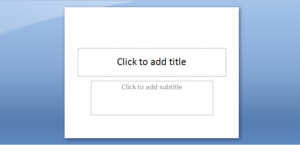
Text Area यह भाग MS PowerPoint का एक सबसे बडा और सबसे मह्त्वपूर्ण भाग है और यह MS PowerPoint विंडो का सबसे बडा मध्य भाग है। MS PowerPoint में इस भाग को Slides कहा जाता है और इसी भाग मे Presentation Text को लिखा जाता है।
8:- Microsoft Word में Ruler bar क्या होता है?
Ruler bar यह तरफ होता है। पहला text area के ऊपर और दूसरा text area के बांये (left) में होता है। इससे हमें Page margin और Text direction का पता चलता है।
तो दोस्तो आपको हमारी यह पोस्ट Microsoft PowerPoint Kya Hai आपको कैसी लगी Please Comment करके जरूर बतये
इसे भी पढ़ें 👉 MS Word के फायदे और नुकसान इसे भी पढ़ें 👉 Microsoft Word Kya Hai? पूरी जानकारी
[NEW 2022] Microsoft PowerPoint क्या है और कैसे सीखें
Related Posts

MS Power Point All Shortcut Keys In Hindi
Leave a comment cancel reply.
Your email address will not be published. Required fields are marked *
Save my name, email, and website in this browser for the next time I comment.

Microsoft PowerPoint क्या है? – MS PowerPoint की सभी जानकारी
Microsoft PowerPoint एक कमाल का सॉफ्टवेयर है, जिसको Microsoft Office के द्वारा विकसित किया गया है। Microsoft PowerPoint Microsoft Office Suite Software का एक पार्ट है। Microsoft PowerPoint एक प्रेजेंटेशन प्रोग्राम है जो फोटो, वीडियो और ऑडियो के साथ ओपन, क्रिएट, एडिट, फॉर्मेटिंग, शेयर ओर प्रिंट ये सब काम करने में साक्ष्य है।
Microsoft PowerPoint का फाइल एक्सटेंशन है “ PPT ” जो अधीक सलुडर्स से बना है। सलुडर्स एक एक प्रेजेंटेशन पेज है, इसीलिए इसमें बहत सारे काम होता है जैसे टेक्स्ट, ग्राफिक्स, टेबल, चार्ट, क्लिप आर्ट, ड्राइंग, एनीमेशन, विडियो क्लिप, ऑनस्क्रीन प्रेजेंटेशन , स्लाइड , हैडआउट, स्पीकर नोट्स और आउटलाइन का भी उत्पादन में उपयोग किया जाता है।
चलिए दोस्तो तो आज हम इस पोस्ट में जानेंगे की Microsoft PowerPoint क्या है? , MS PowerPoint कैशे स्टार्ट करते हैं?, पावरपॉइंट का उपयोग कहां होता है? और ऐसे बहत कुछ।
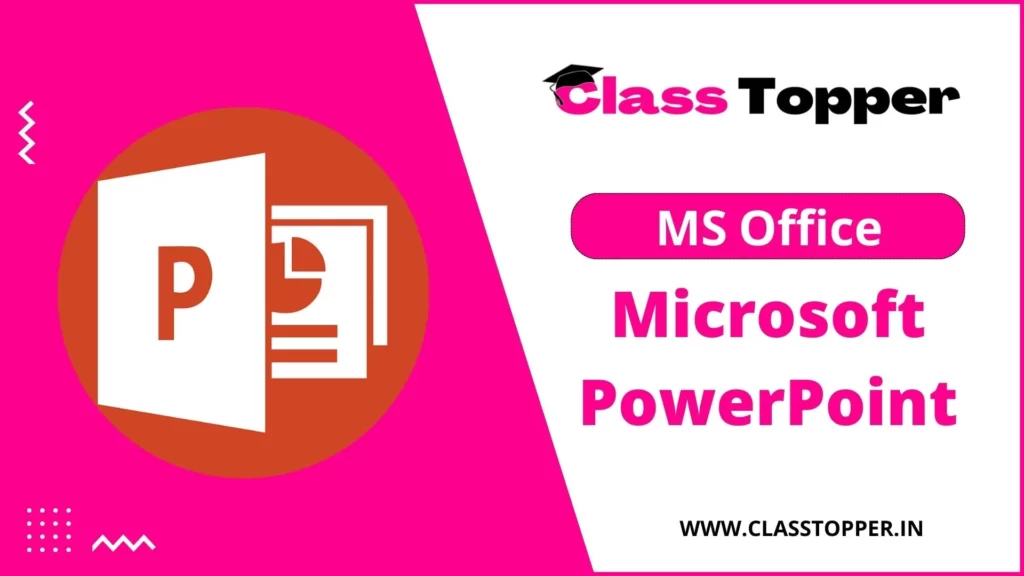
Table of Contents
Microsoft PowerPoint क्या है?
Microsoft PowerPoint ये एक प्रजेंटेशन – आधारित एक प्रोग्राम है, जो Microsoft Office के द्वारा बिकासित किया गया है । इसको उपयोग करके ग्राफिक्स या वीडियो बना जाता है । इसके साथ साथ Microsoft PowerPoint चार्ट और इमेजेस का स्लाइड शो बनाता है।
Program Multimedia में समृद्ध जानकारी के लिए इसमें स्लाइड शो के उपयोग किया जाता है क्यू की इस Program Multimedia को संप्रेषित कर पाए। Ms PowerPoint का उपायोग साधारतः Complex Business Presentation ओर Simple Eductional Outline में किया जाता है।
Microsoft Power Point उपयोगकर्ताओं के लिए एक आकर्षण प्रस्तुतियां बनाने में सक्षम है क्यू की इसमें अलग अलग Pages or Slides होते है। Text, Graphics, Sound, Movies, Hyperlinks, ओर Objects एसे बहत सारे काम Microsoft Power Point में आसानी से हो पाता है।
MS PowerPoint का Full-Form क्या है?
MS PowerPoint का Full-Form है Microsoft Power Point । Microsoft Power Point एक प्रेजेंटेशन प्रोग्राम है जो Microsoft Office के द्वारा प्रस्तुत किया गया एक Software है। और ये बिज़नेस और आफिस के मीटिंग में ब्यबहरुत होता है।
MS PowerPoint में बनने वाले प्रेजेंटेशन के सारे Pages को Slide कहा जाता है। प्रेजेंटेशन में आप Slide बनाके इसमें सुधार कर सकते है। अगर आप किसी भी प्रोजेक्ट में काम करते हो, तो आप अपने प्रेजेंटेशन का नाम के लिए एक स्लाइड, प्रेजेंटेशन के उदेस्य के लिए एक Slide और प्रेजेंटेशन के मध्य भाग के लिऐ एक Slide का उपयोग कर सकते हो।
आप अगर किसी भी प्रेजेंटेशन बनाते हो, तो आपके प्रेजेंटेशन के बैकग्राउंड के लिए आपको Theme की ज़रुरत होती है। अपके प्रेजेन्टेशन के लिए आप जिस तरह का या जिस रंग का Theme लगाना चहते वो उसी तरह का हो जाएगा। ये अपने प्रेजेन्टेशन को और अधिक अछा बना देता है, जो दिखने में और अच्छा लगे।
Slide Layout :-
आपके प्रेजेंटेशन के Slide तैयारी की रूपरेखा की उसका Layout कहा जाता है। MS Power Point में बहत सारे Layout उपलब्ध है। आप अपने प्रेजेन्टेशन के लिए जिस तरह का Layout उपयोग करना चाहते हो, आप उसी तरह का Layout उपयोग कर सकते हो। क्यूं की इसमें बहत सारे तत्व को लगाने का स्थान आधारित है।
Speaker’s Notes :-
Speaker’s Notes एसे सूचनाएं है जो प्रेजेंटेशन बनाने के समय में कुछ बाते याद दिलाने के लिए होती है। ये साधारणतः कागज में छपे हुए सूचनाएं होती है जो प्रेजेन्टेशन बनाने के समय ये किसी भी Slide पर दिखाई नही देती।
Handouts :-
Handouts कुछ एसे होते है जो स्रताओ में बांटे जाते है। इसमें प्रेजेंटेशन की चुनी हुई Slide को छापी जाति है। MS Power Point पे आप मिनिमम 1 से 6 तक Slide छाप सकते हो।
Presentation File :-
प्रेजेंटेशन के सभी Slide को Presentation File में रखा जाता है। MS Power Point में इस File के नाम PPT होता है। इस File में प्रेजेन्टेशन के सारी जानिकारी के साथ वक्ता के नोट्स तक सारे चीज को रखा जाता है।
Master Slide :-
Master Slide से एसी सूचनाएं या सामग्री दी जाति है जो प्रेजेन्टेशन के सारे Slide में सामिल हो जाति है। Master Slide से आप एक महत्वपूर्ण काम कर सकते हो। Master Slide से आप कंपनी का नाम, लोगो प्रेजेंटेशन की सारी जानकार पा सकते है।
Slide Transition :-
आप प्रेजेन्टेशन बनाने के वक्त बहत सारे Slide Page जोड़ सकते हो। इस Slide को जोडने का जो ढंग है या एक Slide के बाद दूसरे slide को जोड़ा जाता है, उसी ढंग को Slide Transition कहा जाता है।
Animation Effects :-
Animation Effects से प्रेजेंटेशन और रोचोक या अधिक प्रभावशाली बन जाती है। किसी भी Slide के तत्व का उस Slide पर हलचल होने या प्रकट होने के प्रक्रिया को Animation Effects कहते है।
Microsoft Power Point का Home Screen के सभी Tool
Office Button :-
Office Button Tab Bar में होता है। ये बटन MS Power Point 2007 का एक भाग है, लेकिन MS Power Point 2010 में Office Button के जगह File Menu होता है। Office Button में Power Point में बनने वाली फाइल या डॉक्युमेंट्स के लिए बहत सारे विकल्प है। जैसे New, Open, Save, Save as, Print आदि।
Quick Access Toolbar :-
Quick Access Toolbar MS PowerPoint 2007 का एक भाग है, जो Title Bar में होता है। ये ऐसा Tool Bar है जो, इसका उपयोग आप बार बार करते है। Save, Undo, Redu नाम के इसमें प्रयतः 3 बटन होते है।
Title Bar :-
Title Bar में किसी भी साधारण विंडो की तरह इसमें भी बनाया हुआ प्रोग्राम या बनाया हुआ प्रेजेंटेशन को ओपन करे तो उसका नाम दिखाता है। किसी भी प्रोग्राम या प्रेजेंटेशन को बनाने से पहले उसका नाम रहता है प्रेजेंटेशन 1 और प्रेजेन्टेशन 2। आप प्रेजेन्टेशन या प्रोग्राम को बनाने के बाद आप उसके नाम बदल कर अपने पसंद में रख सकते हो।
Control Button :-
Tittle Bar के राइट साइड पर 3 Control Button होते है जैसे की Minimize Button, Minimize Restore Button और Close Button। इन बटन के कार्य Computer Operating System के अन्य Control Button के कार्य की तरह काम करता है।
Tab Bar, Menu Bar :-
ये Microsoft PowerPoint 2007 के एक प्रमुख भाग है, जो Title Bar के ठीक नीचे होता है। इसमें प्रायतः 7 Tab होते है और सभी Tab Bar में एक Ribbon या Tool Bar होता है। जब आप इस Tab Bar के किसी भी Tab पर माउस से क्लिक करते ही तो सभी Tab का Ribbon या Tool Bar आपके सामने आ जाएगा।
Rular दो होते है एक Horizontal और Else Vertical। इनका उपयोग किया जाता है पेज मार्जिन को सेट करने के लिए। Rular के द्वारा View Menu में इसको दिखाया और छुपाया जा सकता है।
Work Area :-
Power Point का जो Work Area होता है, वो Rular के ठीक नीचे होता है। इसको Slide Area भी कहा जाता है, क्यू की आपके द्वारा बनाया गया Slide इस Area में दिखती है। Slide में लगी हुए सामग्री भी इसी Area में दिखती है।
Status Bar :-
ये हमारे प्रेजेन्टेशन के बारे में बहत सारे इनफॉर्मेशन देता है। जैसे स्लाइड के संख्या या थीम के नाम के बारे में इनफॉर्मेशन देता है। आप अगर फुल स्क्रीन का विकल्प ना चुने हो, तो Status Bar हर समय स्क्रीन पर रहता है। ये पाठ्य क्षेत्र के ठीक नीचे रहता है।
Ribbon भी एक भाग है MS Power Point के, जो Tab Bar के ठीक नीचे रहता है। Tab Bar के Option को इसमें Categories में दिखाती है जैसे Home Tab, Insert Tab, Design Tab।
इसी Tab Bar में रहता हुआ 7 Tab के बारे में हम नीचे समझाए है।
1. Home Tab
Home Tab में कट करने और पेस्ट करने की सुविधाएं है। Font करना और Paragraph के विकल्प भी मौजूद है , इसके साथ साथ जो आपको अबास्यक है Slides जोड़ने और एड करने के लिए एसे सारे सुविधाएं है।
2. Insert Tab
Slides में कुछ जोड़ना हो तो आप Insert Tab क्लिक करें। इसमें बहत सारे चीज शामिल है जैसे Pictures, Shapes, Charts, Link, Text Boxes और Video एसे बहत कुछ।
3. Design Tab
Design Tab से आप कोई भी Theme या Colour Scheme जोड़ सकते हो और इसके साथ Slides के background को प्रारूपित कर सकते हों।
4. Animation Tab
अपनी Slides पर चीजों की गति को Choreograph करने के लिए Animation Tab का इस्तेमाल किया जाता है। Animation Group में जा के आप गैलरी में कोई भी Animation देख सकते हो। ओर आप जितना ज्यादा क्लिक करोगे उतना अधीक देख पाओगे।
5. Slide Show Tab
Slides show Tab पर आप एक तरीका लगा पाओगे, जाहां की आप दूसरे को अपनी प्रस्तुति दिखा सकते हो।
6. Review Tab
Review Tab से आप कमेंट जोड़ पाओगे और वर्तनी – जांच को चला पाओगे। इसमें एक अच्छा सुविधा है जो आप एक प्रस्तुति के तुलना दूसरे के साथ कर सकते हो।
7. View Tab
View Tab के मदत से आप अपने प्रस्तुति को विभिन्न तरीकों से देख पाओगे और आप अपने प्रस्तुति को किस तरह से संपादित किया है वो सभी के बारे में आपको जानकारी मिलेगी। ये इस बात पर निर्भर करता है की आप अपने प्रस्तुति में निर्माण या वितरण प्रक्रिया में कहां है।
MS PowerPoint को कैसे स्टार्ट करे ?
Using all programs.
ये बहती अच्छा तरीका है। अगर आप इस तरीके को सिख लेते है तो आप आसानी से Microsoft Power Point को आसानी से आपके कंप्यूटर में खोल पाएंगे।
Step 1 :- पहले आपको “ Window Start” बटन को क्लीक करना होगा।
Step 2 :- Start Button में क्लीक करने के बाद आपको “ all Program ” पर जाना होगा जाने होगा।
Step 3 :- उसके बाद आपको “ Microsoft office” का फोल्डर आ जाएगा, फिर उसी फोल्डर को क्लीक करना होगा।
Step 4 :- क्लीक करने के बाद आपको “ Microsoft Power Point ” का option दिखेगा फिर वहां पर क्लीक करने से आपका Microsoft Power Point खुल जाएगा।
Using Run Command
देखिए आप Microsoft Power Point के Run Command से भी आप स्टार्ट कर सकते है। तो चलिए देखते है कि कीज़हे आप Run Command के जरिये इसको सुरु कर सकते है।
Step 1 :- पहले आपके कीबोर्ड जो Control बटन के पास “ Window Button ” है, अपको वो “ Window ” बटन के साथ “ R ” दबाना है।
Step 2 :- उसको दबाने के बाद अपके सामने “ Run File ” खुल के आ जाएगा।
Step 3 :- फिर उसी “ File ” में आपको टाइप करना है PowerPoint, फिर आपके सामने Microsoft Power point खुल हो जाएगा।
Step 4 :- “ Powerpent “ होता है Microsoft Power Point का Run Command इसीलिए “ Powerpent ” टाइप करने से Ms powerpoint start हो जाता है।
Pin to Taksbar
ये ऐसा एक तरीका है, जहापे आप Microsoft PowerPoint को बस एक ही क्लिक में ही खिल पाएंगे।
Step 1 :- Microsoft Power Point को Start करने का तीसरा तरीका ये है की आपको Task Bar पर MS Power Point को Pin कर देना है।
Step 2 :- इसीलिए आपको “ Window Start ” बटन को क्लिक करना होगा फिर MS Office पे जा के MS Power Point फोल्डर को जाना होगा।
Step 3 :- उसके बाद Mouse के Left बटन को Microsoft Power Point फोल्डर पे दबा कर आपको इस फोल्डर को “ Taksbar ” पर पिन कर देना है। पिन करने के समय आपको ऑप्शन भी आयेगा Pin to Taksbar।
Step 4 :- Taskbar में पिन करने के बाद आप जब चाहोगे आसानी से Microsoft Power Point को “ Taksbar ” से open कर पाएंगे।
MS PowerPoint को स्टार्ट करने का शॉर्टकट तरीका?
Shortcut to dekstop.
ऊपर के विकल्प की तरह आपको ये भी एक बहती अच्छा तरीका है, जुसको आप इस्तिमाल करके Microsoft Power Point को आसानी से कंप्यूटर में ओपन कर पाओगे।
Step 1 :- ऊपर के विकल्प की तरह आपको Microsoft Power Point के फोल्डर पर जाना है।
Step 2 :- वहां पे जाने के बाद आपको फिर से Mouse के Left बटन को MS Power Point फोल्डर पे दबा कर इसको Dekstop पर छोड़ देना है।
Step 3 :- उसके बाद Dekstop पे आप जब MS Power Point को open करेंगे तब आपको Mouse के Right Button पर क्लिक करना होगा।
Step 4:- क्लिक करने के बाद आपको ओपन का Option मिलेगा और Open के Option पर क्लिक करेंगे तो आपके सामने Microsoft PowerPoint खुल जाएगा।
MS PowerPoint में Presentation कैसे बनाए?
Microsoft PowerPoint में Presentation बनाने के लिए आपको पहले Microsoft Power Point को ओपन करना होगा। MS PowerPoint को स्टार्ट या ओपन कैसे करते है? ऊपर हम्मने समझाया है। आप MS Power Point को ओपन करते ही, आपको MS Power Point इस तरह से दिखाई देगा।
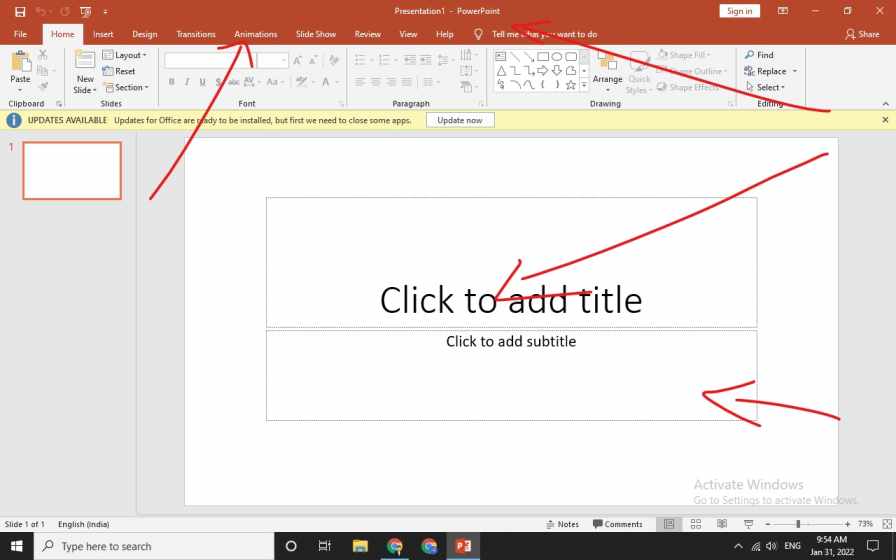
चलिए अब सीखेंगे MS PowerPoint के सारे ऑप्शन को इस्तेमाल करके एक अच्छा Presentation कैसे बनाते है?
देखिए MS Power Point में बहत सारे Themes रहते है। इस सारे Themes से आपके पसंद के मुताबक अपको एक Themes सिलेक्ट करना होगा। क्यू कि एक अछी Theme को अपने Presentation में एड करे तो, Presentation और अधीक सुंदर लगेगा।
अभि हम Blank Presentation Theme को यूज करके प्रेजेंटेशन सुरु करते है। Blank Presentation को ओपन करते ही एसी दिखेगी।
इस स्क्रेन पे आपको दो ऑप्शन दिखाई देगा एक का “ Click to Title ” ओर एक “ Cick to Subtitle “. आप Presentation की पहला ऑप्शन “ Click to Title ” को क्लिक करना होगा ओर Presentation के पहेली Slide के लिए एक Title देना होगा और “ Click to Subtitle ” में अपको Sub Title लिखना होगा।
अगर आप कोई बिजनेस के लिए Presentation बनाना चाहते है तो, आपको Title में बिजनेस रिपोर्ट्स डालना होगा ओर Subtitle में अपको Google Analytics Data or Sales Reports भी डालना होगा।
फिर अपको Slide में Text Box एड करना होगा कुछ Text जोड़ने के लिए। Text जोड़ने के लिए आपको Text Box आपको Tab Bar में Insert Menu में मिलजाएगा। एड करने के बाद आपको जो भी Conten लिखना है लिख सकते है। इसके बाद आप उसी Text को सिलेक्ट करके आप Presentation के Tittle, Sub Tittle या Colour एसे बहत सारे चीज को बेहतर सकते हैं। ऐसेही आप एक अछा सा प्रेजेंटेशन बना सकते हैं।
MS PowerPoint को कंप्यूटर में चलाने के लिए यहासे सॉफ्टवेर डाउनलोड कीजिये – Microsoft PowerPoint Slide Presentation Software
MS PowerPoint को मोबाइल में चलाने के लिए यहासे सॉफ्टवेर डाउनलोड कीजिये – Microsoft PowerPoint – Apps on Google Play
माइक्रोसॉफ्ट वर्ड के फायदे और नुकसान
Microsoft power point का उपयोग.
Microsoft Power Point का उपयोग बहत सारे जगह में की जाती है। आइए देखते है कहां कहां पर MS PowerPoint का उपयोग होता है?
Education :-
आज के स्मार्ट शिक्षा को ओर साधारण करने के लिए MS Power Point Presentation उसके लिए बहत मददगार साबित होता है। Microsoft PowerPoint Presentation शिक्षा को ओर इंटरेक्टिव बनाता है। ये छात्रों को अध्ययन और संशोधन के क्षेत्र में मदत करता है।
Marketing :-
Marketing के क्षेत्र में MS Power Point Presentation बहत ही महत्वपूर्ण काम करता है। इसमें Graph ओर Chart का उपयोग करके संख्याओं को अधीक स्पष्ट रूप में दिखाया जाता है। जिसके द्वारा मार्केटिंग क्षेत्र में और सहज हो जाता है।
Bisuness :-
निबेशोको को आमंत्रित करना हो या मुनाफे में वृद्धि या कमी दिखने के लिए MS Power Point का उपयोग किया जाता है।
Creating Resumes :-
इसमें MS Power Point का बहत ही अच्छे तरीके से उपयोग किया जाता है, ओर इसका उपयोग करके डिजिटल Resumes बनाया जाता है। Resumes में फोटोग्राफ या किसी भी पैटर्न को जोड़ा जा सकता है।
Depicting Growth :-
MS PowerPoint Presentation में ग्राफिक्स और टेक्स्ट दोनों को जोड़ा जाता है। इसीलिए PPT का उपयोग करके Company, Business ओर Students के विकाश के लिए एक मददगार जैसा है।
Microsoft PowerPoint कैसे सीखे ?
Microsoft PowerPoint सीखने के लिऐ Book भी एक अच्छी विकल्प है, जो आप आसानी से MS PowerPoint को सिख पाओगे। क्यू की Book मै पूरी प्रैक्टिकल के साथ साथ स्सीनशॉर्ट दे के पुरी तरह से MS Power Point के बारे में समझाया है।
इसमें ट्यूर्टोरियल्स सारे जैसे लिखा है, अपको समझने में कोई दिक्कत नही आयेगी, आप आसानी से MS Power Point को समझ पाओगे या सीख पाओगे।
Computer Institute :-
MS Power Point को सीखने के लिए, आपको Computer Institute में जा कर MS Power Point को सीखना होगा, जो आपको सिखने में आसन होगा। आपको MS PowerPoint सीखने में कोई दिक्कत नही आयेगा क्यू की आपके पास ट्रेनर रहेगा और ट्रेनर के मदत से आप आसानी से MS Power Point को अच्छे तरह से सीख पाओगे।
Online Courses :-
आज की Online Course और लर्निंग प्लेटफॉर्म्स की मदत से आप MS Power Point को घर बैठे ही आसानी से सीख सकते है । क्यूं की इसमें स्मार्ट क्लास के साथ साथ आपको MS PowerPoint को सिखने का बहत सारे विकल्प रहता है।
YouTube ही ऐसा बिलल्प है एक शिक्षा जगत के जिसको गुरु की तरह माना जाता है और सारे शिक्षा को सिखने में YouTube ही एक अछा विकल्प है। आपके पास MS Power Point को अच्छे तरह से सिखने के लिए youtube ही एक अच्छा माध्यम है।
Free or Pad Course :-
आप इंटरनेट की जरिए फ्री में MS Power Point को सिख पाओगे। आपको गूगल में MS PowerPoint के बारे में सर्च करें तो मिल जाएगा जाएगा और वहां से MS PowerPoint को सीखने में आसान होगा।
Microsoft Power Point का ईतिहास
Microsoft PowerPoint एक application है जो Microsoft द्वारा बिकासित किया गया है। Forethought, Inc कंपनी के दो वैज्ञानिक Robert Gaskins और Dennis Austin ने Ms power point को बनाए थे।
Microsoft Power Point का पहला नाम था प्रेजेंटर, फिर बाद में ट्रेडमार्क के परिसानी ओर गलतियां के वजह से 1987 में Gaskins के सुझाव से इसका नाम Microsoft PowerPoint रखा गया। MS Power Point को Macintos Computers के लिए 20 April 1987 को Release किया गया था।
आप इस पोस्ट से क्या सीखेंगे
हम यहां पर Ms powerpoint को पूरी तरह से समझाए है इसके बारे में पूरी जानकारी दी है। जैसे की MS Power Point क्या है? MS Power Point में कैसे एक Presentation बनाए? MS PowerPoint Full-Form क्या है? Ms powerpoint के निर्माता कोन है? MS PowerPoint का History क्या है? MS Power Point को कैसे सीखे? उसके Tool Bar के साथ साथ उसके उपयोग क्या है? वो सभी के बारे में पूरी तरह से समझाए है।
अन्य पोस्ट देखें – MS Office / Microsoft Office
नीचे टिप्पणी अनुभाग में किसी भी संबंधित प्रश्न या सुझाव को बेझिझक छोड़ें। आपकी प्रतिक्रिया हमारे लिए मूल्यवान है! यदि आपको यह जानकारी दिलचस्प लगती है, तो इसे अपने दोस्तों के साथ साझा करने में संकोच न करें, जो इसे पढ़ने का आनंद भी ले सकते हैं। साझा करना देखभाल है!
Reference Links:
- https://en.wikipedia.org/wiki/Microsoft_PowerPoint
- https://www.microsoft.com/en-in/microsoft-365/powerpoint
- https://www.javatpoint.com/what-is-powerpoint
thank you so much for this awe-inspiring website me and my household best-loved this content and penetration
Thank You So Much
Very useful and your website has helped me a lot.
We will always give you Quality Content
Can you please write an article on MS Office?
We will try to create content on that topic.
bahut achha lga ye padh kr aur samjh m bhi aya
I conceive you have noted some very interesting details, regards for the post.
Wow, great article. Much thanks again. Much obliged.
Comments are closed.
You must be logged in to post a comment.

PPT Kya Hai – पावर पॉइंट प्रेजेंटेशन कैसे बनाएं।
क्या आपको एक शानदार प्रेजेंटेशन तैयार करनी है जिसके द्वारा आप अपने विचारों को सरल तरीके से किसी के सामने दर्शा सके। तो इसके लिए आप पावर पॉइंट प्रेजेंटेशन का प्रयोग कर सकते है।
Editorial Team
April 3, 2023
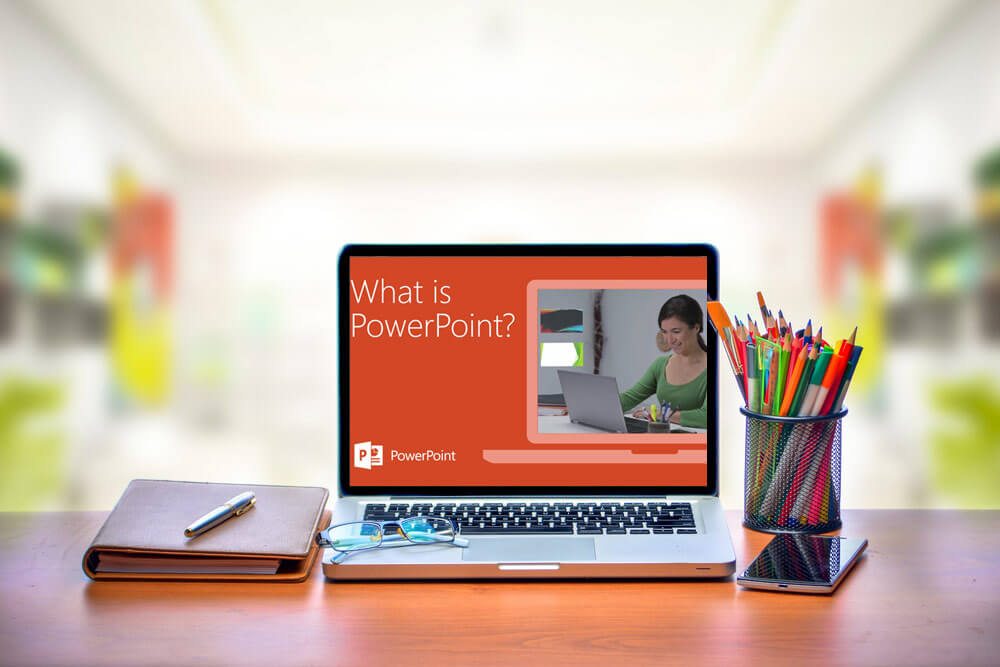
Power Point Presentation in Hindi: PPT माइक्रोसॉफ्ट द्वारा विकसित एक प्रेजेंटेशन प्रोग्राम है। जिसमें किसी तरह की सूचनाओं को Slides के माध्यम से दर्शाया जाता है, जिनमें टेक्स्ट, इमेजेस और अन्य मीडिया, जैसे ऑडियो क्लिप और मूवी इत्यादि शामिल होते है।
Table of Contents
यदि आपको स्कूल या कॉलेज में किसी विषय पर प्रेजेंटेशन देना है या आप बिज़नेस करते है और प्रेजेंटेशन के माध्यम से अपनी बात समझाना चाहते हैं, तो आपको PPT Kaise Banate Hain ये पता होना चाहिए।
पीपीटी का उपयोग मुख्य रूप से बिज़नेस प्रेजेंटेशन बनाने के लिए किया जाता है, साथ ही इसका उपयोग Educational या Informal उद्देश्यों के लिए भी किया जा सकता है। इसलिए आज इस पोस्ट में हम आपको Powerpoint Me Slide Kaise Banate Hain (स्लाइड कैसे बनाते हैं) के बारे में बताएंगे।
इसके साथ ही अगर आप PPT Kya Hai, PPT Presentation Topics के बारे में विस्तार से जानना चाहते हैं, तो आज की यह पोस्ट PPT Kaise Banaye (How to Make PPT) आपके बहुत काम आने वाली है।
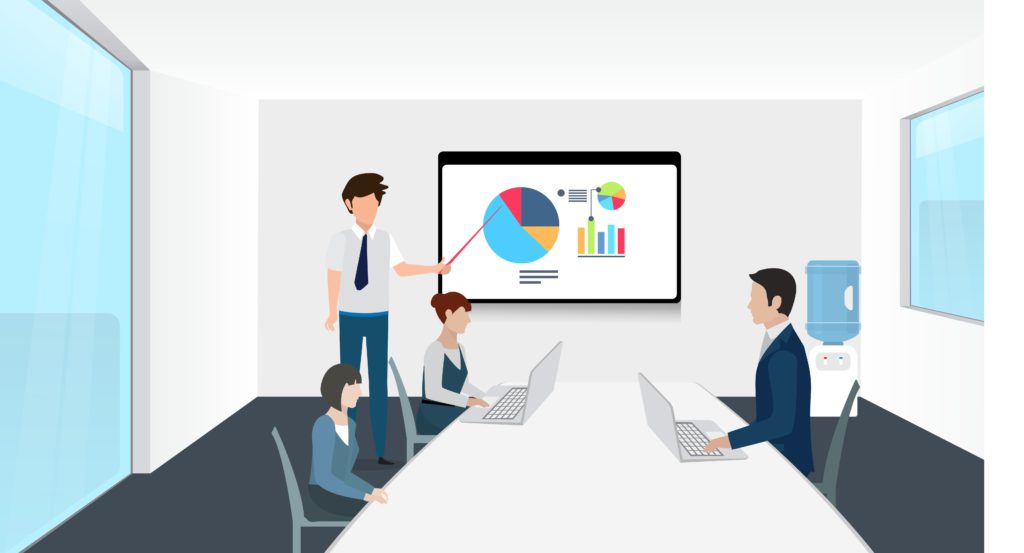
PPT Kya Hai
PPT “PowerPoint Presentation” माइक्रोसॉफ्ट ऑफिस का एक तरह का स्लाइड शो प्रेजेंटेशन सॉफ्टवेयर है, जिसमें किसी तरह की सूचनाओं को Slides के रूप में दर्शाया जाता है। पावरपॉइंट प्रेजेंटेशन में ग्राफ़िक्स, एनीमेशन , गाने, फोटोज, PPT Video, बैकग्राउंड को जोड़ा जा सकता है।
यह एक प्रकार से एक्सटेंशन फाइल है, इसमें आपको कई तरह के टूल्स भी मिलेंगे। पीपीटी का उपयोग एजुकेशनल और बिज़नेस प्रेजेंटेशन बनाने के लिए किया जाता है।
PowerPoint Presentation यानि PPT तैयार करने में जब आप PPT File बनाने वाले होते है तो पहले से ही PPT Topics को कहीं पर नोट कर ले, इससे आपको पीपीटी बनाने के दौरान जो मुख्य टॉपिक्स है उन्हें कवर करने में आसानी होगी।
PPT Full Form in Hindi
पॉवरपॉइंट प्रेजेंटेशन यानि PPT के अन्य Full Form इस प्रकार है –
- Parts Per Thousand
- Pre Placement Talk
- Post Production Test
- Processing Program Table
- Program Planning Team
- People Process Technology
- Program Performance Test
PPT Kya Hota Hai ये तो आप जान गए होंगे, आगे बताई गयी प्रोसेस को फॉलो करके आप किसी भी तरह की पावर पॉइंट प्रेजेंटेशन बनाना सीख सकते है या फिर आप चाहे तो पावर पॉइंट प्रेजेंटेशन इन हिंदी PDF में बनाना भी सीख सकते है।
PPT Kaise Banate Hain
PowerPoint Presentation MS Office के किसी भी संस्करण (Version) से तैयार हो सकती है। ऑफिस, कॉलेज या स्कूल आदि के प्रेजेंटेशन बनाने के लिए आप किसी भी संस्करण का इस्तेमाल कर सकते है। PowerPoint में Presentation में स्लाइड बनाने के विभिन्न चरणों का वर्णन हमने आपको आगे स्टेप बाय स्टेप दिया है।
1. Start Button पर क्लिक करें।
सबसे पहले आपको अपने डिवाइस में PowerPoint को ओपन करना है, इसके लिए Start Button पर क्लिक करके “All Program या All Apps” में जाए।
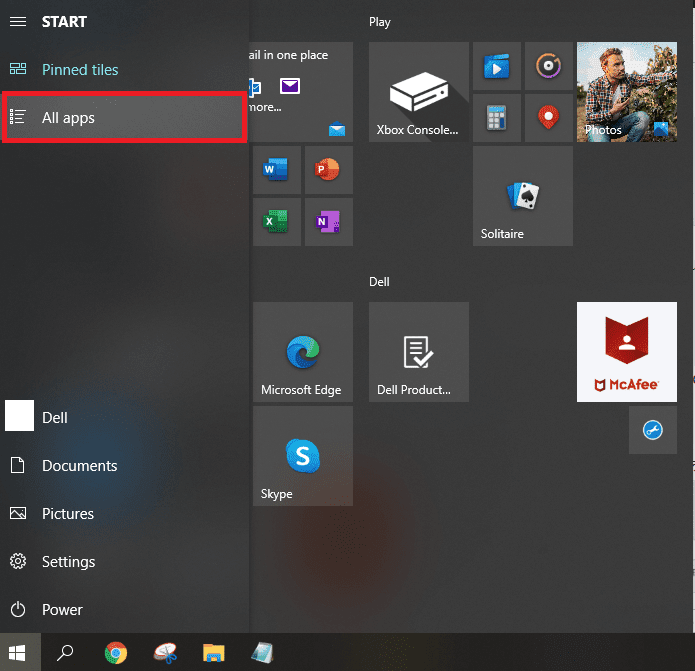
2. PowerPoint को ओपन करें।
All Program में आपको MS Office का ऑप्शन मिलेगा, इसमें जाए और PowerPoint को Open करे।
3. New Blank Presentation पर क्लिक करें।
अब आपको “New Blank Presentation” का ऑप्शन मिलेगा, उस पर क्लिक करे।
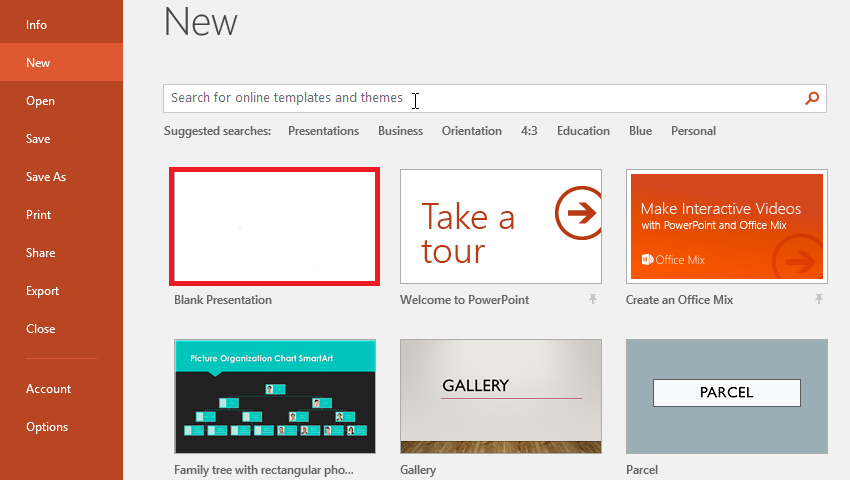
4. Insert Slide पर जाए।
Home Tab में आपको “New Slide” का ऑप्शन है, वहाँ से आप जितनी भी चाहे Slide ले सकते है और Insert कर सकते है।
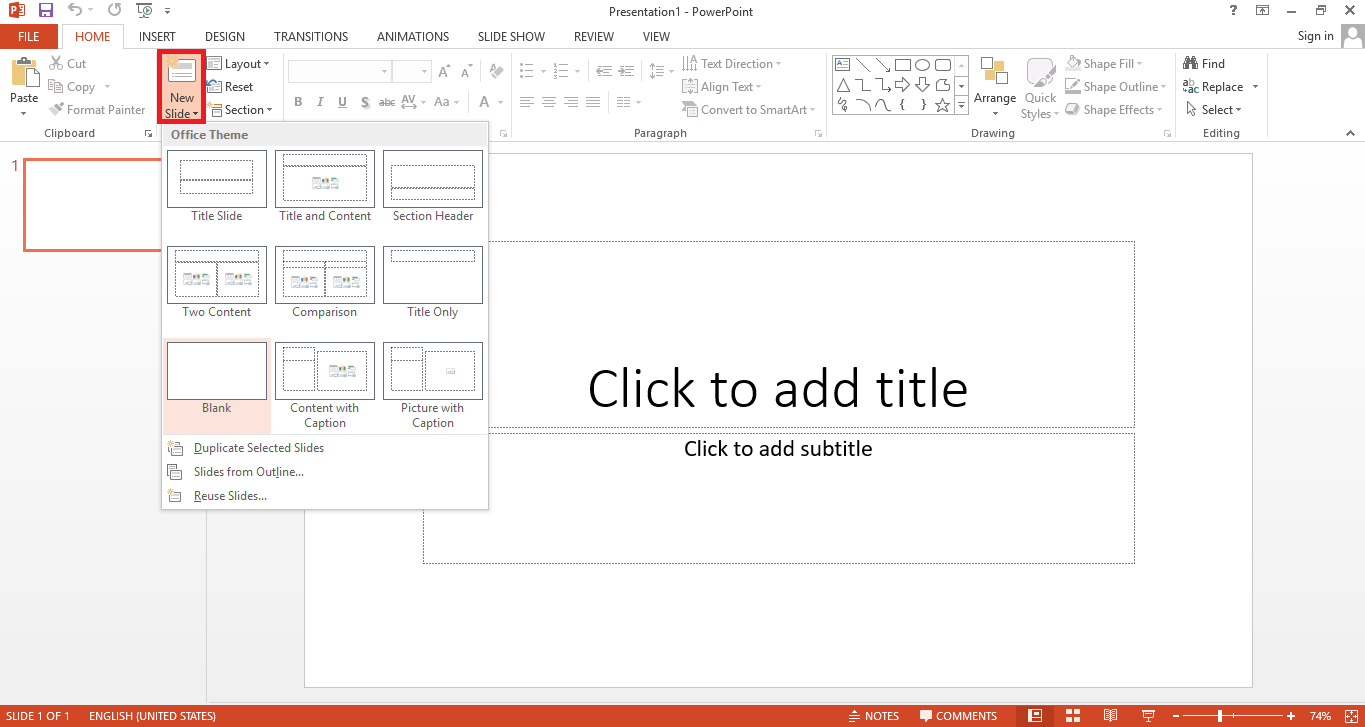
5. आपकी Presentation किस बारे में है, Type करें।
अब आप Text Box को Insert करके अपनी पॉवरपॉइंट प्रेजेंटेशन बना सकते है।
6. टेक्स्ट के Color, Font, Font Size चुने।
आपने जो Text Type किया है उसका Color, Font, Font Size भी यहाँ से Change कर सकते है।
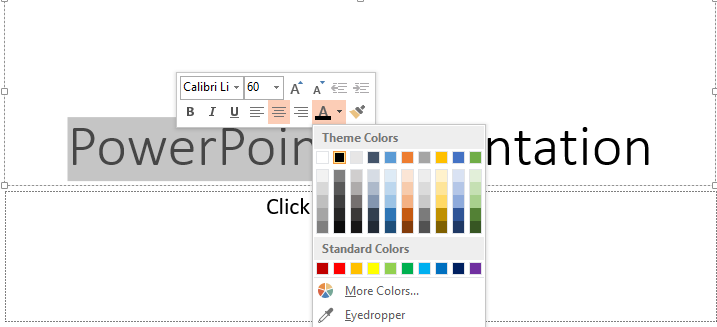
आप पॉवरपॉइंट में दिए गए भिन्न-भिन्न Tabs का उपयोग करके उसे Attractive बना सकते है। आप किन-किन मेनु बार का उपयोग करके अपनी स्लाइड को आकर्षक बना सकते है इसके बारे में आपको आगे बताया गया है।
पावर पॉइंट मेनू बार
माइक्रोसॉफ्ट पॉवरपॉइंट में मेनू बार सबसे टॉप में ही होता है इस मेनू बार में मल्टीप्ल ऑप्शन होते है जिनका उपयोग करके आप अपने प्रेजेंटेशन को अट्रैक्टिव बना सकते है। हालाँकि इनका इस्तेमाल करने से पहले इनका उपयोग करना सीख लें, ताकि आपको स्लाइड में डिफरेंट डिज़ाइन देने एवं लेआउट चुनने में आसानी हो।
1. Design Menu
अब Design की Tab पर क्लिक करके Slide को Design भी कर सकते है। इस आप्शन में आपको बहुत सी तरह की Design मिलेगी, जो भी Design आपको अच्छी लग रही है उसे सिलेक्ट कर लीजिये।

2. Insert Menu
इन्सर्ट मेनू वह मेनू होता है जिसका इस्तेमाल करके आप अपने स्लाइड में एलिमेंट्स ऐड करके उसे अट्रैक्टिव बना सकते है। इन्सर्ट मेनू Tab से आप वीडियो, ऑडियो और फ़ोटो भी Add करके लगा सकते है। इसके द्वारा आप बहुत से तरह के शेप भी लगा सकते है।

3. Transition Menu
आप अपनी PowerPoint PPT Slide को किस तरह से शो करवाना चाहते है, इसे यहाँ से Select कर सकते है और Effect Apply कर सकते है। मतलब अगर आपने मल्टीप्ल स्लाइड्स बनाए है और उन्हें अलग-अलग मूवमेंट्स के साथ दिखाना चाहते है तो इस मेनू का उपयोग कर सकते है।

4. Animations Menu
अपने Text पर Effect देने के लिए एनीमेशन का प्रयोग कर सकते है। जिस Text पर आप एनीमेशन इफ़ेक्ट देना चाहते है पहले उस Text को सिलेक्ट करना है और फिर Animation की Tab को क्लिक करके एनीमेशन Apply कर दीजिये।

5. Slideshow Menu
Presentation Check करने के लिए Slideshow टैब पर क्लिक करके PPT Presentation चेक कर सकते है कि आपकी प्रेजेंटेशन कैसी दिख रही है।

अब Presentation Save करने के लिये File Menu में जाकर अपनी Presentation Save कर लीजिये।
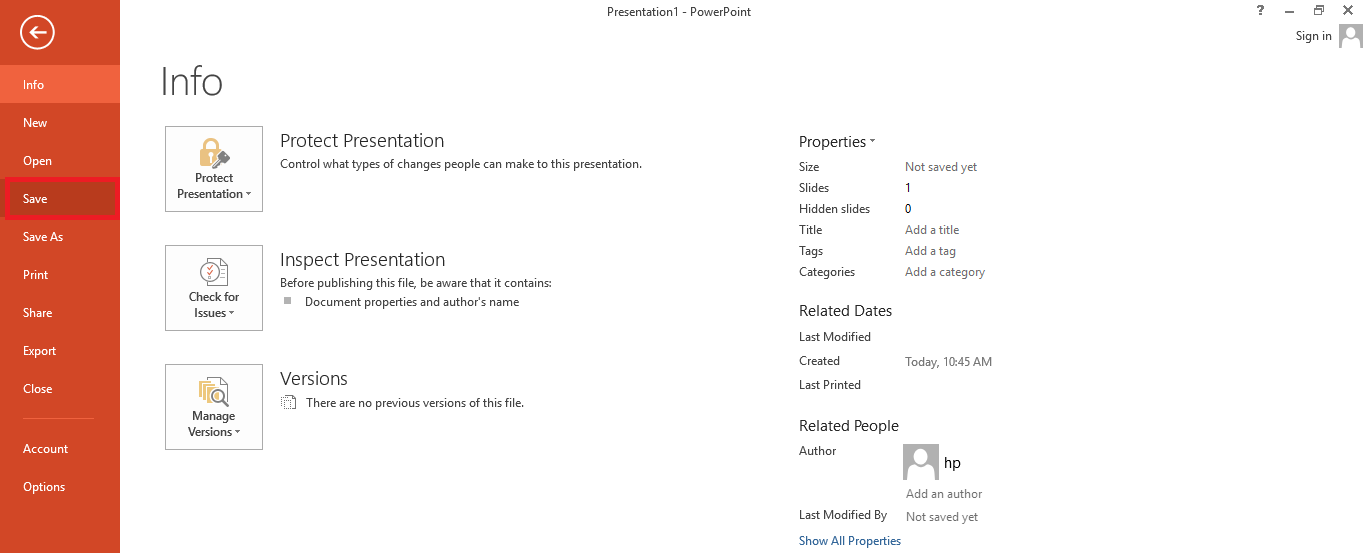
तो दोस्तों ये थे आपके प्रश्न नई प्रस्तुति स्लाइड बनाने के चरण लिखिए एवं पीपीटी के विभिन्न विचारों की व्याख्या करें? के बारे में जानकारी।
PPT की विशेषताएं
Slides layout.
यह न्यू स्लाइड्स बनाने के लिए यूज किया जाता है, इसके अलावा इसमें In-Built Slides भी होती हैं, जिन्हें आप प्रेजेंटेशन बनाने में इस्तेमाल कर सकते हैं।
यह Microsoft Powerpoint Presentation का सबसे बढ़िया फीचर है, जिसमें आपको स्लाइड्स चेंज करते वक्त कुछ Visual Effects show होते हैं, ये आपकी प्रेजेंटेशन को Effective बनाते हैं।
पॉवरपॉइंट के इस फीचर के जरिए आप अपनी Presentation के किसी भी Object में Text, Images, Video, Shapes दे सकते हैं, ये आपकी प्रेजेंटेशन स्लाइड्स को और ज्यादा आकर्षित बनाती है।
Design Templates
इसमें आपको डिफरेंट टाइप के डिजाईन टेम्पलेट्स और थीम अवेलेबल हैं, जो आपकी Presentation को एक आकर्षक लुक देते हैं।
Video, Images
आप इसमें Slides में Video भी Add कर सकते हैं, जो आपकी पूरी प्रेजेंटेशन को प्रभावशाली बनाएगा।
माइक्रोसॉफ्ट पावरपॉइंट का उपयोग
आप इन-इन कार्यों के लिए तैयारी कर सकते है।
1. बिसनेस प्रेजेंटेशन देने के लिए – Power Point का यूज आप अपने प्रोडक्ट, सर्विस और ऑफर के बारे में बताने के लिए बिसनेस प्रेजेंटेशन तैयार करने के लिए कर सकते हैं।
2. एजुकेशनल प्रेजेंटेशन देने के लिए – शिक्षा के क्षेत्र में इसका बहुत महत्व है, आजकल टीचर्स स्टूडेंट्स को पढ़ाने के लिए भी पॉवर पॉइंट प्रेजेंटेशन का उपयोग करते हैं, इसके अलावा स्टूडेंट्स भी अपने किसी प्रोजेक्ट वर्क को प्रेजेंट करने के लिए इसका यूज करते हैं।
3. सेल्स एंड मार्केटिंग में प्रेजेंटेशन देने के लिए – Sales & Marketing में Products को प्रेजेंट यानि प्रस्तुत करने के लिए भी इसका यूज किया जाता है।
4. पर्सनल प्रेजेंटेशन देने के लिए – इसका इस्तेमाल आप अपने पर्सनल यूज के लिए भी कर सकते हैं।
इस आर्टिकल के माध्यम से आपने पीपीटी या स्लाइड बनाने की विधि के बारे में जाना, जो आपको जरूर पसंद आयी होगी। इस तरह आप PowerPoint Presentation के द्वारा अपनी Presentation को किसी के सामने समझा सकते है।
इसमें समय भी कम लगता है और यह उपयोग करने में भी आसान है। PPT Kaise Banate Hai इसके बारे में अपने दोस्तों को भी बताए। उम्मीद है दोस्तों PowerPoint Presentation के द्वारा आपको एक बढ़िया Presentation बनाने में मदद मिली होगी। यदि आपको यह पोस्ट अच्छी लगी हो तो इसे Like और शेयर जरूर करे, धन्यवाद!
अक्सर पूछे जाने वाले प्रश्न (FAQ’s)
Ppt को हिंदी में क्या कहते हैं.
पीपीटी को हिंदी में पॉवरपॉइंट प्रस्तुति कहते है।
Powepoint का Extension क्या है?
Powerpoint का एक्सटेंशन .PPT X है।
क्या मैं मोबाइल में पीपीटी बना सकता हूँ?
जी हाँ..आप अपने मोबाइल में Play Store से Microsoft Power Point Presentation के Application को डाउनलोड करके इससे PPT बना सकते है।
आपको हमारा यह लेख कैसा लगा ?
Average rating 4.6 / 5. Vote count: 275
अब तक कोई रेटिंग नहीं! इस लेख को रेट करने वाले पहले व्यक्ति बनें।
जीटीए 5 कैसे डाउनलोड करें? – GTA 5 APK FREE Download for Android
Email Kaise Bhejte Hai? – मोबाइल/कंप्यूटर से ईमेल कैसे भेजें सीखें।
Pendrive bootable kaise banaye iso file ko bootable dvd kaise banaye – जानिए memory card ko bootable kaise banaye हिंदी में, computer me password kaise dale computer me password kaise change kare – जानिए computer me password kaise hataye इन बेहद सरल तरीको से, mac address kya hota hai – डेस्कटॉप में मैक एड्रेस कैसे पता और चेंज करे, leave a comment cancel reply.
Save my name, email, and website in this browser for the next time I comment.
Featured Post
Admit Card कैसे निकाले – मोबाइल से प्रवेश पत्र डाउनलोड करना सीखें
Hindi Patra Lekhan – पत्र लेखन | Format | प्रकार | उदाहरण।
Popular Post
जीबी व्हाट्सएप डाउनलोड v17.55 (GBWhatsApp APK) नया Version 2023
100+ Short Stories In Hindi – बच्चों के लिए हिंदी नैतिक कहानियां
Filmy4wap 2023 : Latest HD Bollywood, Hollywood Movies, Web Series Download
गाना डाउनलोड कैसे करे – Latest MP3 Song Download!

हिंदी सहायता देश की एक प्रमुख एवं तेज़ी से बढ़ती हुई वेबसाइट है, जिसका लक्ष्य हिंदी भाषी लोगों को सरल भाषा में विभिन्न तरह की जानकारियाँ उपलब्ध करवाना है।
+91 7999 3938 63
Quick Links
MS PowerPoint Kya Hai? पावर पॉइंट क्या है इसकी विशेषताएं
वर्तमान समय में कंप्युटर का इस्तेमाल करना बहुत जरूरी हो गया है और अगर आप कंप्युटर का इस्तेमाल करते होंगे तो आपको पता होगा की PowerPoint Kya Hai | अगर नहीं पता है तो इस आर्टिकल में हम आपको PowerPoint की पूरी जानकारी देंगे |
हेललो दोस्तों, आज हम इस आर्टिकल में जानेंगे की MS PowerPoint Kya Hai? पावर पॉइंट क्या है इसकी विशेषताएं | इस आर्टिकल को बहुत ही आसान शब्दों में लिखा गया है | इसे आप पूरा पढिए यह आपको आसानी से समझ आ जाएगा तो चलिए शुरू करते है |
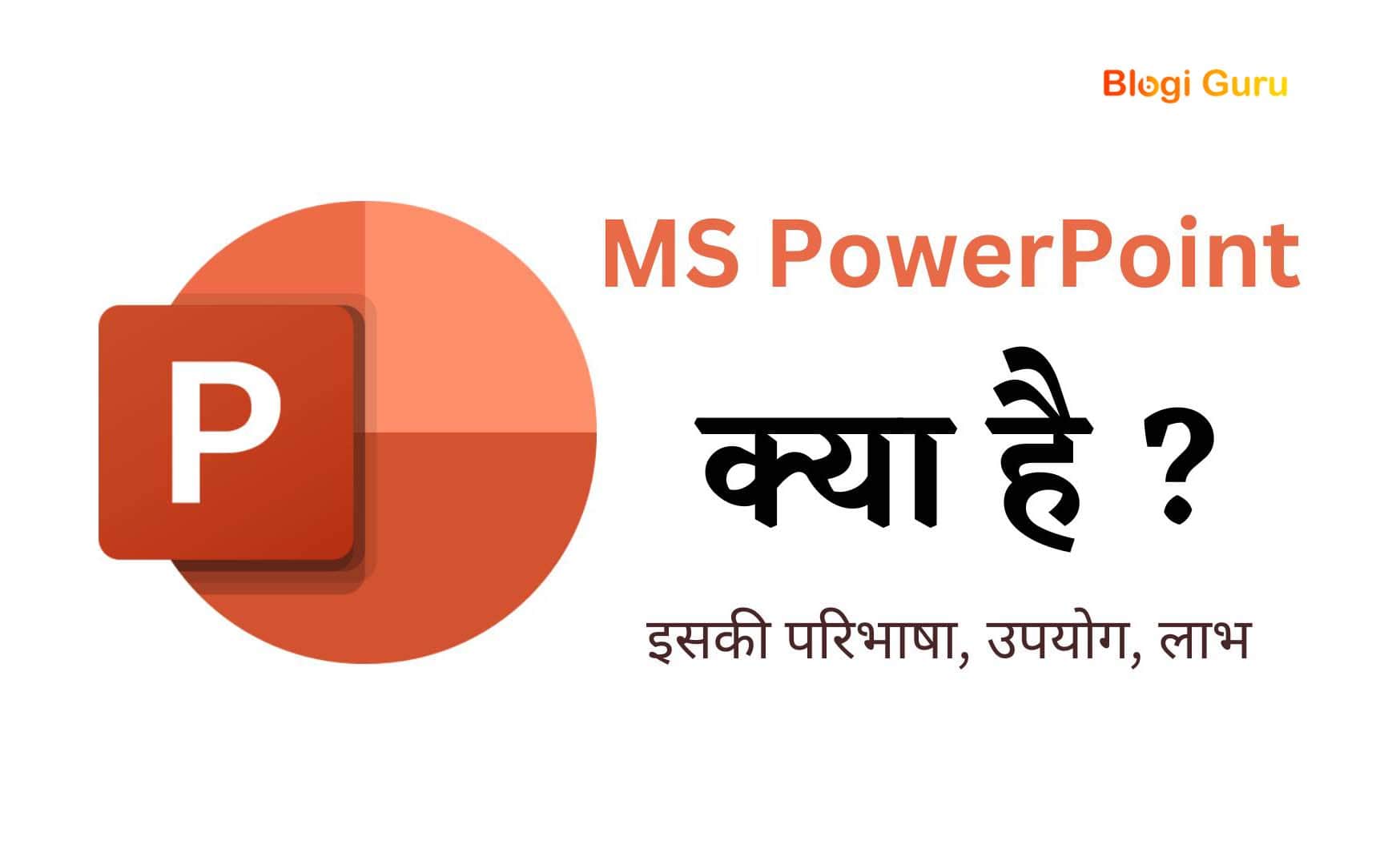
Table of Contents
MS PowerPoint Kya Hai – पावरपॉइंट क्या है ?
MS PowerPoint Kya Hai – MS PowerPoint एक Presentation Software है जो MS Word और MS Excel के समान Microsoft Office Suite का हिस्सा है | इसे Microsoft Power Point या PPT भी कहा जाता है |
MS PowerPoint का उपयोग Personal और Professional दोनों सेटिंग्स में Presentations बनाने के लिए बड़े पैमाने पर किया जाता है | चाहे वह Schools, Colleges या Offices में किसी Idea या Project के बारे में जानकारी साझा करना हो, यह Software Images, Videos, Graphs और बहुत कुछ का उपयोग करके दृश्य रूप से Organized Slides or Presentations बनाने में सक्षम बनाता है |
Microsoft PowerPoint आकर्षक Presentations बनाने के लिए विभिन्न सुविधाएँ प्रदान करता है | इन Features की मदद से आप एक आकर्षक Presentations तैयार कर सकते हैं |
इसे अवश्य पढ़ें – MS Word Kya Hai ?
MS PowerPoint में, आप MS Word के समान Word Editing, Graphs, Charts, SmartArt, Symbols और Tables जैसे Tool का उपयोग कर सकते हैं| इसके अतिरिक्त, आप PPT Presentation बनाने के लिए Slides, Transition Effects, Outlines, Narration, Animations, Video और Sound का उपयोग कर सकते हैं |
History of MS PowerPoint in Hindi
Microsoft PowerPoint को Robert Gaskins and Dennis Austin द्वारा एक सॉफ्टवेयर कंपनी Forethought Inc. में बनाया गया था | इसे शुरुआत में 20 अप्रैल, 1987 को जारी किया गया था | इसके विकास के कुछ ही समय बाद, Microsoft ने सॉफ़्टवेयर को खरीद लिया, जिससे इसका नाम बदलकर Microsoft PowerPoint हो गया |
इसे अवश्य पढ़ें – MS Excel Kya Hai ?
Versions of MS PowerPoint in Hindi
Features of ms powerpoint in hindi – एमएस पावर पॉइंट की विशेषताएं .
Microsoft PowerPoint ढेर सारी सुविधाएँ प्रदान करता है, जो उपयोगकर्ताओं को विकल्पों की एक विस्तृत श्रृंखला प्रदान करता है। अकेले मेनू बार में, सात विकल्प हैं, जिनमें से प्रत्येक के नीचे रिबन में अतिरिक्त विकल्प उपलब्ध हैं। आइए बिना किसी भ्रम के सहज सीखने का अनुभव सुनिश्चित करने के लिए इन सुविधाओं पर करीब से नज़र डालें।
Features of MS PowerPoint-
जैसे ही आप Home Tab पर क्लिक करेंगे, आपको रिबन में Copy और Paste जैसे बुनियादी विकल्प मिलेंगे | इन विकल्पों और उनकी कार्यक्षमता से स्वयं को परिचित करना आवश्यक है |
आपको Slide जोड़ने का विकल्प भी मिलेगा, जो नई Slide बनाने के लिए महत्वपूर्ण है | आप प्रत्येक Slide का Layout और Design निर्धारित कर सकते हैं |
यदि आपको किसी Slide को हटाने या किसी स्लाइड के भीतर text or images के size or position को सुधार करना की आवश्यकता है, तो आप इसे आसानी से Reset कर सकते हैं | इसके अतिरिक्त, आप Font बदल सकते हैं और इस अनुभाग में अन्य formatting change कर सकते हैं |
इसे अवश्य पढ़ें – Photoshop Kya Hai ?
Insert tab पर आगे बढ़ते हुए, आपको MS Word और MS Excel में पाए जाने वाले विकल्पों के समान विकल्प मिलेंगे | यहां, आप अपनी Presentation Slides में Images, clipart, charts और text boxes सम्मिलित कर सकते हैं |
आप Slide में header and footer भी जोड़ सकते हैं | इसके अलावा, यह Tab आपको अपनी Presentation में video and sounds शामिल करने की अनुमति देता है |
Design Tab अपनी Presentation को आकर्षक बनाने में सक्षम बनाता है | यह आपकी Presentation के Size और अभिविन्यास सहित page layout स्थापित करने के लिए विकल्प प्रदान करता है |
आपको अपनी presentation के समग्र स्वरूप को बढ़ाने के लिए विभिन्न प्रकार की Theme मिलेंगी | आप Theme के भीतर रंगों को भी customized कर सकते हैं | यह सुविधा आपको background में image जोड़ने या प्रदान की गई predefined background का उपयोग करने की अनुमति देती है |
इसे अवश्य पढ़ें – Canva Kya Hai ?
4. Animations
जैसा कि नाम से पता चलता है, Animation एक विशिष्ट उद्देश्य की पूर्ति करते हैं | इस विकल्प के साथ, हम दो Slides के बीच Animation जोड़ सकते हैं, जिसके परिणामस्वरूप एक सहज और आकर्षक Presentation हो सकती है |
आपके पास प्रत्येक Slide पर एक अलग Animation लागू करने या सभी Slides में समान Animation जोड़ने के लिए “सभी पर लागू करें” विकल्प का उपयोग करने की सुविधा है |
5. Slideshow
Slideshow सुविधा आपको यह निर्धारित करने देती है कि आप दर्शकों के सामने अपनी स्लाइड कैसे प्रस्तुत करते हैं| आप आरंभिक स्लाइड चुन सकते हैं और प्रत्येक स्लाइड पर क्या कहना है इसकी योजना बनाकर अपनी प्रस्तुति का पूर्वाभ्यास भी कर सकते हैं |
अपनी Slides को कब रोकना है, इस पर आपका नियंत्रण है | हालाँकि अभी इसे समझना चुनौतीपूर्ण लग सकता है, लेकिन जब आप अपनी स्वयं की Presentation बना लेंगे तो आपको इसकी पूरी क्षमता समझ में आ जाएगी |
Review सुविधा Microsoft Office सुइट के लगभग हर Program में मौजूद है | यह आपको अपनी प्रस्तुति में वर्तनी की गलतियों की जांच करने में सक्षम बनाता है |
आप विशिष्ट शब्दों पर शोध भी कर सकते हैं और यदि आवश्यक हो तो अधिक जानकारी प्रदान करने के लिए टिप्पणियाँ जोड़ सकते हैं |
प्रोटेक्ट प्रेजेंटेशन सुविधा का उपयोग करके, आप अपनी प्रस्तुति को सुरक्षित करने के लिए एक पासवर्ड सेट कर सकते हैं | यह सुनिश्चित करता है कि जो कोई भी प्रेजेंटेशन में बदलाव करना चाहता है उसे पहले पासवर्ड दर्ज करना होगा |
View Tab के भीतर, आपके पास विभिन्न सुविधाओं तक पहुंच होती है जो आपको अपनी प्रस्तुति को विभिन्न तरीकों से देखने की अनुमति देती है |
आप अपनी पसंद के अनुसार रूलर और दिशानिर्देशों को सक्षम या अक्षम कर सकते हैं। इसके अतिरिक्त, आप रंग और ग्रेस्केल विकल्पों के बीच चयन कर सकते हैं |
इसे अवश्य पढ़ें – Notepad Kya Hai ?
इसके अलावा, आपके पास विंडोज़ विकल्प है, जो आपको एक साथ कई प्रेजेंटेशन विंडो खोलने और व्यवस्थित करने में सक्षम बनाता है |
Microsoft PowerPoint की शक्तिशाली सुविधाओं का लाभ उठाकर, आप आकर्षक Presentation बना सकते हैं जो आपके संदेश को प्रभावी ढंग से व्यक्त करती हैं | इन विकल्पों से खुद को परिचित करें, और जल्द ही आप Powerpoint की पूरी क्षमता का उपयोग करने में कुशल हो जाएंगे |
Use of MS PowerPoint in Hindi – एमएस पावर पॉइंट का उपयोग
Microsoft PowerPoint का उपयोग का हर क्षेत्र में किया जाता है | इसका अच्छी तरह से उपयोग करने के लिए इसे सिखने और अभ्यास करने की जरुरत है |
Education Presentation (शिक्षा प्रस्तुति):
शिक्षा के क्षेत्र में MS Power point का अधिक महत्व है | शिक्षक छात्रों को पढ़ाने के लिए इसका उपयोग करते है | शिक्षक PPT का उपयोग करके किताबों लिखे कंटेंट को PowerPoint slide में highlight text, picture, charts और video आदि के द्वारा समझा सकते है |
छात्र इसका उपयोग शिक्षक द्वारा सौंपे गए कार्य को प्रस्तुत करने के लिए करते हैं।
Business Presentation (व्यवसाय प्रस्तुति )
Business के क्षेत्र power point का सबसे ज्यादा उपयोग किया जाता है | Microsoft power point में एक अच्छी presentation के लिए कई ऑप्शन फ्री में मौजूद है, जैसे की animation, charts, shapes transition और graph,आदि |
इस टूल का उपयोग करके, आप अपने products, services और offer अपनी team के सामने प्रभावी ढंग से प्रस्तुत कर सकते हैं | यह आपके व्यवसाय के विकास के लिए प्रभावी रणनीति तैयार करने के लिए आपकी टीम के साथ सहयोगात्मक योजना बनाने की सुविधा प्रदान करता है |
इसे अवश्य पढ़ें – MS Paint Kya Hai ?
Finance Department Presentation (वित्त विभाग प्रस्तुति )
Finance क्षेत्र में इसका उपयोग बजट और वार्षिक अनुमान दर्शाने के लिए उपयोग किया जाता है |
Sales and Marketing Presentation (बिक्री और विपणन प्रस्तुति )
Sales और Maketing के क्षेत्र में Products को प्रस्तुत करने लिए PowerPoint का उपयोग ज्यादा किया जाता है |
Personal Presentation (व्यक्तिगत रूप प्रस्तुति )
इसका उपयोग आप Personal Persentation के लिए भी कर सकते है जैसे की कोई Family Function Wedding, Birthday आदि |
निष्कर्ष – Conclusion
दोस्तों हम आशा करते है की इस लेख से आपको पता चल गया होगा की MS PowerPoint Kya Hai? पावर पॉइंट क्या है इसकी विशेषताएं | अगर आपको इस लेख से जुड़ा कोई भी प्रश्न पूछना हैं तो आप नीचे Comment करके पूछ सकते हैं। इसे अपने दोस्तों के साथ Share करें.
दोस्तों और भी ऐसे महत्वपूर्ण आर्टिकल इस Website – Blogiguru.com पर उपलब्ध है |आप इस वेबसाईट पर जाके आर्टिकल पढ़ सकते है.
Related Posts
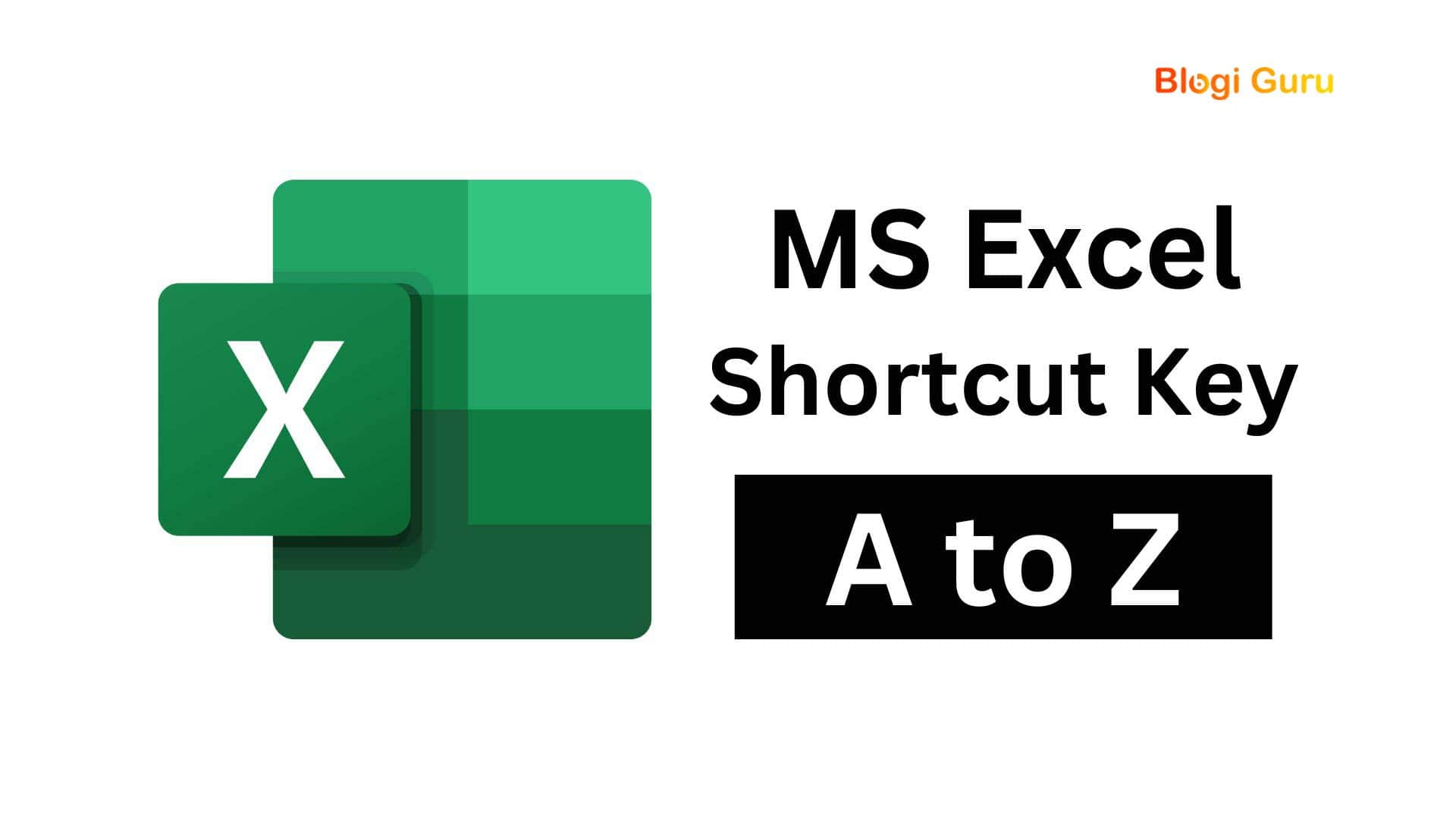
100+ MS Excel Shortcut Key in Hindi
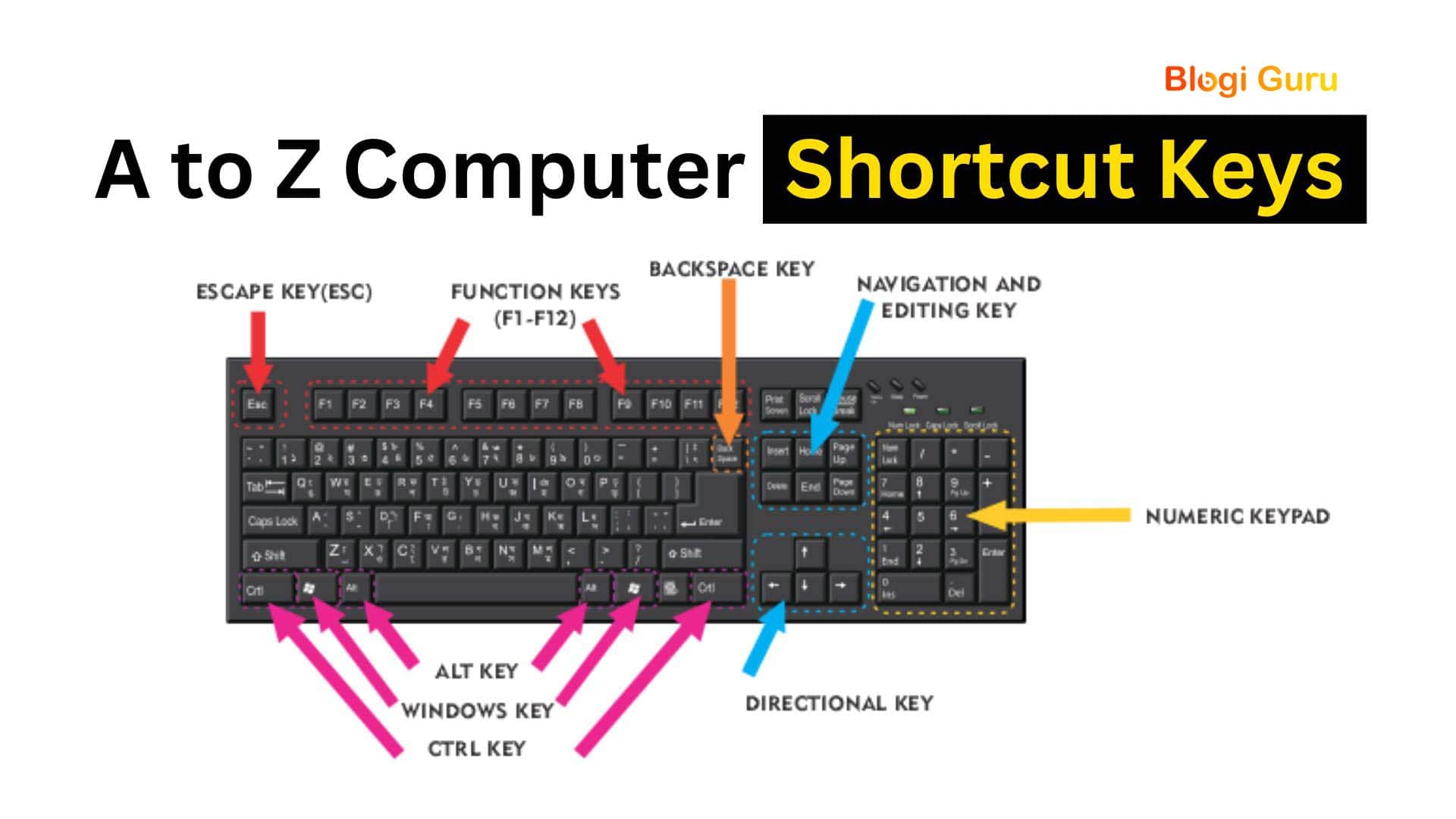
Shortcut Keys of Computer A to Z | कंप्यूटर की शॉर्टकट की हिंदी में

Microphone Kya Hai? इसके प्रकार, उपयोग और कीमत
Leave a comment cancel reply.
Save my name, email, and website in this browser for the next time I comment.
Recent Posts

Laptop क्या है? इसके प्रकार और विशेषताएं

Debit Card Kya Hota Hai? क्रेडिट कार्ड और डेबिट कार्ड में क्या अंतर है?
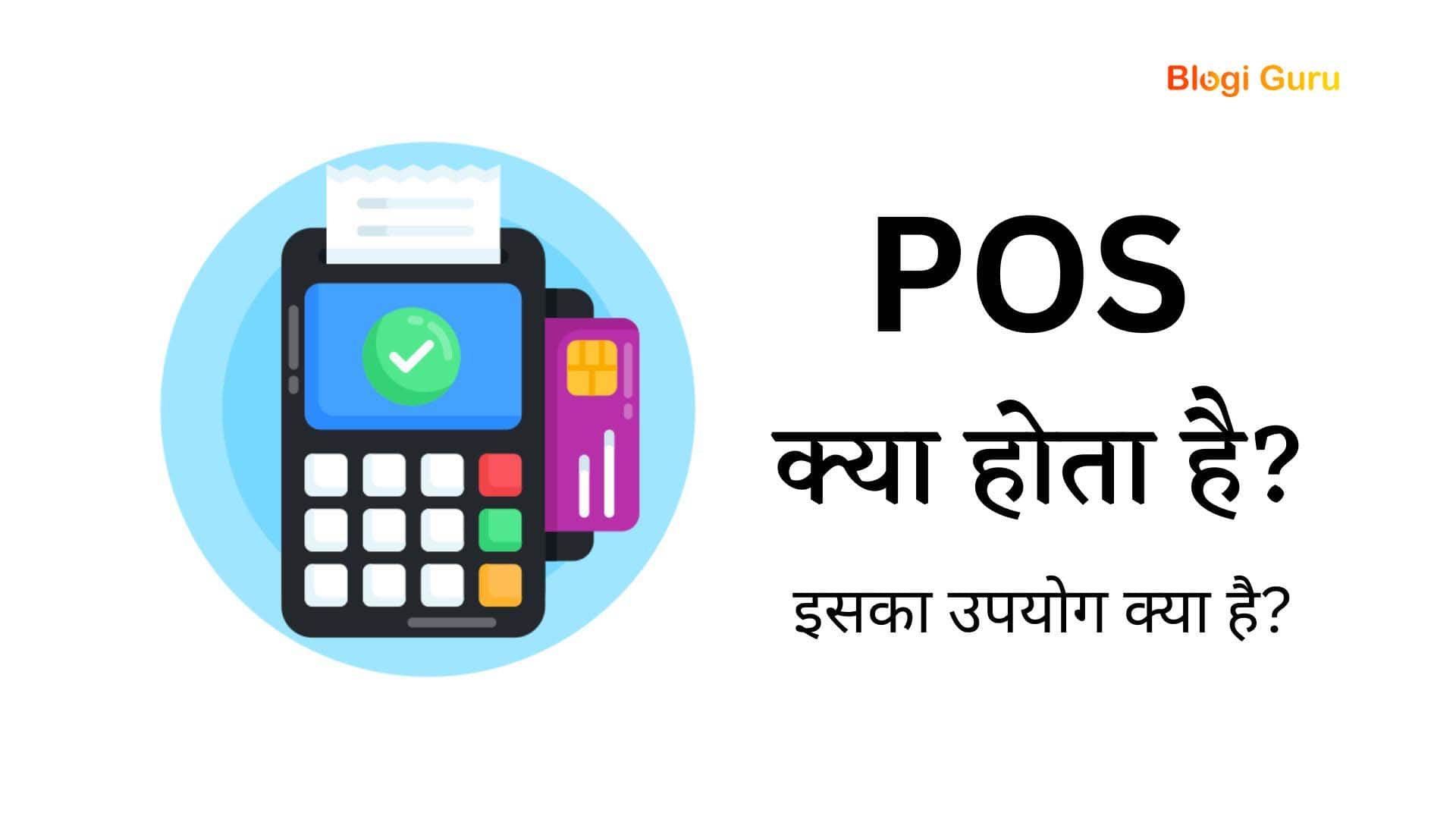
POS Machine क्या होता है? – POS Full Form in Hindi

Credit Card क्या होता है? क्रेडिट कार्ड के नियम एवं शर्तें
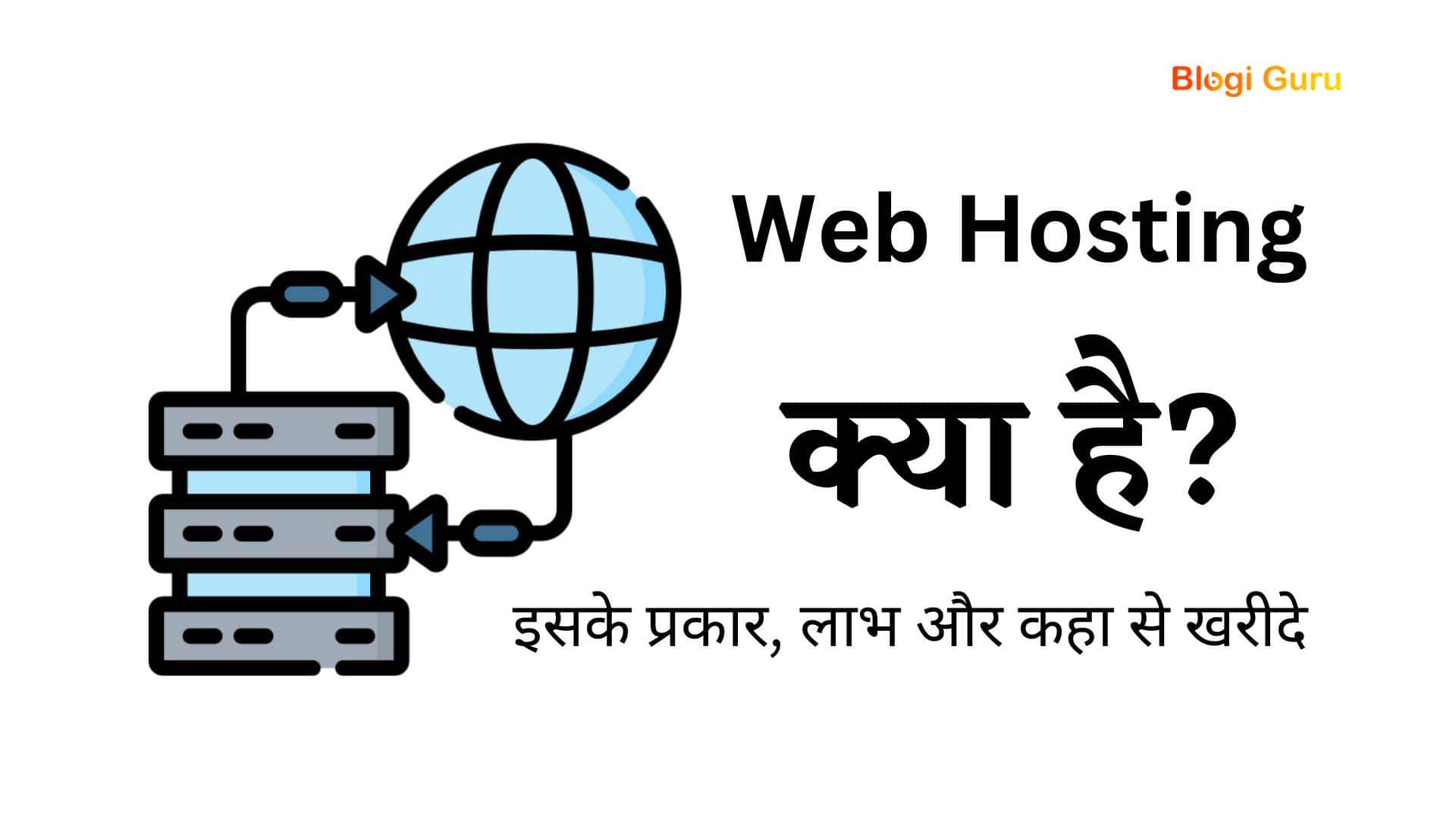
Web Hosting क्या है और इसके प्रकार?

SSL क्या है और यह कैसे काम करता है और कहाँ से ख़रीदे?

Youtube Channel Kaise Banaye – सिर्फ 5 मिनट में बनाएं

Gmail Kaise Banate Hain – ईमेल आईडी कैसे बनाएं मोबाइल पर

Blog Ko Rank Kaise Kare – ब्लॉग को गूगल के #1 पेज में रैंक कैसे करें

SEO क्या है और SEO कैसे करे? – What is SEO in Hindi
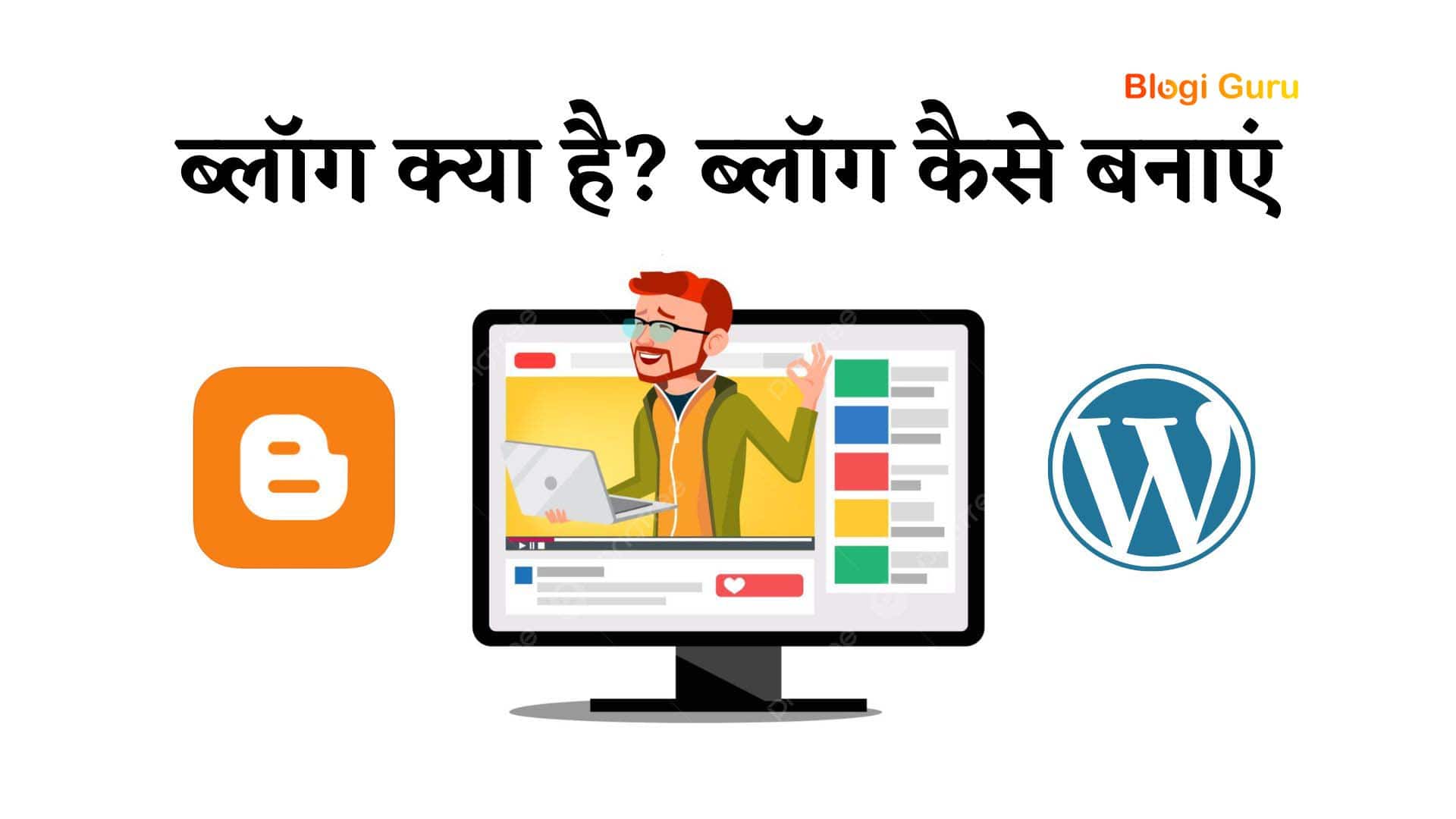
Blog Kaise Banaye – 2023 में मोबाइल से ब्लॉग कैसे बनाये

Generations of Computer in Hindi – कंप्यूटर की पीढ़ियाँ

MS Paint Kya Hai और कैसे सीखे हिन्दी में

Cyber Security क्या है और इसके प्रकार, उपयोग, फायदे

Types of Computer in Hindi – कंप्यूटर के प्रकार हिन्दी में
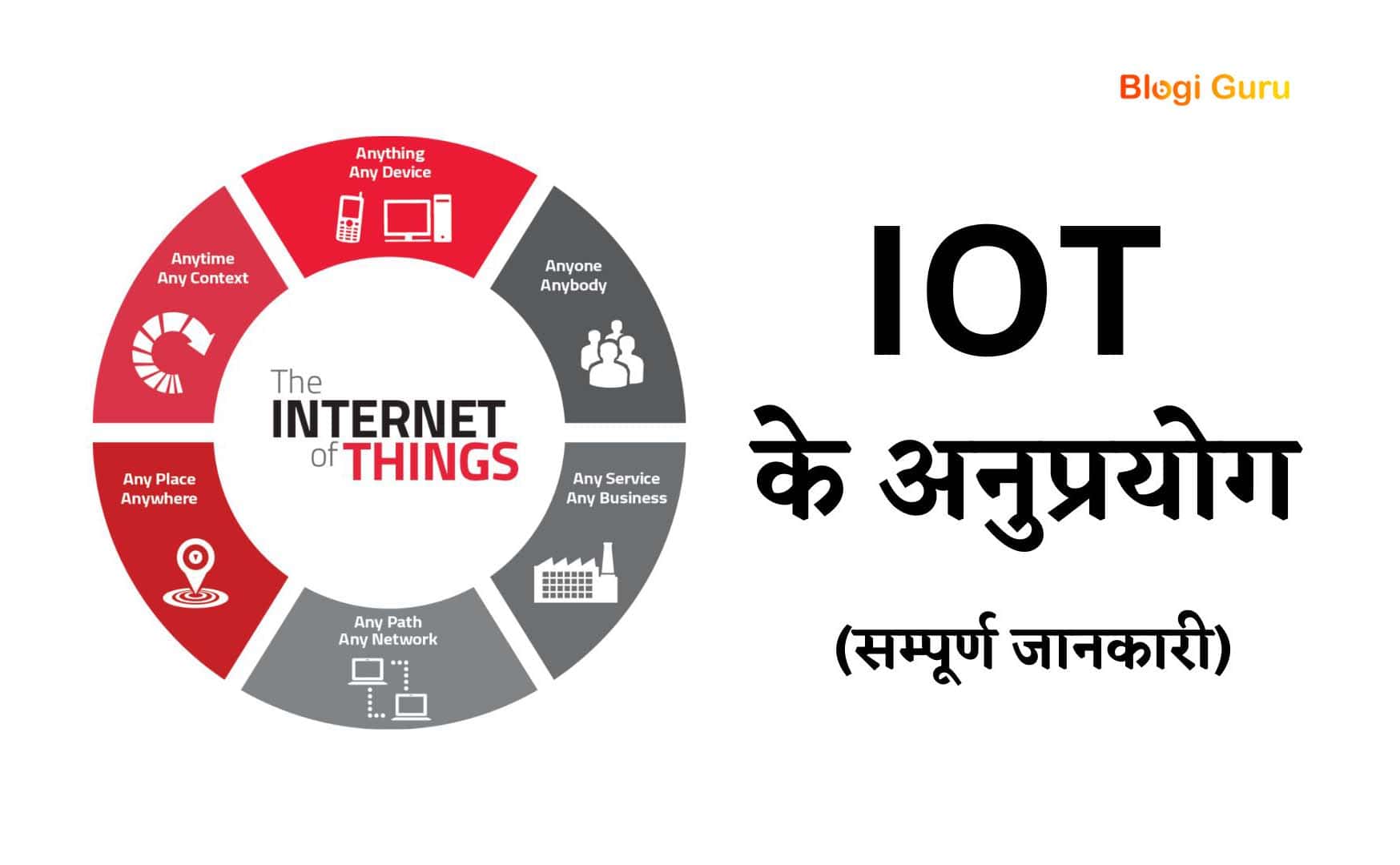
आइओटी के अनुप्रयोग – Applications of IoT in hindi

Search Engine क्या है और इसके प्रकार, उपयोग, नाम

URL क्या है URL की संरचना की व्याख्या करें

Powerpoint क्या है- उपयोग, कार्य व पॉवरपॉइंट की विशेषताएं, MS Powerpoint PPT Hindi Me
Powerpoint Kya Hai और पॉवर पॉइंट प्रेजेंटेशन बनाने का तरीका क्या है एवं इसका उपयोग कैसे करे व इसकी विशेषताएं क्या होती है जाने हिंदी में
हेलो दोस्तों! आज हम आपको अपने इस पोस्ट के माध्यम से एक बहुत ही महत्वपूर्ण जानकारी प्रदान करने वाले हैं। जैसे कि आप सभी लोग जानते हैं कि चाहे हम स्टूडेंट हो या फिर कोई बिजनेस हो हमें कभी ना कभी प्रजेंटेशन देने का मौका मिलता ही है। प्रजेंटेशन के माध्यम से ही हम अपनी बात आसानी से और सरल भाषा में दूसरों तक पहुंचा सकते हैं। चलिए फिर आज हम आपको अपनी पोस्ट के माध्यम से आपको एक ऐसे प्रोग्राम के बारे में जानकारी प्रदान करने वाले हैं जिसकी सहायता से आप एक बहुत ही अच्छी प्रेजेंटेशन तैयार कर सकते हैं। यदि अगर अभी Powerpoint प्रोग्राम का उपयोग कर एक अच्छी प्रेजेंटेशन तैयार करना चाहते हैं तो हमारे इस पोस्ट को अंत तक जरूर पढ़ें क्योंकि एक अच्छी प्रेजेंटेशन बनाने के लिए सबसे पहले आपको इस प्रोग्राम को अच्छे तरीके से समझना होगा।
Table of Contents
पॉवर पॉइंट क्या है ?
पीपीटी की फुलफॉर्म पॉवर पॉइंट प्रेजेंटेशन होता है जिसका पूरा नाम माइक्रोसॉफ्ट पावर पॉइंट है। यह एक ऐसा प्रोग्राम है जिसकी सहायता से आप एक बहुत अच्छी पावरफुल और अट्रैक्टिव प्रेजेंटेशन तैयार कर सकते हैं। पॉवर पॉइंट को माइक्रोसॉफ्ट द्वारा डेवलप किया गया है। ये हमारे डाटा (Text, Audio) को स्लाइड के रूप में तैयार करने एवं उससे create, edit, format, share और present करने का काम करता है। पॉवर पॉइंट प्रोग्राम में आप एनिमेशन, फोटो गाने ग्रैफिक्स पीपीटी वीडियो बैकग्राउंड को जोड़ सकते हैं। इस प्रोग्राम मैं आपको कई प्रकार के अलग-अलग टूल्स मिलते हैं जिसकी सहायता से आप एक बहुत अच्छी प्रेजेंटेशन तैयार कर सकते हैं। इस प्रोग्राम के माध्यम से प्रेजेंटेशन तैयार करके आप दूसरों तक अपनी बात बहुत ही कम समय में ओर अच्छे तरीके से समझा सकते हैं।

यह भी पढ़े: माइक्रोसॉफ्ट वर्ड (MS Word) क्या है
Powerpoint में कितने View होते हैं?
पॉवरपॉइंट में उपलब्ध विभिन प्रकार के व्यू होते है जो इस प्रकार है:-
- सामान्य व्यू (Normal View):- पावरप्वाइंट मैं उपलब्ध स्लाइड्स के कुछ भी होते हैं जिनमें से एक प्रकार है सामान्य व्यू। इस व्यू में विंडो को तीन भागों में बांटा जाता है। इस व्यू में सभी स्लाइड्स के नोट से जुड़ने के लिए आप दाएं और नीचे के बॉक्स में क्लिक कर सक्रिय कर सकते हैं।
- स्लाइड व्यू (Slide View):- इस व्यू में आप एक बार स्लाइड देख सकते हैं। इस व्यू में रंग बैकग्राउंड शेड सभी चीजें देखी जा सकती हैं।
- आउटलाइन व्यू (Outline View):- इस व्यू में हमें प्रस्तुतीकरण की रूपरेखा यह ढांचा दिखाई देता है। इसमें बाई की और एक टूलबॉक्स खुलता है जिसके बटन ओं कि उसे अनेक कार्य किए जा सकते हैं।
- स्लाइड सॉर्टर व्यू (Slide Sorter View):- इस लाइन को सभी एक साथ छोटे रूप में देख सकते हैं और सभी टेक्स्ट या चित्र दिखाई देते हैं।
- स्लाइड शो व्यू (Slide Show View):- इस व्यू में पावर पॉइंट सभी तथ्यों को गायब कर के एक ही बार फ्लाइट को पूरे रूप में दिखाता है और बाएं हाथ के कोने पर एक छोटा प्रतीक भी दिया जाता है।
Features Of MS Powerpoint
- इसका उपयोग हम एम एस पावर प्वाइंट टूल को अन्य किसी ऑफिस टूल जैसे एमएस वर्ड तथा एम एस एक्सेल की तरह ही कर सकते हैं।
- महज कुछ ही घंटों का अभ्यास करने के बाद हम इसके बेसिक सीख जाते हैं और धीरे-धीरे इसके एडवांस टुटोरिअल की सहायता से एनिमेशन ट्रांजिशन तथा स्पेशल इफेक्ट के जरिए अपनी प्रेजेंटेशन को अट्रैक्ट भी बनाना सीख जाते हैं।
- ऑफिस सुइट प्रोग्राम का एक बहुत ही महत्वपूर्ण भाग है जिसमें एमएस वर्ड तथा वन नोट के बाद पावर पॉइंट भी शामिल है।आप अन्य टूल्स का उपयोग करने के लिए दूसरा प्लान भी खरिद सकते है।
- यह प्रोग्राम अब तक का सबसे ज्यादा भरोसेमंद और विश्वसनीय प्रोग्राम है।
- आपको इस प्रोग्राम में दुनियाभर में मौजूद सभी प्रेजेंटेशन टूल्स की खासियत इस एक टूल में मिल जाएगी और यदि आपको कुछ समझ में नहीं आता है तो माइक्रोसॉफ्ट सपोर्ट 24 घंटे आपकी मदद के लिए तैयार होता है।
- एम एस पावरपॉइंट में बिल्ट-इन एनिमेशन टूल आता है, जिसकी सहायता से आप एलिमेंट्स पर विभिन्न एनिमेशन इफेक्ट्स लगाकर उन्हे मजेदार बना सकते है।
- इस प्रोग्राम के शुरुआती वर्जन में वीडियो एप्स पर की सुविधा नहीं थी लेकिन अब इसमें वीडियो की सुविधा भी जोड़ दी गई है जिस का सबसे बड़ा लाभ यह है कि आप अपनी स्लाइड को एक वीडियो में बदल सकते है और उसे वीडियो के रूप में डाउनलोड करके विभिन्न वीडियो प्लैटफॉर्म्स जैसे यूट्यूब, टिकटॉक, फेसबुक वीडियो आदि पर शेयर कर सकते है।
- Powerpoint सीखने के बाद आप केवल प्रेजेंटेशन ही नहीं बल्कि नौकरी भी पा सकते हैं।
यह भी पढ़े: Microsoft Windows क्या है
पावर पॉइंट का उपयोग
- Powerpoint का उपयोग आप केवल ऑफिस वर्क ही नहीं बल्कि एनिमेशन बनाने के लिए भी कर सकते हैं।
- स्लाइट्स एडिट करने, जोडने, हटाने, पिक्चर जोड़ने, एनिमेशन जोड़ना-हटाना, ट्रांजिशन आदि के लिए पावरपॉइंट का इस्तेमाल कर सकते है।
- प्रेजेंटेशन के अलावा वीडियो बनाने, हैण्डआउट्स तैयार करने, प्रेजेंटेशन नोट्स बनाने, वक्ता नोट्स बनाने जैसे प्रमुख कामों के लिए भी किया जाता है।
- ऑफिसों में अपनी परफॉर्मेंस दिखाने, फैक्ट्रीयों में नए टूल्स की जानकारी देने के लिए भी पावरपॉइंट का इस्तेमाल होता है।
पॉवर पॉइंट प्रेजेंटेशन बनाने का तरीका
- सबसे पहले आपको पावर पॉइंट को खोले और इसके लिए स्टार्ट बटन पर क्लिक करके ऑल प्रोग्राम में जाए।
- ऑल प्रोग्राम में आपको MS Office का ऑप्शन मिलेगा इसमें जाए और पावर पॉइंट को खोले।
- अब आपको New Blank Presentation का ऑप्शन पर क्लिक करे।
- होम टेब में आपको New Slide का ऑप्शन है वहाँ से आप जितनी भी चाहे Slide ले सकते है और Insert कर सकते है।
- अब आप Text Box को Insert करके अपनी पॉवरपॉइंट प्रेजेंटेशन बना सकते है।
- आपने जो टैक्स्ट टाइप किया है उसका कलर, फोंट, साइज भी यहाँ से बदल सकते है।
- अब डिजाइन की तब पर क्लिक करके स्लाइड को डिजाइन भी कर सकते है। इस आप्शन में आपको बहुत सी तरह की डिजाइन मिलेगी जो भी डिजाइन आपको अच्छी लग रही है उसे सिलेक्ट कर लीजिये।
- इंसर्ट के टैब से वीडियो, ऑडियो और फ़ोटो भी Add करके लगा सकते है। इसके द्वारा आप बहुत से तरह के शेप भी लगा सकते है।
- आप अपनी पावर पॉइंट स्लाइड को किस तरह से शो करवाना चाहते है इसे यहाँ से सिलेक्ट कर सकते है और Effect Apply कर सकते है।
- अपने टैक्स्ट पर Effect देने के लिए एनीमेशन का प्रयोग कर सकते है जिस टेक्स्ट पर आप एनीमेशन इफ़ेक्ट देना चाहते है पहले उस Text को सिलेक्ट करना है और फिर Animation की Tab को क्लिक करके एनीमेशन Apply कर दीजिये।
- प्रेजेंटेशन चेक करने के लिए Slideshow पर क्लिक करके PPT प्रेजेंटेशन चेक कर सकते है।
- अब Presentation Save करने के लिये File Menu में जाकर अपनी Presentation Save कर लीजिये।
Leave a comment Cancel reply
Save my name, email, and website in this browser for the next time I comment.

Powerpoint Presentation kya hai
जानकारियों और तथ्यों को सहज रूप से समझाने के लिए इन्हें तस्वीरों, विडियो और ग्राफ़िक्स की मदद से यूजर के सामने रखा जाता है. माइक्रोसॉफ्ट पॉवर पॉइंट एक ऐसा ही टूल है जो जानकारियों और तथ्यों को प्रभावी रूप से यूजर के सामने रखता है. तथा इसमें इनफार्मेशन को प्रदर्शित करने के लिए विभिन्न फीचर मौजूद है.
पॉवरपॉइंट क्या है?
पॉवरपॉइंट माइक्रोसॉफ्ट कंपनी द्वारा विकसित एक प्रेजेंटेशन (Presentation) प्रोग्राम है. तथा ये Microsoft suit का वर्ड और एक्सेल प्रोग्राम के साथ भाग भी है. पॉवरपॉइंट में आप कुछ भी कर सकते है. पॉवरपॉइंट एक ऐसा टूल है जिसकी मदद से यूजर सामान्य स्लाइड शो (Slide Show) से लेकर प्रभावशाली प्रेजेंटेशन तक भी विकसित कर सकता है.
सामान्य रूप पॉवरपॉइंट व्यावसायिक उद्देश्य के लिए उपयोग किया जाता है. इसके साथ ही एजुकेशन और जानकारियों को सही ढंग से प्रदर्शित करने के लिए भी पॉवर पॉइंट का उपयोग किया जाता है.
पॉवरपॉइंट प्रेजेंटेशन क्या है?
एक प्रेजेंटेशन में अनेक slide होती है. और प्रत्येक slide में जानकारी को प्रभावीरूप से प्रदर्शित करने के लिए तस्वीर, विडियो, शब्द, ऑडियो इत्यादि होती है. प्रेजेंटेशन को ओर अधिक प्रभावी बनाने के लिए इसमें ग्राफ़िक्स और साउंड इफ़ेक्ट भी दिया जाता है. जिससे जानकारी को ग्राफ़िक्स के रूप में आसानी से समझाया जा सके.
प्रेजेंटेशन को बनाने के लिए template होती है. इस template में font, background image और style पहले से निश्षित होते है. इसे अगर आप master template घोषित कर देते है. तो जब आप master template में कोई बदलाव करते है. तो ये बदवाल पुरे प्रेजेंटेशन में प्रत्येक slide में देखने को मिलता है.
जब प्रेजेंटेशन को प्रदर्शित किया जाता है. तब दो slide के प्रदर्शन के बिच में आप अन्तराल दे सकते है. ये अन्तराल आप सेकंड के हिसाब दे सकते है. अन्यथा माउस और की-बोर्ड की मदद से भी slide के प्रदर्शन को नियंत्रित कर सकते है. इसके साथ ही अगर आप किसी slide में बुलेट पॉइंट प्रदर्शित करना चाहते है. तो ये भी पॉवरपॉइंट से संभव है.
इस आर्टिकल (powerpoint presentation kya hai) में हमने जाना है की पॉवर पॉइंट क्या है. तथा इसका उपयोग किस कार्य के लिए होता है. पॉवर पॉइंट एक शक्तिशाली टूल है. जो इनफार्मेशन को प्रभावी रूप से प्रदर्शित करने के लिए कारगर है. पॉवरपॉइंट माइक्रोसॉफ्ट कंपनी द्वारा विकिसत किया गया है. बिजनेस मीटिंग में बिजनेस से जुड़े तथ्यों और सिदान्तो को आसान रूप में समझाना के लिए पॉवर पॉइंट का सहारा लिया जाता है.
आपकी बात में कितना दम ये सिर्फ तभी लोगो को पता चलता है जब इसे दम और प्रभाव के साथ लोगो के सामने रखते है. माइक्रोसॉफ्ट पॉवर पॉइंट भी यही कार्य करता है. इस आर्टिकल (powerpoint presentation kya hai) में हमने प्रत्येक वस्तु को आसान भाषा में समझानी की कोशिश की है. जिससे हमारे यूजर की आर्टिकल को पढने में रूचि बनी रहे.
1 thought on “Powerpoint Presentation kya hai”
- Pingback: Slide Master kya hai? इसका उपयोग कैसे करे! - HindiClick
Leave a Comment Cancel reply
You must be logged in to post a comment.

- Create a presentation Article
- Add and format Article
- Design a presentation Article
- Share and collaborate Article
- Give a presentation Article
- Set up your mobile apps Article
- Learn more Article

Create a presentation
Create a presentation in powerpoint for the web.

With PowerPoint for the web running in your web browser, you can:
Create presentations that include images, videos, transitions, and animations.
Get to your presentations from your computer, tablet, or phone.
Share and work with others, wherever they are.
If you're using the desktop version of PowerPoint on a Windows PC, see the PowerPoint Quick Start .
If you're using the desktop version of PowerPoint on a Mac, see Office for Mac Quick Start Guides and PowerPoint for Mac Help .
Create, open, and name a presentation
Go to powerpoint.office.com .

Select New blank presentation , open a Recent file, select one of the themes , or start with a presentation template .
To name the presentation, select the title at the top and type a name.
If you need to rename the presentation, select the title and retype the name.

Add a slide
Select the slide you want your new slide to follow.
Select Home > New Slide .
Select Layout and the you type want from the drop-down.

When working in PowerPoint for the web, your work is saved every few seconds. You can select File > Save a Copy to create a duplicate copy in another location.
Or choose File > Download As to save a copy to your device.

When you're online, AutoSave is always on and saves your changes as you work. If at any time you lose your Internet connection or turn it off, any pending changes will sync as soon as you’re back online.

Need more help?
Want more options.
Explore subscription benefits, browse training courses, learn how to secure your device, and more.

Microsoft 365 subscription benefits

Microsoft 365 training

Microsoft security

Accessibility center
Communities help you ask and answer questions, give feedback, and hear from experts with rich knowledge.

Ask the Microsoft Community

Microsoft Tech Community

Windows Insiders
Microsoft 365 Insiders
Was this information helpful?
Thank you for your feedback.

IMAGES
VIDEO
COMMENTS
MS PowerPoint एक सुविधा संपन्न presentation कार्यक्रम है जो users को आकर्षक और शिक्षाप्रद presentation करने की permission देता है। पृष्ठ बनाने और स्वरूपित करने से ...
powerpoint kya hai ms powerpoint in hindi power point MS PowerPoint, जिसका पूरा नाम 'Microsoft PowerPoint' है तथा इसे 'PowerPoint' के नाम से भी जानते है, एक Presentation Program है,
MS PowerPoint में आप MS Word की तरह word editing, graphs, charts, Smart Art, symbols, और table आदि tools का प्रयोग कर सकते है।. इसके अलावा PPT Presentation तैयार करने के लिए slides, Transition Effect outlining, narration, animations ...
देखिये इस विडियो मे पावरपॉइंट क्या है - प्रेजेंटेशन क्या होता ...
PowerPoint में "मोशन पथ" एक विशेष फ़ीचर है जिसका उपयोग स्लाइड पर ऑब्जेक्ट को एनिमेट करने के लिए किया जाता है, जिसमें आप वस्तु को दिशा, गति और ...
Learn MS PowerPoint in Hindi with this easy tutorial for beginners. Watch the video and master the basics of creating and editing presentations.
MS PowerPoint के लाभ. पावरपॉइंट का उपयोग करने का प्राथमिक लाभ यह है कि हम जो मुख्य पॉइंट दर्शकों को बोलना चाहते है उसे पॉवरपॉइंट विज़ुअल ...
️ Join Pandrive Computer Course - https://offline.pcskill.in/ ️ Buy Computer Glasses - https://saafdekho.com/- Microsoft PowerPoint - Beginners Tutorial - ...
MS power point kya hai- Power point, PP, PPT ये सभी एक ही software के abbreviation है जो है MS PowerPoint. Power point जिसे की Microsoft के द्वारा develop किया गया है को MS power point कहते है. और ये हर Microsoft office suite में ...
MS PowerPoint Kya Hai? Microsoft PowerPoint Microsoft के द्वारा बनाया गया एक Powerful Presentation सॉफ़्टवेयर है। MS PowerPoint, Microsoft Office का एक भाग है, जिसका उपयोग Presentation बनाने के लिए किया जाता है। यह कंपनी के ...
इस पोस्ट पर हमने MS PowerPoint Kya Hai, MS PowerPoint कैसे चलाएं और MS PowerPoint के विशेषताएं व उपयोगिता के बारे में विस्तार में बताया है। ... MS PowerPoint में हम presentation create कर ...
MS पॉवरपॉइंट क्या हैं? (PowerPoint Kya Hai). इसका उपयोग सामान्यतः अपने project या presentation को व्यवस्थित और आकर्षित रूप से प्रदर्शित करने के लिए किया जाता हैं। यह Point-to-Point तथ्यों ...
पॉवरपॉइंट में स्लाइड क्या है? जिस तरह MS Word में Page होता है और MS Excel में WorkSheet होती है बिलकुल उसी तरह आपको MS Powerpoint में Slide दिखेगी जिस पर हम Data डालकर आप काम कर सकते हैं।
तो आइये MS Powerpoint kya hai in hindi (What is MS Powerpoint in Hindi) के बारे में विस्तार से जानते है. ... (What is the benefit of powerpoint) एक Presentation software के रूप में इसके कई फायदे है। जैसे इसके ...
Microsoft PowerPoint क्या है और कैसे सीखें. MS PowerPoint का पूरा नाम ' Microsoft PowerPoint ' है, तथा इसे हम सभी लोग "PowerPoint" के नाम से भी जानते है। और Microsoft PowerPoint Kya Hai यह एक Presentation ...
MS Powerpoint kya hai. Table of Contents. ... Marketing के क्षेत्र में MS Power Point Presentation बहत ही महत्वपूर्ण काम करता है। इसमें Graph ओर Chart का उपयोग करके संख्याओं को अधीक स्पष्ट ...
Best free data recovery software:https://bit.ly/2QmTQL0Follow @Twitter: https://twitter.com/ishanllbFollow @Instagram: https://www.instagram.com/ishanllbJoin...
PPT Kya Hai: यह एक तरह का प्रोग्राम होता है, जिससे किसी तरह की सूचनाओं को Slides के माध्यम से दर्शाया जाता है। ... यह Microsoft Powerpoint Presentation का सबसे बढ़िया ...
MS PowerPoint Kya Hai - पावरपॉइंट क्या है ? MS PowerPoint Kya Hai - MS PowerPoint एक Presentation Software है जो MS Word और MS Excel के समान Microsoft Office Suite का हिस्सा है | इसे Microsoft Power Point या PPT भी कहा जाता है | MS PowerPoint का उपयोग Personal और ...
पावर पॉइंट का उपयोग. Powerpoint का उपयोग आप केवल ऑफिस वर्क ही नहीं बल्कि एनिमेशन बनाने के लिए भी कर सकते हैं।. स्लाइट्स एडिट करने, जोडने ...
निष्कर्ष. इस आर्टिकल (powerpoint presentation kya hai) में हमने जाना है की पॉवर पॉइंट क्या है. तथा इसका उपयोग किस कार्य के लिए होता है. पॉवर पॉइंट एक ...
Select New blank presentation, open a Recent file, select one of the themes, or start with a presentation template. To name the presentation, select the title at the top and type a name. If you need to rename the presentation, select the title and retype the name.
PowerPoint kya hai iska paryog kaise kare | what is power point how to use ms powerpoint in Hindifor more information's visit us at http://kaisekaren.comor h...
#Introduction of #ms#PowerPointWhat is #ms#PowerPoint ?#PowerPoint Kya Hai ?? or uska use kese kre ??#Dream #Class is a leading #Institute in the Field of #e...